▼
Scroll to page 2
of
176
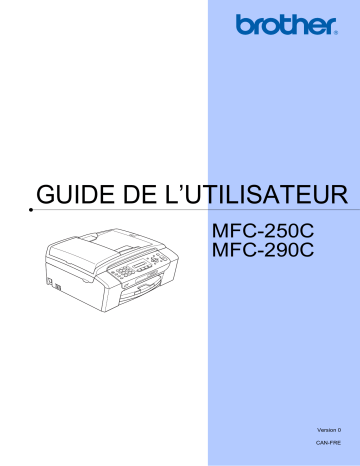
GUIDE DE L’UTILISATEUR MFC-250C MFC-290C Version 0 CAN-FRE Si vous devez appeler le Service à la clientèle Nous vous prions de nous donner les informations suivantes, à titre de référence : Numéro de modèle : MFC-250C et MFC-290C (entourez votre numéro de modèle) Numéro de série : 1 Date d’achat : Lieu d’achat : 1 Le numéro de série se trouve à l'arrière de l'appareil. Gardez ce Guide de l'utilisateur avec votre coupon de caisse à titre de preuve d'achat. Présentez-le en cas de vol de votre appareil, d'incendie ou encore pour vous prévaloir de votre garantie. Enregistrez votre produit en ligne à http://www.brother.com/registration/ Si vous enregistrez votre produit avec Brother, vous serez inscrit en tant que propriétaire d'origine. Votre enregistrement avec Brother : peut servir à confirmer la date d'achat du produit dans l'éventualité où vous perdriez votre coupon de caisse; peut aider en cas de réclamation d'assurance en cas de perte du produit couvert par votre assurance; et, nous permettra de vous informer de nos promotions et des mises à jour pour votre produit. La manière la plus pratique et la plus efficace d’enregistrer votre nouveau produit est de le faire en ligne à l'adresse http://www.brother.com/registration/ © 2008 Brother Industries, Ltd. La langue d'utilisation de votre appareil Cet appareil est un modèle bilingue; vous pouvez donc le faire fonctionner en français ou en anglais. L'anglais est la langue par défaut. Pour le faire fonctionner en français, procédez comme suit : 1 Veuillez coller les étiquettes incluses dans la boîte sur les noms correspondants du panneau de contrôle. 2 Pour afficher les messages de l'écran ACL en français : a Appuyez sur Menu, 0, 0. L'écran affiche. 0. Local language Language:English b Appuyez sur a ou b pour sélectionner French. Appuyez sur OK. c Appuyez sur Arrêt/Sortie. i Numéros de Brother IMPORTANT Pour obtenir une aide technique, veuillez appeler le pays où vous avez acheté votre appareil. Tous les appels doivent être effectués dans ce pays. Enregistrement de votre produit Si vous enregistrez votre produit auprès de la Corporation Internationale Brother (Canada) Ltée, vous serez inscrit en tant que propriétaire d'origine. Votre enregistrement avec Brother : peut servir à confirmer la date d'achat du produit si vous avez perdu votre coupon de caisse; peut aider en cas de réclamation d'assurance en cas de perte du produit couvert par votre assurance; et nous permettra de vous informer de nos promotions et des mises à jour pour votre produit. Veuillez remplir et télécopier votre fiche de garantie Brother et d'essai. Pour plus de facilité et d'efficacité, enregistrez votre nouveau produit en ligne à l'adresse http://www.brother.com/registration/ FAQ (foire aux questions) Le Centre de solutions Brother (Brother Solutions Center) est votre guichet unique pour tous vos besoins concernant le télécopieur et le centre multifonction. Vous pouvez télécharger les logiciels, les documents et les utilitaires les plus récents, consulter la foire aux questions (FAQ) et les conseils de dépistage des pannes, et apprendre à tirer le meilleur parti de votre produit Brother. http://solutions.brother.com/ Remarque • Vous pouvez également télécharger les mises à jour de pilotes Brother dont vous avez besoin. • Pour une mise à jour de la performance de votre appareil, consultez notre site pour obtenir la plus récente version de microprogramme (pour Windows® uniquement). Pour communiquer avec le Service à la clientèle Aux États-Unis : 1 877 BROTHER (1 877 276-8437) 1 901 379-1215 (télécopieur) Au Canada : 1 877 BROTHER 514 685-4898 (télécopieur) Localisateur de centre de service (États-Unis uniquement) Pour connaître l'adresse du centre de service autorisé de Brother le plus proche de chez vous, composez le 1 877 BROTHER (1 877 276-8437). Localisateur de centre de service (Canada uniquement) Pour connaître l'adresse du centre de service autorisé de Brother le plus proche de chez vous, composez le 1 877 BROTHER. ii Commande d'accessoires et de consommables Pour obtenir les meilleurs résultats possibles, n’utilisez que des accessoires de marque Brother en vente chez la plupart des revendeurs agréés. Si vous ne trouvez pas l’accessoire recherché, nous vous invitons à le commander directement chez Brother, si vous disposez d’une carte de crédit Visa, MasterCard, Discover ou American Express. (Vous pouvez visiter notre site Web pour consulter la gamme complète des accessoires et consommables de marque Brother.) Remarque Au Canada, seules les cartes Visa et MasterCard sont acceptées. Aux États-Unis : 1 877 552-MALL (1 877 552-6255) 1 800 947-1445 (télécopieur) http://www.brothermall.com/ Au Canada : 1 877 BROTHER http://www.brother.ca/ Description Article Cartouche d’encre standard <noir> LC61BK imprime environ 450 pages 1 Cartouche d’encre <jaune> LC61Y imprime environ 325 pages 1 Cartouche d’encre <cyan> (bleu) LC61C imprime environ 325 pages 1 Cartouche d’encre <magenta> (rouge) LC61M imprime environ 325 pages 1 Papier photo brillant de qualité supérieure (format Lettre / 20 feuilles) BP71GLTR (4 po × 6 po / 20 feuilles) BP71GP Papier mat jet d'encre (format Lettre / 25 feuilles) BP60ML (États-Unis uniquement) Papier ordinaire jet d'encre (format Lettre / 100 feuilles) BP60PL100 (États-Unis uniquement) Cordon téléphonique LG3077001 (États-Unis uniquement) Guide de l'utilisateur LX1023001 (en anglais pour les États-Unis et le Canada) LX1023002 (en français pour le Canada) 1 Pour obtenir plus d’informations concernant consommables de rechange, visitez notre site à l'adresse www.brother.com/pageyield. iii Avis d'exonération de garanties (États-Unis et Canada) LE OU LES BAILLEURS DE LICENCES DE BROTHER NI LEURS DIRECTEURS, REPRÉSENTANTS, EMPLOYÉS OU AGENTS (COLLECTIVEMENT DÉSIGNÉS « BAILLEURS DE LICENCES DE BROTHER ») N’ASSURENT AUCUNE GARANTIE, EXPRESS OU TACITE, Y COMPRIS MAIS NON DE FAÇON LIMITATIVE, LES GARANTIES TACITES DE QUALITÉ MARCHANDE ET D'APTITUDE À UN USAGE DONNÉ, À L'ÉGARD DU LOGICIEL. LE OU LES BAILLEURS DE LICENCES DE BROTHER N’ASSURENT AUCUNE GARANTIE NI NE FONT AUCUNE DÉCLARATION CONCERNANT L’UTILISATION OU LES RÉSULTATS DE L’UTILISATION DU LOGICIEL PAR RAPPORT À SON EXACTITUDE, SA FIABILITÉ, SA MISE À NIVEAU OU AUTRE. TOUT RISQUE LIÉ AUX RÉSULTATS ET AUX PERFORMANCES DU LOGICIEL EST INTÉGRALEMENT ASSUMÉ PAR VOUS. L’EXCLUSION DES GARANTIES TACITES N’EST PAS AUTORISÉE DANS CERTAINS ÉTATS DES ÉTATS-UNIS OU DANS CERTAINES PROVINCES DU CANADA. L’EXCLUSION CI-DESSUS PEUT NE PAS S’APPLIQUER À VOTRE CAS. EN AUCUN CAS, LE OU LES BAILLEURS DE LICENCES DE BROTHER NE SAURAIENT ÊTRE TENUS RESPONSABLES DES DOMMAGES ACCESSOIRES, ACCIDENTELS OU INDIRECTS (Y COMPRIS LES DOMMAGES-INTÉRÊTS POUR LA PERTE DE BÉNÉFICES, L’INTERRUPTION DES AFFAIRES, LA PERTE D’INFORMATIONS COMMERCIALES OU AUTRE) DÉCOULANT DE L’UTILISATION OU DE L’IMPOSSIBILITÉ D’UTILISATION DE CE LOGICIEL, MÊME SI LES BAILLEURS DE LICENCES DE BROTHER ONT ÉTÉ AVISÉS DE LA POSSIBILITÉ DE TELS DOMMAGES. CERTAINS ÉTATS DES ÉTATS-UNIS OU CERTAINES PROVINCES DU CANADA N’AUTORISANT PAS L’EXCLUSION OU LA LIMITATION DES RESPONSABILITÉS POUR LES DOMMAGES ACCESSOIRES OU ACCIDENTELS, LES LIMITATIONS CI-DESSUS PEUVENT NE PAS S’APPLIQUER À VOTRE CAS. DANS TOUS LES CAS, LA RESPONSABILITÉ DES BAILLEURS DE LICENCES DE BROTHER ENVERS VOUS À L'ÉGARD DES DOMMAGES RÉELS, QUELLE QU'EN SOIT L'ORIGINE, QU’IL S’AGISSE D’UNE INEXÉCUTION DE CONTRAT, D’UNE ACTION DÉLICTUELLE (Y COMPRIS LA NÉGLIGENCE), DE LA RESPONSABILITÉ DU FAIT DU PRODUIT OU AUTRE, SE LIMITE À 50 $. Avis de rédaction et de publication Le présent guide décrivant le produit et ses particularités les plus récentes a été rédigé et publié sous la supervision de Brother Industries, Ltd. Le contenu du guide et les caractéristiques du produit peuvent faire l'objet de modifications sans préavis. La société Brother se réserve le droit d’apporter des modifications sans préavis aux caractéristiques et aux informations contenues dans les présentes. Elle ne saurait être tenue responsable de quelque dommage que ce soit (y compris des dommages consécutifs) résultant de la confiance accordée aux informations présentées, y compris, mais sans limitation, aux erreurs typographiques ou autres, par rapport à la publication. iv GARANTIE LIMITÉE D'UN CENTRE MULTIFONCTION/TÉLÉCOPIEUR BROTHER (Canada seulement) Dans le cadre de la présente garantie limitée de 1 (un) an à compter de la date d'achat pour la main-d'oeuvre et les pièces détachées, La Corporation Internationale Brother (Canada) Ltée « Brother », ou un de ses centres de service autorisés, réparera ou remplacera (à la discrétion de Brother) le centre multifonction/télécopieur sans frais s'il présente des défauts de matériaux ou de fabrication. Cette garantie s'applique seulement aux produits achetés et utilisés au Canada. Cette garantie limitée exclut le nettoyage, les produits consommables (y compris, à titre non limitatif, cartouche d'encre, cartouches d'impression, rouleaux d'impression, rouleaux de papier thermique, cartouches de toner, les tambours, les courroies OPC, le bloc de fixation, les têtes d'impressions, les rouleaux d'alimentation du papier, les rouleaux de transfert, les rouleaux de nettoyage, les contenants de toner usé, les bouteilles d'huile) ou les dommages provoqués par suite d'accidents, de négligence, de mauvaise utilisation, d'installation ou de fonctionnement non conforme, ainsi que les dommages résultant de réparations, de l'entretien, de modifications ou de tentatives de réparations effectuées par toute personne non agréée par Brother ou si l'appareil est expédié hors du pays. L'utilisation de fournitures et de produits consommables autres que des produits Brother peut annuler votre garantie. La garantie s'annule aussitôt que l'appareil est loué, vendu ou mis hors service. L'utilisation du centre multifonction/télécopieur de façon non conforme à ses spécifications ou le retrait du numéro de série ou de Ia fiche signalétique sera considéré comme abusif et la responsabilité de toutes les réparations qui s'ensuivront incombera entièrement à l'acheteur/utilisateur final. Pour les réparations sous garantie, le centre multifonction/télécopieur doit être livré ou expédié, port payé par l'acheteur/ utilisateur, à un centre de service Brother autorisé, accompagné de la preuve d'achat canadienne (coupon de caisse). Avant d'expédier ou de transporter le centre multifonction/télécopieur, veuillez vous référer au Guide de l'utilisateur pour connaître le mode d'emballage approprié. Pour les machines laser : À défaut de retirer la cartouche de toner (l'unité de toner/tambour, les contenants de toner usé ou les bouteilles d'huile sur certains modèles) lors de l'expédition ou du transport, causera des dommages au centre multifonction/télécopieur et annuleront la garantie. Pour les machines à jet d'encre: Lors de l'expédition du centre multifonction/télécopieur à jet d'encre, retirez les cartouches d'encre et remplacez-les par les pièces protectrices originales. Si ces dernières ne sont pas disponibles, laissez les cartouches d'encre en place. Évitez d'expédier un appareil sans pièces protectrices ni cartouches d'encre. Les dommages causés à la tête d'impression attribuables à l'emballage sans cartouche d'encre annuleront la garantie. Les dommages causés à la machine attribuables à un mauvais emballage, annuleront la garantie. BROTHER N'ACCORDE AUCUNE AUTRE GARANTIE EXPRESSE OU IMPLICITE Y COMPRIS, À TITRE NON LIMITATIF, AUCUNE GARANTIE DE QUALITÉ MARCHANDE OU D'ADAPTATION À UN USAGE PARTICULIER, SAUF DANS LES CAS OU DE TELLES GARANTIES IMPLICITES NE PEUVENT ÊTRE EXCLUES EN RAISON DE LA LÉGISLATION EN VIGUEUR. Aucune information, directive ou représentation verbale ou écrite de Brother, ses centres de service autorisés, distributeurs, concessionnaires, agents ou employés ne pourra modifier la présente garantie ou en créer une différente. Dans le cas d'une défaillance quelconque du centre multifonction/télécopieur, la société Brother n'a pas d'autre obligation et le client n'a pas d'autres recours que ceux stipulés dans la présente garantie. Brother, ni personne d'autre impliqué dans la mise au point, la production ou la livraison de le centre multifonction/télécopieur ne sera tenue responsable pour dommages directs, indirects, fortuits, particuliers, ou exemplaires, y compris tout manque à gagner résultant de l'utilisation ou de l'impossibilité d'utiliser le produit, même si l'acheteur/utilisateur informe Brother de la possibilité de tels dommages. Certaines provinces ne reconnaissant pas l'exclusion de tels dommages, celle-ci pourrait ne pas s'appliquer à votre cas particulier. La présente garantie limitée vous accorde des droits légaux spécifiques : il se peut que vous jouissiez également d'autres droits qui varient d'une province à l'autre. Les réparations sous garantie peuvent être effectuées dans les centres de service autorisés Brother n'importe où au Canada. Pour obtenir du support technique ou le nom et les coordonnées du centre de service autorisé le plus proche, appelez le 1-877-BROTHER. Support internet : support@brother.ca ou visitez le site web de Brother au www.brother.ca. v Table des matières Section I 1 Généralités Informations générales 2 Comment utiliser la documentation .......................................................................2 Symboles et convenances utilisés dans cette documentation ........................2 Accès au guide de l'utilisateur du logiciel ..............................................................2 Comment visualiser la documentation.............................................................2 Comment accéder au soutien de Brother (pour Windows®)..................................5 MFC-290C Description du panneau de commande ..............................................6 2 Chargement du papier et des documents 8 Chargement du papier et des autres supports d'impression .................................8 Chargement d'enveloppes et de cartes postales...........................................10 Comment retirer de l'appareil des impressions de petit format .....................12 Zone imprimable ............................................................................................13 Papier et autres supports d'impression acceptables ...........................................14 Supports d'impression recommandés ...........................................................14 Manipulation et utilisation des supports d'impression....................................15 Choix du bon support ....................................................................................16 Chargement des documents................................................................................18 Utilisation de l'alimentation automatique de documents (ADF) (MFC-290C uniquement)...........................................................................18 Utilisation de la vitre du scanner....................................................................19 Zone de numérisation....................................................................................20 3 Programmation générale 21 Touche Marche/Arrêt ...........................................................................................21 Désactivation de l’appareil.............................................................................21 Activation de l’appareil...................................................................................21 Temporisation de mode .......................................................................................21 Réglages du papier..............................................................................................22 Type de papier...............................................................................................22 Format du papier ...........................................................................................22 Réglages du volume ............................................................................................22 Volume de la sonnerie ...................................................................................22 Volume de l'avertisseur sonore .....................................................................22 Volume du haut-parleur .................................................................................23 Heure d’été automatique .....................................................................................23 Écran ACL ...........................................................................................................23 Contraste de l'écran ACL...............................................................................23 Mode Veille ..........................................................................................................24 vi 4 Fonctions de sécurité 25 Verrouillage TX ....................................................................................................25 Configuration et modification du mot de passe pour Verrouillage TX ...........25 Activation/désactivation de Verrouillage TX ..................................................26 Section II Télécopie 5 Envoi de télécopie 28 Activer le mode télécopie..................................................................................... 28 Envoi de télécopies à partir de l'alimentation automatique de documents (ADF) (MFC-290C uniquement) ...............................................................28 Définition du format de la vitre du scanner pour la télécopie.........................28 Définition du format de la vitre du scanner pour la télécopie.........................29 Envoi de télécopie couleur ............................................................................29 Annulation d’une télécopie en cours d’exécution ..........................................29 Diffusion (noir et blanc seulement) ......................................................................29 Annulation d’une diffusion en cours d’exécution ...........................................30 Opérations d’envoi supplémentaires ...................................................................30 Envoi de télécopies en utilisant des paramètres multiples ............................30 Contraste .......................................................................................................31 Modification de la résolution du télécopieur ..................................................31 Accès simultané (noir et blanc uniquement)..................................................32 Envoi en temps réel.......................................................................................32 Mode Outre-mer ............................................................................................ 33 Vérification et annulation des tâches en attente............................................33 Envoi manuel d'une télécopie........................................................................34 Envoi d'une télécopie à la fin d'une conversation téléphonique .................... 34 Message « Mémoire épuisée » ..................................................................... 35 6 Réception d’une télécopie 36 Modes de réception .............................................................................................36 Sélection du mode de réception ....................................................................36 Utilisation des modes de réception......................................................................38 Télécopieur Seulement..................................................................................38 Fax/Tél...........................................................................................................38 Manuel...........................................................................................................38 Répondeur externe........................................................................................38 Configurations du mode de réception..................................................................39 Longueur de sonnerie....................................................................................39 Durée sonnerie F/T (mode Fax/Tél seulement).............................................39 Réception facile .............................................................................................40 Opérations de réception supplémentaires ...........................................................40 Impression réduite d'une télécopie entrante..................................................40 Réception d'une télécopie à la fin d'une conversation téléphonique ............. 41 Réception de télécopies dans la mémoire lorsque le bac à papier est vide ..........................................................................................41 vii 7 Services téléphoniques et appareils externes 42 Opérations vocales ..............................................................................................42 Tonalité ou impulsion (pour le Canada uniquement) .....................................42 Mode Fax/Tél.................................................................................................42 Services téléphoniques........................................................................................42 Messagerie vocale.........................................................................................42 Sonnerie spéciale ..........................................................................................43 Identification de la ligne appelante ................................................................46 Branchement d'un répondeur externe .................................................................47 Branchements ...............................................................................................48 Enregistrement du message sortant sur un répondeur externe ....................49 Considérations à propos des lignes téléphoniques spéciales .......................49 Branchements multilignes (PBX) ...................................................................51 Téléphones externes et supplémentaires............................................................51 Branchement d'un téléphone externe ou supplémentaire .............................51 Utilisation de téléphones externes et supplémentaires .................................52 Utilisation d'un téléphone externe sans fil d'un autre fabricant que Brother.......................................................................................................52 Utilisation de codes d'accès à distance .........................................................52 8 Composition et enregistrement des numéros 54 Comment composer un numéro ..........................................................................54 Composition manuelle ...................................................................................54 Composition de numéros abrégés.................................................................54 Recherche .....................................................................................................54 Recomposition d'un numéro de télécopieur ..................................................55 Enregistrement de numéros ................................................................................55 Enregistrement d'une pause..........................................................................55 Mémorisation des numéros abrégés .............................................................55 Modification des numéros abrégés................................................................56 Configuration de groupes pour la diffusion ....................................................56 Composition de codes d'accès et numéros de carte de crédit ......................57 9 Impression de rapports 58 Rapports des télécopies ......................................................................................58 Rapport de vérification de l'envoi...................................................................58 Journal des télécopies (rapport d'activité) .....................................................59 Rapports ..............................................................................................................59 Imprimer un rapport .......................................................................................59 viii Section III Copie 10 Fonction de copie 62 Comment faire des copies ...................................................................................62 Activation du mode copie ..............................................................................62 Tirage d'une photocopie simple..................................................................... 62 Tirage de copies multiples.............................................................................62 Arrêter de photocopier...................................................................................62 Options de copie..................................................................................................63 Modification de la qualité de copie ................................................................64 Agrandissement ou réduction de l'image copiée ...........................................64 Réalisation de copies N en 1 ou d'une affiche (Mise en page)......................65 Tri des copies à l'aide de l'ADF (Noir et blanc uniquement) (MFC-290C uniquement)...........................................................................67 Réglage de la luminosité et du contraste ......................................................67 Options de papier ..........................................................................................68 Section IV Impression de photos autonome 11 PhotoCapture Center® : impression à partir d'une carte mémoire ou d'une clé USB 70 Opérations du PhotoCapture Center® (Centre saisie photo)...............................70 Impression à partir d'une carte mémoire ou d'une clé USB sans PC............70 Impression à partir d'une carte mémoire ou d'une clé USB sans PC............70 Utilisation du PhotoCapture Center® (Centre saisie photo) à partir de votre ordinateur .........................................................................................70 Utilisation d'une carte mémoire ou d'une clé USB......................................... 70 Structure des dossiers sur une carte mémoire (MFC-290C uniquement) ou une clé USB .........................................................................................71 Démarrage...........................................................................................................72 Impression à partir d'une carte mémoire ou d'une clé USB.................................73 Impression d'une page de miniatures............................................................73 Impression de photos ....................................................................................74 Impression en mode DPOF ...........................................................................75 Paramètres d'impression de PhotoCapture Center® ...........................................76 Qualité d'impression ......................................................................................76 Options de papier ..........................................................................................76 Réglage de la luminosité et du contraste ......................................................77 Recadrage .....................................................................................................77 Impression sans marge .................................................................................78 Date d'impression ..........................................................................................78 Numérisation vers une carte mémoire ou une clé USB.......................................78 Modification de la qualité de l'image.............................................................. 79 Modification du format de fichier noir et blanc ...............................................79 Modification du format de fichier couleur....................................................... 79 Comprendre les messages d'erreur ....................................................................80 ix 12 Impression de photos à partir d'un appareil photo 81 Impression de photos directement à partir d'un appareil photo PictBridge..........81 Conditions de fonctionnement de PictBridge.................................................81 Configuration de votre appareil photo numérique .........................................81 Impression d'images......................................................................................82 Impression en mode DPOF ...........................................................................83 Impression de photos directement à partir d'un appareil photo numérique (sans PictBridge) ..............................................................................................83 Impression d'images......................................................................................84 Comprendre les messages d'erreur.....................................................................84 Section V Logiciel 13 Fonctions du logiciel 86 Section VI Annexes A Sécurité et consignes légales 88 Choix de l'emplacement.......................................................................................88 Utilisation de l'appareil en toute sécurité .............................................................89 Consignes de sécurité importantes ...............................................................94 Avis de téléphone et du standard (Ces avis sont en vigueur pour les modèles vendus et utilisés aux États-Unis uniquement.) ..........................95 Énoncé de conformité FCC (Federal Communications Commission, États-Unis seulement) ...............96 Avis de conformité d’Industrie Canada (s’adresse uniquement aux résidents du Canada) ....................................97 Avis de conformité international ENERGY STAR®........................................97 Restrictions juridiques pour la copie ....................................................................98 Marques de commerce ........................................................................................99 B Dépistage des pannes et entretien régulier 100 Dépistage des pannes .......................................................................................100 Si votre appareil présente des problèmes de fonctionnement ....................100 Tonalité de composition ..............................................................................107 Interférence sur la ligne téléphonique .........................................................107 Messages d'erreur et d'entretien .......................................................................108 Transfert des télécopies ou rapport du journal de télécopies ......................114 Bourrage de documents (MFC-290C uniquement) ....................................115 Bourrage d'imprimante ou de papier ...........................................................116 x Entretien régulier ...............................................................................................118 Remplacement des cartouches d'encre ......................................................118 Nettoyage de l'extérieur de l’appareil ..........................................................121 Nettoyage du scanner .................................................................................121 Nettoyage du cylindre de l'imprimante.........................................................122 Nettoyage du rouleau d’entraînement du papier .........................................123 Nettoyage de la tête d'impression ...............................................................123 Contrôle de la qualité d'impression..............................................................124 Vérification de l’alignement d’impression ....................................................125 Vérification du volume d'encre.....................................................................126 Informations à propos de l’appareil....................................................................126 Vérification du numéro de série................................................................... 126 Emballage et transport de l'appareil ..................................................................126 C Menus et caractéristiques 129 Programmation à l'aide de l'afficheur.................................................................129 Tableau des menus .....................................................................................129 Stockage de mémoire..................................................................................129 Touches Menu ...................................................................................................129 Tableau des menus ...........................................................................................131 Saisie de texte ...................................................................................................138 D Caractéristiques techniques 139 Généralités ........................................................................................................ 139 Supports d'impression .......................................................................................141 Télécopie ...........................................................................................................142 Copie .................................................................................................................144 PhotoCapture Center® .......................................................................................145 PictBridge ..........................................................................................................146 Numérisation......................................................................................................147 Imprimante.........................................................................................................148 Interfaces ...........................................................................................................149 Configuration de l’ordinateur..............................................................................150 Consommables..................................................................................................151 E Glossaire 152 F Index 156 xi xii Section I Généralités Informations générales Chargement du papier et des documents Programmation générale Fonctions de sécurité I 2 8 21 25 1 Informations générales Comment utiliser la documentation 1 Nous vous remercions d'avoir acheté ce produit Brother. Après avoir lu cette documentation, vous pourrez optimiser l'usage de votre appareil. Symboles et convenances utilisés dans cette documentation Les symboles et convenances suivants ont été utilisés tout au long de cette documentation. Caractères gras Accès au guide de l'utilisateur du logiciel 1 Comment visualiser la documentation Comment visualiser la documentation (pour Windows®) Caractères en italique Les caractères en italique mettent en valeur un point important ou signalent un sujet connexe. Courier New Le texte en police Courier New sert à identifier les messages à l’écran ACL. Pour visualiser la documentation à partir du menu démarrer, indiquez Brother, MFC-XXXX (où XXXX est le nom de votre modèle) à partir du groupe de programmes, puis cliquez sur Guides de l'utilisateur au format HTML. 2 1 Ce Guide de l'utilisateur ne contient pas toutes les informations relatives à l'appareil telles que la façon d'utiliser les fonctions de l'imprimante, du scanner et du PC-Fax. Lorsque vous êtes prêt à apprendre les informations détaillées sur ces opérations, lisez le Guide de l'utilisateur - Logiciel fourni sur le CD-ROM. Les caractères gras identifient les touches du panneau de commande. Les avertissements vous informent des mesures à prendre pour éviter tout risque de blessure. Les avertissements « Attention » signalent les procédures à suivre ou à éviter pour éviter d'éventuelles blessures corporelles légères ou graves. Des icônes de danger électrique vous avertissent d’un danger de décharges électriques. Les remarques indiquent la marche à suivre dans une situation donnée et offrent des conseils sur l'opération en combinaison avec d’autres fonctions. Les icônes de configuration incorrecte vous signalent les appareils et les opérations incompatibles avec l’appareil. 1 Si vous n’avez pas installé le logiciel, vous pouvez trouver la documentation en suivant les instructions ci-dessous : a Mettez votre PC sous tension. Insérez le CD-ROM de Brother dans votre lecteur CD-ROM. b Si la fenêtre du nom du modèle apparaît, cliquez sur le nom de votre modèle. 1 1 Informations générales c Si l'écran de sélection des langues apparaît, cliquez sur la langue de votre choix. Le menu principal du CD-ROM s’affiche. Comment trouver les instructions de numérisation 1 1 Il y a plusieurs façons de numériser des documents. Vous pouvez trouver les instructions comme suit : Guide utilisateur - Logiciel Numérisation (pour Windows® 2000 Professionnel/ Windows® XP et Windows Vista®) ControlCenter3 (pour Windows® 2000 Professionnel/ Windows® XP et Windows Vista®) Remarque Si cette fenêtre n'apparaît pas, utilisez l'Explorateur Windows® pour exécuter le programme start.exe à partir du répertoire racine du CD-ROM fourni par Brother. d e ScanSoft™ PaperPort™ 11SE avec fonction ROC (reconnaissance optique de caractères) - How-to-Guides Les « How-to-Guides » de ScanSoft™ PaperPort™ 11SE avec fonction ROC peuvent être visualisés à partir de la sélection Aide dans l'application ScanSoft™ PaperPort™ 11SE. Cliquez sur Documentation. Cliquez sur la documentation que vous souhaitez lire. Documents HTML: Guide utilisateur - Logiciel en format HTML. Ce format est recommandé pour une visualisation sur l'écran de votre ordinateur. Documents PDF : Guide de l'utilisateur pour les opérations autonomes et Guide de l'utilisateur - Logiciel en format PDF. Ce format est recommandé pour l'impression de guides. Cliquez sur le Centre de Solutions Brother (Brother Solution Center) où vous pouvez afficher ou télécharger les documents PDF. (Vous devez disposer d'un accès à Internet et d'un logiciel de lecture des documents PDF.) 3 Chapitre 1 Comment visualiser la documentation (pour Macintosh®) a Mettez votre Macintosh® sous tension. Insérez le CD-ROM de Brother dans votre lecteur CD-ROM. La fenêtre suivante s’affiche. 1 Comment trouver les instructions de numérisation Il y a plusieurs façons de numériser des documents. Vous pouvez trouver les instructions comme suit : Guide utilisateur - Logiciel Numérisation (pour Mac OS® X 10.2.4 ou une version supérieure) ControlCenter2 (pour Mac OS® X 10.2.4 ou une version supérieure) Guide de l’utilisateur de Presto! PageManager b Double-cliquez sur l'icône Documentation. c Double-cliquez sur le dossier de votre langue. d Double-cliquez sur le fichier top.html afin d'afficher le Guide utilisateur Logiciel en format HTML. e Cliquez sur la documentation que vous souhaitez lire. Guide utilisateur - Logiciel 4 Le guide complet de l’utilisateur de Presto! PageManager peut être affiché à partir de la sélection Aide dans l’application Presto! PageManager. 1 Informations générales Comment accéder au soutien de Brother (pour Windows®) Cette option vous permet de trouver toutes les ressources nécessaires, comme le soutien technique en ligne (Centre de Solutions Brother), le service à la clientèle et les centres de service autorisés de Brother à la section Numéros de Brother à la page ii et sur le CD-ROM de Brother. Cliquez sur Soutien Brother dans le menu principal. La fenêtre suivante s’affiche : Pour rechercher des fournitures Brother originales/authentiques sur notre site Web (http://www.brother.com/original/), cliquez sur Informations sur les fournitures. 1 Pour accéder au site Centre créatif de Brother (http://www.brother.com/creativecenter/) et obtenir des photos ainsi que des téléchargements imprimables GRATUITS, cliquez sur Brother CreativeCenter (Centre créatif de Brother). Pour revenir à la page principale, cliquez sur Précédent ou si vous avez terminé, cliquez sur Quitter. Pour accéder à notre site Web (http://www.brother.com), cliquez sur Page d'accueil Brother. Pour consulter tous les numéros de Brother, y compris les numéros du Service à la clientèle aux États-Unis et au Canada, cliquez sur Information sur le soutien. Pour accéder au magasin en ligne de Brother au Canada (http://www.brother.ca) pour des produits supplémentaires et des informations sur les services, cliquez sur Achat en ligne (Canada). Pour obtenir les données les plus récentes et des informations de soutien de produit (http://solutions.brother.com), cliquez sur Brother Solutions Center (Centre de Solutions Brother). 5 1 Chapitre 1 MFC-290C Description du panneau de commande 1 Les panneaux de commande des modèles MFC-250C et MFC-290C possèdent les mêmes touches. 10 9 8 12/10 11:53 Fax 1 2 3 Remarque La plupart des illustrations dans ce présent Guide de l’utilisateur montrent le MFC-290C. 1 2 6 Touches télécopieur et téléphone : Recomp/Pause Recompose le dernier numéro appelé. Insère également une pause pour la programmation des numéros abrégés. Tonalité Appuyez sur cette touche avant la numérotation si vous voulez qu'un télécopieur réponde, puis appuyez sur Mono Marche ou Couleur Marche. Ensuite, appuyez sur cette touche après avoir décroché le combiné d’un téléphone externe pendant la pseudo-sonnerie double du télécopieur/téléphone. Pavé numérique Ces touches servent à composer les numéros de téléphone et de télécopieur et tiennent lieu de clavier pour taper des informations dans l’appareil. (Canada uniquement) La touche # (dièse) vous permet de passer provisoirement de la numérotation par impulsion à la numérotation par tonalité au cours d'un appel téléphonique. 3 Touches Mode : Télécopier Permet d’accéder au mode télécopie. Numériser Permet d’accéder au mode numérisation. Copier Permet d’accéder au mode copie. 4 Saisie Photo Permet d’accéder au mode PhotoCapture Center® (Centre saisie photo). Touches menu : Menu Permet d'accéder au menu principal afin de programmer l'appareil. Touche Comp.abrégée Permet de stocker des numéros abrégés et des numéros de groupe dans la mémoire de l'appareil. Permet d'enregistrer des numéros dans la mémoire, de les consulter et de les composer. Informations générales 8 7 1 6 12/10 11:53 Fax 3 4 Touches de volume 5 d c Lorsque l'appareil est inactif, vous pouvez appuyer sur ces touches pour régler le niveau du volume. d Appuyez sur ces touches pour vous déplacer vers l’arrière afin de sélectionner un menu. a ou b Appuyez pour faire défiler les menus et les options. Effacer/Retour Appuyez pour annuler le réglage en cours. OK Permet de sélectionner un réglage. Touches Marche : Couleur Marche Vous permet de commencer à envoyer des télécopies ou à effectuer des photocopies en couleur. Vous permet aussi de commencer une opération de numérisation (en couleur ou en noir et blanc selon le réglage de numérisation sur le logiciel du ControlCenter). 5 Mono Marche Permet d’effectuer des télécopies ou des photocopies en noir et blanc. Vous permet aussi de commencer une opération de numérisation (en couleur ou en noir et blanc selon le réglage de numérisation sur le logiciel du ControlCenter). 6 Arrêt/Sortie Permet d’annuler une opération ou de quitter un menu. 7 Options Copie En mode copie, permet de modifier provisoirement les réglages de copie. 8 ACL (affichage à cristaux liquides) Affiche des messages à l’écran pour vous aider à régler et à utiliser votre appareil. 9 Marche/Arrêt Permet d’allumer et d'éteindre l’appareil. Si vous éteignez l'appareil, ce dernier continuera de nettoyer régulièrement la tête d'impression afin de conserver la qualité d'impression. Pour conserver la qualité d'impression, prolonger la durée de vue de la tête d'impression et tirer le meilleur parti de votre cartouche d'encre, vous devriez laisser l'appareil connecté en permanence. 10 Rés.Télécopie Lors de l'envoi d'une télécopie, permet de modifier provisoirement la résolution. 7 2 Chargement du papier et des documents Chargement du papier et des autres supports d'impression a Si le volet du support papier est ouvert, fermez-le puis fermez le support papier. Retirez complètement le bac à papier de l'appareil. c 2 2 Des deux mains, poussez doucement et glissez les guides-papier latéraux (1) et le guide de longueur papier (2) en fonction du format du papier. Assurez-vous que les marques triangulaires (3) des guides-papier latéraux (1) et du guide de longueur papier (2) sont bien alignés sur la marque correspondant au format de papier utilisé. 1 3 b Ouvrez le couvercle du bac de sortie (1). 2 1 3 8 Chargement du papier et des documents Remarque e Lorsque vous utilisez le papier de format Légal, appuyez sur le bouton de déverrouillage universel des guidespapier (1) et maintenez-le enfoncé pour faire coulisser l’avant du bac à papier vers l’extérieur. Sans forcer, insérez le papier dans le bac à papier avec le côté imprimé vers le bas et le haut de la page en premier. Assurez-vous que les feuilles sont posées bien à plat dans le bac. 2 1 f d Ventilez bien les feuilles afin d'éviter les bourrages et les défauts d'alimentation. Ajustez sans forcer les guides-papier latéraux (1) avec les deux mains en fonction du format du papier. Assurez-vous que les guides-papier latéraux touchent les côtés du papier. 1 Remarque Veillez à ne pas utiliser du papier gondolé. Remarque Prenez soin de ne pas pousser le papier trop loin ; il peut soulever à l’arrière du bac et occasionner des problèmes d’alimentation. 9 Chapitre 2 g h Fermez le couvercle du bac de sortie. Poussez lentement le bac à papier tout à fait dans l'appareil. Chargement d'enveloppes et de cartes postales À propos des enveloppes 2 Utilisez des enveloppes dont le poids est compris entre 20 et 25 lb (80 à 95 g/m2). i Tout en retenant le bac à papier, tirez sur le support papier (1) jusqu’à encliquetage, puis dépliez le volet du support papier (2). Certaines enveloppes nécessitent des réglages de la marge dans l’application. Avant d'imprimer un grand nombre d'enveloppes, veillez à faire d'abord un essai d'impression. ATTENTION N’utilisez PAS les types d’enveloppes suivants, car ils risquent de causer des problèmes d'alimentation de papier : • De type gonflé. • Qui est gravé en relief (écriture soulevée). 2 1 Remarque • Qui comporte des pinces ou des agrafes. • Qui sont déjà imprimés à l'intérieur. Colle 2 Double rabat 2 N’utilisez pas le volet du support papier pour le papier de format Légal. De temps en temps vous risquez d’avoir des problèmes d’alimentation du papier entraînés par l’épaisseur, le format et la forme du rabat des enveloppes que vous utilisez. 10 2 Chargement du papier et des documents Comment charger les enveloppes et les cartes postales a Avant de charger, aplatissez autant que possible les coins et les côtés des enveloppes ou des cartes postales. Remarque S’il arrive que la machine entraîne deux enveloppes ou deux cartes postales en même temps, placez une enveloppe ou une carte postale à la fois dans le bac à papier. b 2 Mettez les enveloppes ou les cartes postales dans le bac d'alimentation, côté adresse vers le bas et le bord avant (haut de l’enveloppe) en premier comme indiqué ci-dessous. Appuyez doucement des deux mains sur les guides-papier latéraux (1) et sur le guide de longueur papier (2) afin de les faire glisser, en fonction du format des enveloppes ou des cartes postales. 1 2 11 2 Chapitre 2 Si vous avez des problèmes lors de l’impression sur des enveloppes, essayez les suggestions suivantes : a b Ouvrez le rabat de l’enveloppe. c Ajustez le format et la marge dans votre application. Assurez-vous que le rabat ouvert est sur le côté de l’enveloppe ou sur l’arrière de l’enveloppe lors de l’impression. Comment retirer de l'appareil des impressions de petit format Lorsque l’appareil éjecte du petit papier dans le bac de sortie, il se peut que vous ne puissiez pas l’atteindre. Assurez-vous que l’impression est bien terminée avant de retirer complètement le bac de l’appareil. 12 2 2 Chargement du papier et des documents Zone imprimable 2 La zone imprimable dépend des paramètres du logiciel en cours. Les chiffres ci-dessous présentent les zones non imprimables sur les enveloppes et les feuilles découpées. L’appareil peut seulement imprimer dans les parties grises lorsque la fonction d’impression Sans marge est disponible et a été activée. Feuille découpée 1 3 Enveloppes 4 3 4 1 2 2 Haut (1) Bas (2) Gauche (3) Droite (4) Feuille découpée 0,12 po (3 mm) 0,12 po (3 mm) 0,12 po (3 mm) 0,12 po (3 mm) Enveloppes 0,47 po (12 mm) 0,95 po (24 mm) 0,12 po (3 mm) 0,12 po (3 mm) Remarque La fonction Sans marge n’est pas disponible pour les enveloppes. 13 2 Chapitre 2 Papier et autres supports d'impression acceptables La qualité d’impression peut dépendre du type de papier utilisé dans l’appareil. Pour obtenir la meilleure qualité d’impression pour les réglages choisis, réglez toujours le type de papier afin qu'il corresponde au papier chargé. Vous pouvez utiliser du papier ordinaire, du papier à jet d’encre (papier couché), du papier brillant, des transparents et des enveloppes. Nous vous conseillons d’essayer divers types de papier avant d’en acheter en grande quantité. Pour obtenir de meilleurs résultats, utilisez du papier Brother. Lorsque vous imprimez sur du papier à jet d'encre (papier couché), des transparents et du papier photo, n'oubliez pas de sélectionner le support d'impression convenable dans l'onglet « Élémentaire » du pilote d'imprimante ou dans le paramètre Type papier du menu de l'appareil (voir Type de papier à la page 22). Lorsque vous imprimez sur du papier photo de Brother, chargez une feuille supplémentaire de ce même papier dans le bac. Le paquet de papier contient une feuille supplémentaire prévue à cet effet. Si vous imprimez des transparents ou du papier photo, enlevez chaque feuille immédiatement pour éviter tout bourrage ou maculage. Évitez de toucher la surface imprimée du papier immédiatement après l’impression, car il se peut que la surface ne soit pas tout à fait sèche. 14 Supports d'impression recommandés 2 Pour obtenir la meilleure qualité d’impression, nous vous conseillons d’utiliser du papier Brother. (voir le tableau cidessous.) Nous recommandons l’emploi de support « Acétate 3M » lorsque vous imprimez sur des transparents. Papier Brother Type de papier Article Lettre ordinaire BP60PL100 (États-Unis uniquement) Papier photo brillant format Lettre BP71GLTR Lettre à jet d'encre (mat) BP60ML (États-Unis uniquement) Papier photo brillant 4 × 6 po BP71GP 2 Chargement du papier et des documents Manipulation et utilisation des supports d'impression Mauvaise configuration 2 N’utilisez PAS les types de papier suivants : Mettez le papier dans son emballage d’origine et refermez-le bien. Conservezle à plat, à l’abri de l’humidité, de la lumière directe du soleil et de la chaleur. • Papier endommagé, gondolé, froissé ou de forme irrégulière 1 Évitez de toucher le côté brillant (couché) du papier photo. Chargez le papier photo face brillante dessous. Ne touchez pas les côtés des transparents car ils absorbent facilement l'eau et la transpiration et ceci pourrait nuire à la qualité des impressions. Les transparents conçus pour un usage avec des imprimantes/télécopieurs laser peuvent salir le document en question. N'utilisez que les transparents recommandés pour l'impression à jet d'encre. La fonction d'impression PC est la seule à permettre d'imprimer en rectoverso. (Consultez la section Impression pour Windows® dans le Guide de l'utilisateur Logiciel fourni sur le CD-ROM.) 2 1 1 0,08 po (2 mm) ou plus long • Papier de surface extrêmement brillante ou de texture épaisse • Papier qui est impossible à empiler uniformément • Papier constitué de grain fin (papier sens travers) Capacité du couvercle du bac de sortie papier 2 Jusqu’à 50 feuilles de papier Lettre, Légal ou A4 20 lb (80 g/m2). Les transparents et le papier photo doivent être retirés du couvercle du bac de sortie une page à la fois pour éviter tout risque de maculage. 15 Chapitre 2 Choix du bon support 2 Type et format de papier pour chaque opération Type de papier Format du papier 2 Utilisation Télécopie Feuille découpée Cartes Enveloppes 16 Imprimante Lettre 8 1/2 × 11 po (215,9 × 279,4 mm) Oui Oui Oui Oui A4 8,3 × 11,7 po (210 × 297 mm) Oui Oui Oui Oui Légal 8 1/2 × 14 po (215,9 × 355,6 mm) Oui Oui – Oui Exécutif 7 1/4 × 10 1/2 po (184 × 267 mm) – – – Oui JIS B5 7,2 × 10,1 po (182 × 257 mm) – – – Oui A5 5,8 × 8,3 po (148 × 210 mm) – Oui – Oui A6 4,1 × 5,8 po (105 × 148 mm) – – – Oui Photo 4 × 6 po (10 × 15 cm) – Oui Oui Oui Photo 2L 5 × 7 po (13 × 18 cm) – – Oui Oui Fiches 5 × 8 po (127 × 203 mm) – – – Oui Carte postale 1 3,9 × 5,8 po (100 × 148 mm) – – – Oui Carte postale 2 (double) 5,8 × 7,9 po (148 × 200 mm) – – – Oui Enveloppe C5 6,4 × 9 po (162 × 229 mm) – – – Oui Enveloppe DL 4,3 × 8,7 po (110 × 220 mm) – – – Oui COM-10 4 1/8 × 9 1/2 po (105 × 241 mm) – – – Oui Monarch 3 7/8 × 7 1/2 po (98 × 191 mm) – – – Oui – – – Oui Enveloppe JE4 4,1 × 9,3 po (105 × 235 mm) Transparents Copie Saisie Photo Lettre 8 1/2 × 11 po (215,9 × 279,4 mm) – Oui – Oui A4 8,3 × 11,7 po (210 × 297 mm) – Oui – Oui Légal 8 1/2 × 14 po (215,9 × 355,6 mm) – Oui – Oui A5 5,8 × 8,3 po (148 × 210 mm) Oui – Oui – Chargement du papier et des documents Poids, épaisseur et capacité du papier 2 Type de papier Poids Épaisseur Nb copies Feuille Papier découpée ordinaire 17 à 32 lb (64 à 120 g/m2) 0,003 à 0,006 po (0,08 à 0,15 mm) 100 1 0,003 à 0,01 po (0,08 à 0,25 mm) 20 Jusqu’à 0,01 po (jusqu’à 0,25 mm) 20 2 Jusqu’à 0,01 po (jusqu’à 0,25 mm) 20 2 Papier à jet d'encre 17 à 53 lb (64 à 200 g/m 2) Papier brillant Jusqu’à 58 lb (jusqu’à 220 g/m2) Cartes Photo 4 po × 6 po Jusqu’à 58 lb Fiches Jusqu’à 32 lb (jusqu’à 220 g/m2) (jusqu’à 120 g/m2) Carte postale Jusqu’à 53 lb (jusqu’à 200 g/m2) 2 Jusqu’à 0,006 po (jusqu’à 0,15 mm) 30 Jusqu’à 0,01 po (jusqu’à 0,25 mm) 30 Enveloppes 20 à 25 lb (75 à 95 g/m2) Jusqu’à 0,002 po (jusqu’à 0,52 mm) 10 Transparents – – 1 Jusqu’à 100 feuilles de papier ordinaire 20 lb (80 g/m2 ). 2 Le papier BP71 69 lb (260g/m2) est conçu spécifiquement pour les appareils à jet d'encre Brother. 10 17 Chapitre 2 Chargement des documents Comment charger les documents NE tirez PAS sur le document lorsqu'il est en train d'être alimenté. Vous pouvez envoyer une télécopie, copier et numériser en utilisant l’alimentation automatique de documents (ADF) ou à partir de la vitre du scanner. Utilisation de l'alimentation automatique de documents (ADF) (MFC-290C uniquement) N’utilisez PAS de documents gondolés, froissés, pliés, déchirés, ou qui comportent des agrafes, des trombones, de la colle ou du papier adhésif. 2 L’ADF possède une capacité de 15 pages et introduit chacune des pages individuellement. Utilisez des feuilles standards 20 lb (80 g/m2) et ventilez-les bien avant de les déposer dans l’ADF. Environnement de fonctionnement recommandé Température : ATTENTION 2 N’utilisez PAS de carton, de papier journal ou de tissu. Assurez-vous que les documents comportant de l'encre ou du fluide de correction sont complètement secs. a Dépliez le rabat pour sortie de documents de l'alimentation auto (1). b c Ventilez bien les pages. d Veillez à placer le document face vers le bas, bord supérieur en premier dans l’alimentation automatique de documents sous les guides jusqu’à ce qu’il entre en contact avec les rouleaux d’alimentation et que l’alimentation automatique de documents affiche ADF listo. 2 entre 68 et 86 °F (entre 20 et 30 °C) Taux d'humidité : entre 50 % et 70 % Papier : 20 lb LTR (80 g/m2 A4) Formats de documents pris en charge 2 Longueur : entre 5,8 et 14 po (entre 148 et 355,6 mm) Largeur : entre 5,8 et 8,5 po (entre 148 et 215,9 mm) Poids : 17 à 24 lb (64 à 90 g/m2) Réglez les guides-papier (2) en fonction de la largeur de votre document. 2 1 18 2 Chargement du papier et des documents b ATTENTION NE laissez PAS un document épais sur la vitre du scanner. Sinon, il risque d’y avoir un bourrage de l’ADF. Utilisation de la vitre du scanner À l’aide des lignes repères situées sur la gauche et le dessus, placez le coin supérieur gauche du document, face imprimée vers le bas, sur la vitre du scanner. 2 Vous pouvez utiliser la vitre du scanner pour télécopier, photocopier ou numériser des pages individuelles ou les pages d’un livre, une à la fois. Formats de documents pris en charge 2 Longueur : Jusqu’à 11,7 po (297 mm) Largeur : Jusqu’à 11,7 po (215,9 mm) Poids : Jusqu’à 4,4 lb (2 kg) Comment charger les documents 2 Remarque Lorsque vous utilisez la vitre du scanner, assurez-vous que l’ADF ne contient pas de papier. a Soulevez le couvercle document. c Refermez le couvercle document. ATTENTION Si le document original est trop épais ou s'il s'agit d'un livre, veillez à NE PAS fermer le couvercle brusquement et à ne pas exercer de pression. 19 2 Chapitre 2 Zone de numérisation 2 La zone de numérisation dépend des paramètres dans l’application en cours. Les chiffres ci-dessous présentent les zones que vous ne pouvez pas numériser. 1 3 4 2 Utilisation Télécopie Copie Format du document Haut (1) Gauche (3) Bas (2) Droite (4) Lettre 0,12 po (3 mm) 0,16 po (4 mm) A4 0,12 po (3 mm) 0,04 po (1 mm) Lettre 0,12 po (3 mm) 0,12 po (3 mm) A4 0,12 po (3 mm) 0,12 po (3 mm) 0,12 po (3 mm) 0,12 po (3 mm) 0,12 po (3 mm) 0,12 po (3 mm) Numérisation Lettre A4 20 3 Programmation générale Touche Marche/Arrêt 3 Vous pouvez activer et désactiver l’appareil en appuyant sur la touche Marche/Arrêt. Remarque Si vous avez raccordé un téléphone externe ou un répondeur téléphonique externe (TAD), celui-ci est toujours disponible. Désactivation de l’appareil a Appuyez sur la touche Marche/Arrêt et maintenez-la enfoncée. Le message Fermer s'affiche sur l'écran ACL. L'écran ACL reste allumé quelques secondes avant de s'éteindre. Activation de l’appareil a 3 3 3 Temporisation de mode 3 L’appareil comprend quatre touches de mode temporaire sur le panneau de commande : Télécopier, Numériser, Copier et Saisie Photo. Vous pouvez modifier la quantité de temps pendant lequel l’appareil reste dans la dernière opération de numérisation, de copie ou de Saisie Photo avant de basculer sur le mode télécopie. Si vous sélectionnez Désactivé, l’appareil conserve le dernier mode utilisé. a b Appuyez sur la touche Marche/Arrêt. c Appuyez sur Menu, 1, 1. Appuyez sur a ou b pour sélectionner 0 Sec, 30 Sec, 1 Min, 2 Min, 5 Min ou Désactivé. Appuyez sur OK. Appuyez sur Arrêt/Sortie. 21 3 Chapitre 3 Réglages du papier Type de papier 3 3 Pour obtenir la meilleure qualité d’impression possible, réglez l’appareil pour le type de papier que vous utilisez. a b c Vous pouvez également modifier le volume par l'intermédiaire du volume en suivant les instructions ci-dessous : Appuyez sur Arrêt/Sortie. Réglage du volume de la sonnerie à partir du menu Remarque L’appareil éjecte le papier, face imprimée dessus, sur le bac à papier à l’avant de l’appareil. Si vous imprimez des transparents ou du papier brillant, retirerez chacune des feuilles au fur et à mesure afin d'éviter tout bourrage ou maculage. a b c 22 Appuyez sur Menu, 1, 3. Appuyez sur a ou b pour sélectionner Lettre, Légal, A4, A5 ou 4pox6po. Appuyez sur OK. Appuyez sur Arrêt/Sortie. 3 Lorsque l'appareil est inactif, appuyez sur d ou sur c pour régler le niveau du volume. L’écran ACL indique le réglage actuel et le volume change à chaque appui de touche. L'appareil conserve le nouveau réglage jusqu'à ce que vous le modifiiez. Appuyez sur a ou b pour sélectionner Papi. Ordinaire, Papi. jet encre, Brother BP71, Autre - Glacé ou Transparent. Appuyez sur OK. Vous pouvez utiliser cinq formats de papier pour les copies : Lettre, Légal, A4, A5 et 4 × 6 po (10 × 15 cm) et trois formats pour imprimer les télécopies : Lettre, Légal et A4. Lorsque vous introduisez des feuilles d’un autre format dans le bac à papier de l’appareil, vous devez sélectionner le format d'impression correspondant à celui des feuilles du bac. Ainsi, l’appareil reconnaîtra le format utilisé et imprimera correctement les télécopies entrantes. Volume de la sonnerie 3 Vous pouvez choisir une gamme de niveaux de volume de sonnerie de Haut à Désac. Appuyez sur Menu, 1, 2. Format du papier Réglages du volume 3 a b Appuyez sur Menu, 1, 4, 1. c Appuyez sur Arrêt/Sortie. 3 Appuyez sur a ou b pour sélectionner Bas, Moyen, Haut ou Désac. Appuyez sur OK. Volume de l'avertisseur sonore L'avertisseur sonore étant activé, l’appareil émet un signal sonore quand vous appuyez sur une touche, en cas d’erreur ou après l’envoi ou la réception de télécopies. Vous pouvez choisir une gamme de niveaux de volume de Haut à Désac. a b Appuyez sur Menu, 1, 4, 2. c Appuyez sur Arrêt/Sortie. Appuyez sur a ou b pour sélectionner Bas, Moyen, Haut ou Désac. Appuyez sur OK. 3 Programmation générale Volume du haut-parleur 3 Vous pouvez choisir une gamme de niveaux de volume du haut-parleur de Haut à Désac. a b c Appuyez sur Menu, 1, 4, 3. Appuyez sur a ou b pour sélectionner Bas, Moyen, Haut ou Désac. Appuyez sur OK. Appuyez sur Arrêt/Sortie. Vous pouvez aussi régler le volume du haut parleur en appuyant sur Tonalité. a Appuyez sur Tonalité. b Appuyez sur d ou sur c . Ce réglage restera jusqu’à ce que vous le modifiiez de nouveau. c Heure d’été automatique 3 Vous avez la possibilité de configurer l’appareil de sorte qu’il passe automatiquement à l'heure d'été. Son horloge sera réinitialisée automatiquement de façon à avancer d’une heure au printemps et à revenir en arrière d’une heure en automne. Assurez-vous que la date et l'heure ont bien été réglées dans le réglage Date et heure. 3 Le réglage d'usine est Désac. Vous devez dès lors régler le passage automatique à l'heure d'été comme suit. a b Appuyez sur Menu, 1, 5. c Appuyez sur Arrêt/Sortie. Appuyez sur Tonalité. Appuyez sur a ou b pour sélectionner Activ ou Désac. Appuyez sur OK. Écran ACL 3 Contraste de l'écran ACL 3 Le contraste de l'écran ACL peut être réglé pour un affichage plus net et percutant. Si vous avez des difficultés à lire l’écran ACL, essayez de changer le réglage du contraste. a b Appuyez sur Menu, 1, 6. c Appuyez sur Arrêt/Sortie. Appuyez sur a ou b pour sélectionner Clair ou Foncé. Appuyez sur OK. 23 Chapitre 3 Mode Veille Vous pouvez choisir le délai (de 1 à 60 minutes) pendant lequel l'appareil doit être inactif avant de passer en mode Veille. Le compteur redémarre à chaque fois qu'une activité est réalisée sur l'appareil. a b c 24 Appuyez sur Menu, 1, 7. Appuyez sur a ou b pour sélectionner 1 Min, 2 Min, 3 Min, 5 Min, 10 Min, 30 Min ou 60 Min,. Ces valeurs représentent le délai d'inactivité avant que l'appareil passe en mode Veille. Appuyez sur OK. Appuyez sur Arrêt/Sortie. 3 4 Fonctions de sécurité Verrouillage TX La fonction Verrouillage TX vous aide à empêcher tout accès non autorisé à l’appareil. Lorsque Verrouillage TX est sur On, les opérations suivantes sont disponibles : Réception de télécopies Lorsque Verrouillage TX est sur On, les opérations suivantes NE sont PAS disponibles : Envoi de télécopies Copie 4 Configuration et modification du mot de passe pour Verrouillage TX Saisie Photo Opération à partir du panneau de commande Remarque Si vous avez oublié le mot de passe pour Verrouillage TX, veuillez communiquer avec le Service à la clientèle de Brother. 4 Remarque Si vous avez déjà réglé le mot de passe, vous ne devez pas le régler de nouveau. Configuration du mot de passe 4 4 a b Appuyez sur Menu, 2, 0, 1. c Si l’écran ACL indique Vérif:, entrez de nouveau le mot de passe. Appuyez sur OK. d Appuyez sur Arrêt/Sortie. Impression à partir du PC Numérisation 4 Saisissez un nombre à quatre chiffres pour le mot de passe. Appuyez sur OK. Modification du mot de passe 4 a b Appuyez sur Menu, 2, 0, 1. c Saisissez un nombre à quatre chiffres pour le mot de passe. Appuyez sur OK. d Saisissez un nombre à quatre chiffres pour le nouveau mot de passe. Appuyez sur OK. e Si l’écran ACL indique Vérif:, entrez de nouveau le mot de passe. Appuyez sur OK. f Appuyez sur Arrêt/Sortie. Appuyez sur a ou b pour sélectionner Confg mot passe. Appuyez sur OK. 25 Chapitre 4 Activation/désactivation de Verrouillage TX Activation de Verrouillage TX a b Appuyez sur Menu, 2, 0, 1. c Saisissez le mot de passe à quatre chiffres enregistré. Appuyez sur OK. L’appareil est mis hors ligne et l'écran ACL affiche Mode touche verr. Appuyez sur Menu. Saisissez le mot de passe à quatre chiffres enregistré. Appuyez sur OK. Verrouillage TX est automatiquement désactivé. Remarque Si vous entrez un mot de passe erroné, l'écran ACL affiche Erreur m.passe et reste hors ligne. L’appareil restera en mode Verrouillage TX jusqu'à la saisie du mot de passe enregistré. 26 4 Appuyez sur a ou b pour sélectionner Rég touche verr. Appuyez sur OK. Désactivation de Verrouillage TX a b 4 4 Section II Télécopie 28 Réception d’une télécopie 36 Services téléphoniques et appareils externes 42 Composition et enregistrement des numéros 54 Impression de rapports 58 Envoi de télécopie II 5 Envoi de télécopie Activer le mode télécopie Définition du format de la vitre du scanner pour la télécopie 5 Vous pouvez utiliser la vitre du scanner pour télécopier des pages individuelles d’un livre une à la fois. Le document peut avoir le format Lettre ou A4. Appuyez sur (Télécopier) pour entrer en mode télécopie. Lorsque l'appareil fonctionne en mode télécopie, l'écran ACL affiche le nouveau numéro de tâche et la mémoire disponible. Le nombre de pages pouvant être numérisées et mises en mémoire varie en fonction des données qu’elles contiennent. Envoi de télécopies à partir de l'alimentation automatique de documents (ADF) (MFC-290C uniquement) a Veillez à bien être en mode télécopie b c d . Insérez le document, face vers le bas, dans l’alimentation automatique de documents. (Voir Utilisation de l'alimentation automatique de documents (ADF) (MFC-290C uniquement) à la page 18.) Remarque (MFC-290C uniquement) Puisque vous ne pouvez numériser qu’une page à la fois, il est plus facile d’utiliser l’ADF si vous envoyez un document à pages multiples. 5 a Veillez à bien être en mode télécopie . b Placez votre document sur la vitre du scanner. c Composez le numéro du télécopieur à l'aide du pavé numérique, du numéro abrégé ou de la fonction de recherche. d Appuyez sur Mono Marche ou Couleur Marche. Si vous appuyez sur Mono Marche, l’appareil commence à numériser la première page. Passez à l'étape e. Composez le numéro du télécopieur à l'aide du pavé numérique, du numéro abrégé ou de la fonction de recherche. Appuyez sur Mono Marche ou Couleur Marche. L'appareil commence la numérisation du document. Remarque • Pour annuler, appuyez sur Arrêt/Sortie. • Si vous envoyez une télécopie en noir et blanc alors que la mémoire est pleine, la télécopie sera envoyée en temps réel. 28 Vous ne pouvez pas envoyer de pages multiples pour les télécopies couleur. Si vous appuyez sur Couleur Marche, l'appareil commence l'envoi du document. e Effectuez l'une des actions suivantes : Pour envoyer une page unique, appuyez sur 2 pour sélectionner Non(Comp) (ou appuyez à nouveau sur Mono Marche). L’appareil commence l'envoi du document. Pour envoyer plusieurs pages, appuyez sur 1 pour sélectionner Oui et passez à l’étape f. 5 5 Envoi de télécopie f Diffusion (noir et blanc seulement) Mettez la feuille suivante sur la vitre du scanner. Appuyez sur OK. L’appareil se met à numériser la page. Répétez les étapes e et f pour chacune des pages à numériser. Définition du format de la vitre du scanner pour la télécopie 5 5 Une fois la diffusion achevée, l’appareil imprime un rapport de diffusion. Lorsque les documents sont de format A4, il vous faut régler le format de numérisation sur A4. Sinon, la partie inférieure des télécopies sera manquante. a La diffusion est un procédé qui consiste en l’envoi automatique d'un même message à plusieurs destinataires. Vous pouvez inclure dans la même diffusion des groupes, des numéros abrégés et jusqu’à 50 numéros composés manuellement. a . Veillez à bien être en mode télécopie . b c Appuyez sur Menu, 2, 2, 0. d Appuyez sur Arrêt/Sortie. b c Chargez votre document. d Répétez l'étape c jusqu'à ce que vous ayez entré tous les numéros de télécopier à inclure dans la diffusion. e Appuyez sur Mono Marche. Appuyez sur a ou b pour sélectionner A4. Appuyez sur OK. Envoi de télécopie couleur 5 Votre appareil vous permet d’envoyer des télécopies couleur aux appareils prenant en charge l’impression couleur. Si vous voulez annuler une télécopie alors que l’appareil est en train de la numériser, de numéroter ou de transmettre, appuyez sur Arrêt/Sortie. Entrez un numéro. Appuyez sur OK. Vous pouvez utiliser un numéro abrégé, un numéro de groupe ou un numéro entré manuellement à l'aide du pavé de numérotation. Remarque • Si vous n'avez pas utilisé de numéros de groupe, vous pouvez « diffuser » des télécopies jusqu'à 90 numéros. Les télécopies couleur ne peuvent pas être mémorisées. Lorsque vous envoyez une télécopie couleur, l'appareil le fait en temps réel (même si la fonction TX Immédiat est réglée sur Désac). Annulation d’une télécopie en cours d’exécution 5 Veillez à bien être en mode télécopie 5 • La mémoire disponible varie selon le type de tâches enregistrées et le nombre de numéros affectés à la diffusion. Si vous effectuez une diffusion au nombre maximum de numéros disponibles, vous ne pourrez plus accéder au mode d'accès simultané. • Si la mémoire est saturée, appuyez sur Arrêt/Sortie pour arrêter la tâche. Si plus d’une page a été numérisée, appuyez sur Mono Marche pour envoyer la partie déjà enregistrée dans la mémoire. 29 Chapitre 5 Annulation d’une diffusion en cours d’exécution a b 5 Appuyez sur Menu, 2, 4. L’écran ACL affiche le numéro de la tâche de diffusion suivi du numéro (ou nom) de télécopieur en cours de numérotation (par exemple, #001 0123456789). Appuyez sur OK. L’écran ACL affiche le message suivant : Opérations d’envoi supplémentaires Envoi de télécopies en utilisant des paramètres multiples Avant d'envoyer une télécopie, vous pouvez choisir n'importe quelle combinaison de paramètres suivants : résolution, contraste, format de numérisation, mode Outre-mer et envoi en temps réel. #001 0123456789 1.Annul 2.Quitte c Appuyez sur 1 pour annuler le numéro de télécopieur en cours de numérotation. L’écran ACL affiche les messages suivants : a . b c Chargez votre document. d Sélectionnez l'option que vous voulez configurer. Appuyez sur OK. e Effectuez l'une des actions suivantes : Diffusion#001 1.Annul 2.Quitte d e Appuyez sur 1 pour annuler la diffusion. Appuyez sur Arrêt/Sortie. Veillez à bien être en mode télécopie Sélectionnez le réglage à modifier dans le menu de configuration de l'envoi (Menu, 2, 2). Appuyez sur OK. Autres réglages 1.Oui 2.Non Appuyez sur 1 pour modifier un autre réglage. Appuyez sur 2 lorsque vous avez terminé la définition des réglages. f 30 Envoyez la télécopie de manière normale. 5 5 Envoi de télécopie Contraste 5 Si votre document est trop pâle ou trop sombre, ajustez le contraste en conséquence. Utilisez Clair pour envoyer un document clair. Utilisez Foncé pour envoyer un document sombre. a Veillez à bien être en mode télécopie . b c d Modification de la résolution du télécopieur Vous pouvez améliorer la qualité d’une télécopie en changeant la résolution du télécopieur. La résolution peut être modifiée pour la télécopie suivante ou pour toutes les télécopies. Pour modifier la résolution de la télécopie suivante : a Appuyez sur a ou b pour sélectionner Auto, Clair ou Foncé. Appuyez sur OK. Remarque Même si vous choisissez Clair ou Foncé, l'appareil transmettra la télécopie à l'aide du réglage Auto sous les conditions suivantes : • Lorsque vous envoyez une télécopie couleur. • Lorsque vous choisissez Photo comme résolution de télécopie. 5 Veillez à bien être en mode télécopie 5 . Chargez votre document. Appuyez sur Menu, 2, 2, 1. 5 b c Chargez votre document. Appuyez sur Rés.Télécopie puis sur a ou b pour sélectionner la résolution. Appuyez sur OK. Pour modifier la résolution par défaut des télécopies : a Veillez à bien être en mode télécopie b c 5 . Appuyez sur Menu, 2, 2, 2. Appuyez sur a ou b pour choisir la résolution désirée. Appuyez sur OK. 31 Chapitre 5 Remarque Vous pouvez choisir quatre réglages de résolution différents pour les télécopies en noir et blanc et deux pour les télécopies couleur. Noir et blanc Standard Convient à la plupart des documents dactylographiés. Fine Bon pour les petits caractères et transmet un peu plus lentement que pour la résolution Standard. S.Fine Bon pour les petits caractères ou les dessins et transmet plus lentement que pour la résolution fine. Photo À utiliser pour les documents comportant différents niveaux de gris ou pour des photos. Ceci est la vitesse de transmission la plus lente. Couleur Standard Convient à la plupart des documents dactylographiés. Fine À utiliser lorsque le document est une photo. Le temps de transmission est plus lent que pour la résolution Standard. Si vous sélectionnez S.Fine ou Photo puis utilisez la touche Couleur Marche pour envoyer une télécopie, l'appareil envoie la télécopie avec le réglage Fine. Accès simultané (noir et blanc uniquement) Vous pouvez composer un numéro, et numériser la télécopie dans la mémoire— même si l’appareil est en train d’envoyer à partir de la mémoire, de recevoir des télécopies ou d'imprimer des données en provenance du PC. L’écran ACL indique le nouveau numéro de tâche et l’espace mémoire disponible. Le nombre de pages pouvant être numérisées et mises en mémoire varie en fonction des données qu’elles contiennent. Remarque Si le message Mémoire épuisée s'affiche pendant la numérisation d'un document, appuyez sur Arrêt/Sortie pour annuler l'envoi ou sur Mono Marche pour envoyer les pages numérisées. Envoi en temps réel En règle générale, à chaque envoi d’une télécopie, l’appareil numérise le document et le met en mémoire avant de le transmettre au destinataire. Ensuite, dès que la ligne téléphonique est libre, l’appareil compose le numéro pour amorcer la transmission. En cas de saturation de la mémoire et d'envoi d'une télécopie noir et blanc à partir de l'alimentation automatique de documents (ADF), l’appareil envoie le document en temps réel (même si la fonction TX Immédiat est réglée sur Désac). Les télécopies couleur et les télécopies lancées à partir de la vitre du scanner ne pourront être envoyées qu'après que de la mémoire aura été libérée. Il se peut parfois que vous souhaitiez envoyer un document important immédiatement sans avoir à attendre la numérisation et la transmission à partir de la mémoire. Vous pouvez régler TX Immédiat sur Activ pour tous les documents ou sur Fax suivant uniq pour la télécopie suivante. 32 5 5 Envoi de télécopie Mode Outre-mer Remarque Dans le mode Envoi en temps réel, la fonction de recomposition automatique ne fonctionne pas lors de l’utilisation de la vitre du scanner. Envoi en temps réel pour toutes les télécopies a b Si des interférences sur la ligne téléphonique rendent difficile l’envoi de télécopies à l’étranger, nous vous conseillons d’activer le mode Outre-mer. À l’issu de chaque envoi, le mode Outre-mer se désactive automatiquement. 5 a Veillez à bien être en mode télécopie . b c d Appuyez sur Menu, 2, 2, 3. TX Immédia:Activ Appuyez sur a ou b pour sélectionner TX Immédia:Activ ou TX Immédia:Désac. Appuyez sur OK. Envoi en temps réel de la télécopie suivante a Veillez à bien être en mode télécopie . b c Appuyez sur Menu, 2, 2, 3. d Appuyez sur a ou b pour sélectionner Dés ou Act. e Appuyez sur a ou b pour sélectionner Fax suivant uniq. Appuyez sur OK. . Chargez votre document. 5 Appuyez sur Menu, 2, 2, 4. Appuyez sur a ou b pour sélectionner Activ (ou Désac). Appuyez sur OK. Vérification et annulation des tâches en attente 5 5 Vous pouvez vérifier les tâches qui sont en attente dans la mémoire et annuler une tâche. (S’il n’y a aucune tâche en attente, l’écran ACL indique Auc trav attente.) a Appuyez sur Menu, 2, 4. Toutes les tâches en attente s’affichent à l’écran ACL. b Appuyez sur a ou b pour faire défiler les tâches et sélectionner celle que vous voulez annuler. Appuyez sur OK. c Effectuez l'une des actions suivantes : Appuyez sur 1 pour annuler. Appuyez sur OK. Appuyez sur 2 pour quitter sans annuler. Remarque En mode envoi en temps réel, la fonction de recomposition automatique ne fonctionne pas lorsque vous utilisez la vitre du scanner. Veillez à bien être en mode télécopie 3.TX Immédiat c 5 d Lorsque vous avez terminé, appuyez sur Arrêt/Sortie. 33 Chapitre 5 Envoi manuel d'une télécopie L'envoi manuel vous permet d’entendre les tonalités de composition, de la sonnerie et de télécopie lors de l’envoi des télécopies. a Veillez à bien être en mode télécopie b c d e f 34 . 5 Envoi d'une télécopie à la fin d'une conversation téléphonique À la fin d'une conversation, vous avez la possibilité d’envoyer une télécopie à votre correspondant avant de raccrocher. a Demandez à votre correspondant d'attendre la tonalité de télécopie (signaux sonores), puis d'appuyer sur Marche ou Envoi avant de raccrocher. b Veillez à bien être en mode Chargez votre document. Décrochez le combiné d'un téléphone externe ou appuyez sur Tonalité et attendez la tonalité de numérotation. Composez le numéro de télécopie à appeler. Lorsque vous entendez la tonalité du télécopieur, appuyez sur Mono Marche ou Couleur Marche. télécopie c d . Chargez votre document. Appuyez sur Mono Marche ou Couleur Marche. Si vous placez le document sur la vitre du scanner, appuyez sur 1 pour envoyer la télécopie. Si vous placez le document sur la vitre du scanner, appuyez sur 1 pour envoyer la télécopie. 1.Env 2.Recevoir 1.Env 2.Recevoir Si vous avez décroché le combiné d'un téléphone externe, raccrochez-le. e Raccrochez le combiné du téléphone externe. 5 Envoi de télécopie Message « Mémoire épuisée » 5 Si un message Mémoire épuisée s'affiche pendant la numérisation de la première page d'une télécopie, appuyez sur Arrêt/Sortie pour annuler la télécopie. Si un message Mémoire épuisée s'affiche au cours de la numérisation d'une page ultérieure, vous pouvez soit appuyer sur Mono Marche ou Couleur Marche pour envoyer les pages déjà numérisées, soit appuyer sur Arrêt/Sortie pour annuler l'opération. 5 Remarque Si vous recevez un message Mémoire épuisée pendant la télécopie et que vous ne souhaitez pas supprimer vos télécopies stockées pour nettoyer la mémoire, vous pouvez envoyer la télécopie en temps réel. (Voir Envoi en temps réel à la page 32.) 35 6 Réception d’une télécopie Modes de réception Sélection du mode de réception Le schéma suivant vous aidera à choisir le mode approprié. Pour obtenir plus d’informations concernant les modes de réception, voir Utilisation des modes de réception à la page 38 et Configurations du mode de réception à la page 39. Comptez-vous utiliser un numéro à sonnerie spéciale pour la réception de télécopies? Brother utilise le terme « Sonnerie spéciale », mais différentes compagnies de téléphone peuvent utiliser d'autres noms pour ce service, par exemple Custom Ringing, RingMaster, Personalized Ring, Teen Ring, Ident-A-Ring, Ident-A-Call, Data Ident-A-Call, Smart Ring and SimpleBiz Fax et Alternate Number Ringing. Voir Sonnerie spéciale à la page 43 pour savoir comment configurer l'appareil afin de pouvoir utiliser cette fonctionnalité. Comptez-vous utiliser une messagerie vocale sur la même ligne téléphonique que votre appareil Brother? Si vous utilisez la messagerie vocale sur la même ligne téléphonique que l'appareil Brother, il est très probable que la messagerie vocale et l'appareil Brother soient en conflit l'un avec l'autre lors de la réception d'appels entrants. Voir Messagerie vocale à la page 42 pour savoir comment configurer l'appareil afin de pouvoir utiliser ce service. Comptez-vous utiliser un répondeur téléphonique sur la même ligne téléphonique que votre appareil Brother? Votre répondeur téléphonique externe répond automatiquement à chaque appel. Les messages vocaux sont stockés sur le répondeur et les télécopies sont imprimées. Choisissez Tél ext/rép comme mode de réception. Voir Répondeur externe à la page 38. Comptez-vous utiliser votre appareil Brother sur une ligne dédiée aux télécopies? L'appareil traitera automatiquement chaque appel reçu comme une télécopie. Choisissez Fax seulement comme mode de réception. Voir Télécopieur Seulement à la page 38. Comptez-vous utiliser votre appareil Brother sur la même ligne que votre téléphone? Voulez-vous recevoir automatiquement les appels vocaux et les télécopies? Le mode de réception Fax/Tél est utilisé si l'appareil Brother et votre téléphone partagent la même ligne. Choisissez Fax/Tél comme mode de réception. Voir Fax/Tél à la page 38. Important : Vous ne pouvez pas recevoir de messages vocaux sur votre messagerie vocale ou sur un répondeur si vous sélectionnez le mode Fax/Tél. Comptez-vous ne recevoir que très peu de télécopies? Choisissez Manuel comme mode de réception. Vous pouvez ainsi contrôler la ligne téléphonique et répondre à chaque appel. Voir Manuel à la page 38. 36 6 6 6 Réception d’une télécopie Suivez les instructions ci-dessous pour définir un mode de réception : a b Appuyez sur Menu, 0, 1. c Appuyez sur Arrêt/Sortie. L’écran ACL affiche le mode de réception actuel. Appuyez sur a ou b pour sélectionner Fax seulement, Fax/Tél, Tél ext/rép ou Manuel. Appuyez sur OK. 12/10 11:53 Fax 1 1 Mode de réception actuel Fax : Télécopieur seulement 6 37 Chapitre 6 Utilisation des modes de réception Manuel 6 Certains modes de réception répondent automatiquement (Fax seulement et Fax/Tél). Vous souhaiterez peut-être changer la longueur de sonnerie avant d’utiliser ces modes. (Voir Longueur de sonnerie à la page 39.) Télécopieur Seulement 6 En mode télécopie Seulement, l’appareil répondra automatiquement à chaque appel comme étant un appel de télécopie. Fax/Tél Le mode Fax/Tél vous permet de gérer automatiquement les appels entrants, en reconnaissant lequel est un appel de télécopie et lequel est un appel vocal et en traitant chacun des appels de la façon suivante : Les télécopies seront reçues automatiquement. Les appels vocaux commencent par la sonnerie du télécopieur/téléphone pour que vous répondiez à l’appel. La sonnerie du télécopieur/téléphone est une pseudo/double sonnerie rapide émise par votre appareil. (Voir aussi Durée sonnerie F/T (mode Fax/Tél seulement) à la page 39 et Longueur de sonnerie à la page 39.) 38 6 Le mode Manuel sert à désactiver toutes les fonctions de réponse automatiques sauf si vous utilisez la fonction Sonnerie spéciale. Pour recevoir une télécopie en mode manuel, décrochez le combiné d'un téléphone externe ou appuyez sur Tonalité. Lorsque vous entendez les tonalités du télécopieur (signaux sonores courts répétés), appuyez sur Mono Marche ou Couleur Marche et sélectionnez 2.Recevoir. Vous pouvez aussi utiliser la fonction Réception facile pour recevoir des télécopies en décrochant un combiné sur la même ligne que l'appareil. (Voir aussi Réception facile à la page 40.) 6 Répondeur externe Le mode Répondeur externe permet à un répondeur externe de gérer tous vos appels entrants. Les appels entrants seront traités de l'une des façons suivantes : Les télécopies seront reçues automatiquement. Les appelants vocaux peuvent enregistrer un message sur le répondeur externe. (Pour obtenir plus d'informations, lire la partie Branchement d'un répondeur externe à la page 47.) 6 Réception d’une télécopie Configurations du mode de réception Longueur de sonnerie La Longueur de sonnerie détermine le nombre de sonneries qu'émettra l'appareil avant que celui-ci ne réponde à l'appel dans le mode Fax seulement ou Fax/Tél. Si des téléphones externes ou des extensions sont utilisés sur la même ligne que l'appareil, conservez la valeur 4 comme réglage de longueur de sonnerie. (Voir Utilisation de téléphones externes et supplémentaires à la page 52 et Réception facile à la page 40.) a b c Appuyez sur Menu, 2, 1, 1. Appuyez sur a ou sur b pour choisir le nombre de sonneries qu'émettra l'appareil avant de répondre. Appuyez sur OK. Si vous choisissez 00, la ligne ne sonnera pas du tout. Appuyez sur Arrêt/Sortie. Durée sonnerie F/T (mode Fax/Tél seulement) 6 6 6 Lorsqu'un correspondant appelle votre appareil, il entendra, tout comme vous, la sonnerie téléphonique normale. Le nombre de sonneries est déterminé par le réglage de longueur de sonnerie. Si l'appel est une télécopie, l'appareil la reçoit. Par contre, s'il s'agit d'un appel vocal, l'appareil émet la sonnerie télécopieur/téléphone (une double sonnerie rapide) pendant le délai défini dans le réglage Durée sonnerie F/T. Si vous entendez la sonnerie télécopieur/téléphone, vous êtes en train de recevoir un appel vocal. Comme la sonnerie télécopieur/téléphone est générée par l'appareil, les téléphones externes et les extensions ne sonneront pas. Vous pouvez toutefois répondre à l'appel à l'aide de n'importe quel téléphone. (Pour plus d'informations, voir Utilisation de codes d'accès à distance à la page 52.) a b Appuyez sur Menu, 2, 1, 2. c Appuyez sur Arrêt/Sortie. Appuyez sur a ou sur b pour choisir le nombre de sonneries que devra émettre l’appareil pour vous signaler l’arrivée d’appel vocal (20, 30, 40 ou 70 secondes). Appuyez sur OK. Remarque Même si l'appelant raccroche au cours de la pseudo sonnerie/double sonnerie, le télécopieur continuera de sonner tout au long de la durée spécifiée. 39 6 Chapitre 6 Réception facile Si la fonction Réception facile est réglée sur Activ : 6 6 L'appareil recevra automatiquement les télécopies entrantes même si vous répondez à un appel téléphonique. Lorsque l'écran ACL affiche le message Réception ou que des sons « stridents » se font entendre dans le combiné que vous utilisez, raccrochez le combiné. L'appareil prend la relève. Si la fonction Réception facile est réglée sur Désac : Si vous êtes à proximité de l'appareil et que vous décrochez le combiné en premier pour prendre un appel, appuyez sur Mono Marche ou sur Couleur Marche, puis appuyez sur 2 pour recevoir la télécopie. Si vous avez utilisé un téléphone supplémentaire pour répondre, appuyez sur l 5 1. (Voir Utilisation de téléphones externes et supplémentaires à la page 52.) Remarque • Si cette fonction est réglée sur Activ, mais que votre appareil ne connecte pas un appel de télécopie lorsque vous décrochez le combiné d'un téléphone supplémentaire ou d'un téléphone externe, composez le code de réception de télécopie l 5 1. • Si vous envoyez des télécopies à partir d’un ordinateur qui partage la ligne téléphonique avec l’appareil et que ce dernier intercepte vos télécopies, réglez la fonction Récep facile sur Désac. a b c 40 Appuyez sur Menu, 2, 1, 3. Appuyez sur a ou b pour sélectionner Activ (ou Désac). Appuyez sur OK. Appuyez sur Arrêt/Sortie. Opérations de réception supplémentaires Impression réduite d'une télécopie entrante Si vous sélectionnez l’option Activ, l’appareil réduit automatiquement chaque page d’une télécopie entrante pour que celle-ci puisse tenir sur une feuille de format A4, Lettre ou Légal. 6 L’appareil calcule le taux de réduction en se servant du format de page de la télécopie et de votre réglage Taille papier (Menu, 1, 3). a Veillez à bien être en mode télécopie b . Appuyez sur Menu, 2, 1, 5. 5.Auto-réduction c Appuyez sur a ou b pour sélectionner Activ ou Désac. Appuyez sur OK. d Appuyez sur Arrêt/Sortie. 6 6 Réception d’une télécopie Réception d'une télécopie à la fin d'une conversation téléphonique À la fin d'une conversation, vous pouvez demander à votre correspondant de vous envoyer une télécopie avant que vous ne raccrochiez tous les deux. a b c Demandez à votre correspondant de placer le document dans son appareil et d'appuyer sur la touche Marche ou Envoi. Lorsque vous entendez les bips CNG (signaux répétés lents), appuyez sur Mono Marche ou Couleur Marche. Appuyez sur 2 pour recevoir une télécopie. 1.Env 2.Recevoir d Raccrochez le combiné externe. 6 Réception de télécopies dans la mémoire lorsque le bac à papier est vide 6 En cours de réception de télécopie, dès que la réserve de papier du bac est épuisée, l'écran ACL affiche Vérifiez papier pour vous inviter à insérer du papier dans le bac. (Voir Chargement du papier et des autres supports d'impression à la page 8.) L'appareil continuera à recevoir la télécopie et les pages restantes seront enregistrées en mémoire, si l'espace mémoire n'est pas saturé. Les télécopies entrantes suivantes seront également enregistrées en mémoire, jusqu'à ce qu'elle soit saturée. Lorsque la mémoire est saturée, l'appareil arrête automatiquement de répondre aux appels. Pour imprimer les télécopies, rajoutez du papier dans le bac. 41 6 7 Services téléphoniques et appareils externes Opérations vocales Tonalité ou impulsion (pour le Canada uniquement) 7 7 Si vous avez un téléphone externe qui utilise un mode de numérotation par impulsion, mais que vous devez envoyer des signaux de type tonalité (pour donner des instructions bancaires par téléphone par exemple), suivez les instructions ci-dessous. a Décrochez le combiné du téléphone externe. b Appuyez sur # sur le panneau de commande de l'appareil. Tous les chiffres composés ultérieurement émettront des signaux de type tonalité. Quand vous raccrochez, l’appareil revient au mode de numérotation par impulsions. Mode Fax/Tél Si vous répondez à partir d'un téléphone supplémentaire, vous devrez décrocher le combiné durant la pseudo sonnerie/double sonnerie et appuyer sur # 5 1 entre deux coups de la pseudo sonnerie/double sonnerie. Si personne ne vous répond, ou si quelqu’un veut vous envoyer une télécopie, renvoyez l'appel au télécopieur en appuyant sur l 5 1. 42 Services téléphoniques 7 Votre appareil peut prendre en charge les services d'identification de l'appelant et de sonnerie spéciale offerts par certaines compagnies de téléphone. Les fonctions Messagerie vocale, Appel en attente, Appel en attente/Identification de l'appelant, service « RingMaster », permanence téléphonique, système d’alarme ou autres fonctions personnalisées qui partagent la même ligne peuvent nuire au fonctionnement de votre appareil. Si vous êtes abonné à un service de messagerie vocale, lisez attentivement les instructions suivantes. Messagerie vocale 7 Lorsque l’appareil est en mode Fax/Tél, il émet la pseudo sonnerie/double sonnerie (durée de sonnerie du télécopieur/téléphone) pour vous inviter à répondre à un appel vocal. Si vous vous trouvez près d'un téléphone externe, décrochez puis appuyez sur Tonalité pour répondre. 7 Si vous utilisez la messagerie vocale sur la même ligne téléphonique que l'appareil Brother, la messagerie vocale et l'appareil Brother seront en conflit l'un avec l'autre lors de la réception d'appels entrants. Par exemple, si votre messagerie vocale est réglée pour répondre au bout de 4 sonneries, et l'appareil Brother au bout de 2 sonneries, l'appareil Brother répond en premier. Ceci empêche les appelants de laisser un message sur votre messagerie vocale. De même, si l'appareil Brother est réglé pour répondre au bout de 4 sonneries et la messagerie vocale au bout de 2 sonneries, la messagerie vocale répond en premier. Ceci empêche l'appareil Brother de recevoir une télécopie entrante puisque la messagerie vocale ne peut pas retransmettre la télécopie entrante à l'appareil Brother. 7 Services téléphoniques et appareils externes Pour éviter les conflits entre l'appareil Brother et le service de messagerie vocale, effectuez l'une des opérations suivantes : Obtenez le service de sonnerie spéciale auprès de votre compagnie de téléphone. La sonnerie spéciale est une fonctionnalité de votre appareil Brother qui permet à une personne disposant d'une seule ligne de recevoir des télécopies et des appels vocaux via deux numéros de téléphone différents sur cette ligne unique. Brother utilise le terme « Sonnerie spéciale », mais les compagnies de téléphone commercialisent ce service sous divers noms, tels que Custom Ringing, Personalized Ring, Smart Ring, RingMaster, Ident-A-Ring, Ident-A-Call, Data Ident-A-Call, Teen Ring et SimpleBiz Fax & Alternate Number Ringing. Ce service établit un second numéro de téléphone sur la même ligne que votre numéro de téléphone existant, et chaque numéro dispose de son propre type de sonnerie. En règle générale, le numéro original utilise le type de sonnerie standard et sert à la réception d'appels vocaux, et le second numéro utilise un type de sonnerie différent et sert à la réception de télécopies. (Voir Sonnerie spéciale à la page 43.) OU Réglez le mode de réception de votre appareil Brother sur « Manuel ». En mode manuel, vous devez répondre à chaque appel entrant si vous souhaitez pouvoir recevoir une télécopie. Si l'appel entrant est un appel téléphonique, répondez à l'appel comme vous le feriez normalement. Si vous entendez les tonalités d'envoi de télécopie, vous devez transférer l'appel à l'appareil Brother. (Voir Utilisation de téléphones externes et supplémentaires à la page 52.) Les appels de télécopie ou les appels vocaux sans réponse sont transmis à la messagerie vocale. (Pour régler l'appareil sur le mode MANUEL, voir Sélection du mode de réception à la page 36.) Sonnerie spéciale 7 La sonnerie spéciale est une fonction de votre appareil Brother qui permet à une personne disposant d'une seule ligne de recevoir des télécopies et des appels vocaux via deux numéros de téléphone différents sur cette ligne unique. Brother utilise le terme « Sonnerie spéciale », mais différentes compagnies de téléphone peuvent utiliser d'autres noms pour ce service, par exemple Smart Ring, Ring Master ou Ident-a-Ring. Ce service établit un second numéro de téléphone sur la même ligne que votre numéro de téléphone existant, et chaque numéro dispose de son propre type de sonnerie. En règle générale, le numéro original utilise le type de sonnerie standard et sert à la réception d'appels vocaux, et le second numéro utilise un type de sonnerie différent et sert à la réception de télécopies. 7 Remarque • Avant de pouvoir configurer la sonnerie spéciale sur votre appareil, vous devez d'abord vous abonner au service de sonnerie spéciale offert par votre compagnie de téléphone. • Communiquez avec votre compagnie de téléphone pour connaître les tarifs et la disponibilité de ce service. Quels sont les avantages de la « Sonnerie spéciale » de votre compagnie de téléphone? 7 Le service de sonnerie spéciale vous permet d’utiliser plusieurs numéros de téléphone sur une même ligne. Si vous avez besoin de plus d'un numéro de téléphone, ce service est plus économique que de payer une ligne supplémentaire. Chaque numéro de téléphone possède sa propre sonnerie spéciale, ce qui vous permet d’identifier le numéro qui sonne. C’est aussi le moyen le plus pratique d’affecter un numéro distinct à votre appareil. 43 Chapitre 7 Quels sont les avantages de la « Sonnerie spéciale » offerte par Brother? Avant de choisir le type de sonnerie à enregistrer 7 L’appareil de Brother possède une fonctionnalité de sonnerie spéciale afin que vous puissiez pleinement bénéficier du service de la sonnerie spéciale offert par votre compagnie de téléphone. Le nouveau numéro assigné à votre ligne téléphonique existante est réservé exclusivement à la réception de télécopies. Utilisez-vous le service de messagerie vocale? Si la ligne téléphonique sur laquelle vous désirez installer votre nouvel appareil est munie d'une messagerie vocale, il y a de fortes chances que celle-ci et l’appareil entrent en conflit lors de la réception d’appels. Comme la sonnerie spéciale vous permet d’utiliser plus d’un numéro sur votre ligne téléphonique, vous pouvez utiliser la messagerie vocale ensemble avec l’appareil sans aucun problème d'interférence. Chacun d'eux étant doté de son propre numéro de téléphone, ni l'un ni l'autre ne pourra se disputer les appels. Si vous optez pour le service de sonnerie spéciale de votre compagnie téléphonique, vous devrez suivre les étapes à la page suivante pour enregistrer le type de sonnerie associé au nouveau numéro qui vous aura été attribué. Ainsi, votre appareil sera capable de distinguer les appels téléphoniques des télécopies. Remarque Vous pouvez modifier ou annuler le type de sonnerie spéciale à tout moment. Vous pouvez également le désactiver temporairement pour le réactiver ultérieurement. Lorsque vous changez de numéro de télécopieur, n’oubliez pas de réinitialiser cette fonction. 44 Vous ne pouvez enregistrer qu’un seul type de sonnerie spéciale sur votre appareil. Certains types de sonnerie ne peuvent pas être enregistrés. Les types de sonnerie spéciale illustrés dans le tableau ci-dessous sont pris en charge par l’appareil Brother. Enregistrez le type de sonnerie que votre compagnie de téléphone vous a attribué. Type de Description sonnerie 7 1 long-long 2 court-long-court 3 court-court-long 4 très long (type usuel) Remarque Le type de sonnerie n°1 correspond au type bref-bref et est le plus fréquemment utilisé. Si le type de sonnerie que vous avez reçu ne figure pas dans ce tableau, prenez contact avec votre compagnie de téléphone et demandez-lui de vous attribuer un type figurant sur le tableau. L’appareil ne répondra qu’aux appels destinés au numéro qui lui a été assigné. Les deux premiers coups de sonneries sur l’appareil sont silencieux. C’est que le télécopieur cherche à identifier le type de sonnerie (en le comparant au type enregistré). (Les autres téléphones reliés à la même ligne émettent une sonnerie.) Si vous programmez l’appareil correctement, celui-ci reconnaîtra le type de sonnerie de son « numéro de télécopieur » après deux coups de sonnerie spéciale et répondra par la tonalité de télécopie. Si l’appareil découvre qu’il s’agit d’un « numéro vocal », il ne répondra pas. 7 Services téléphoniques et appareils externes Enregistrement du type de sonnerie spéciale Très important Lorsque vous réglez la fonction de sonnerie spéciale sur Marche, le numéro à sonnerie spéciale reçoit automatiquement les télécopies. Le mode de réception est réglé sur Manuel et il est impossible de le modifier tant que la fonction de sonnerie spéciale est activée. Ce faisant, l'appareil Brother ne répond qu'au numéro à sonnerie spéciale, sans intervenir en cas d'appel de votre numéro principal. a Appuyez sur Menu, 2, 0, 3. Désactivation de la sonnerie spéciale 7 a b Appuyez sur Menu, 2, 0, 3. c Appuyez sur Arrêt/Sortie. 7 Appuyez sur a ou b pour sélectionner Désac. Appuyez sur OK. Remarque Lorsque vous désactivez la sonnerie spéciale, l’appareil reste en mode de réception Manuel. Vous devez donc configurer de nouveau le mode de réception souhaité. (Voir Sélection du mode de réception à la page 36.) 0.Divers 3.Spéciale b Appuyez sur a ou b pour sélectionner Régler. Appuyez sur OK. c Appuyez sur a ou sur b afin de sélectionner dans la mémoire le type de sonnerie souhaité. Appuyez sur OK. (Vous entendez tour à tour chacun des quatre types de sonnerie à mesure que vous les faites défiler. Assurez-vous de choisir le type que votre compagnie de téléphone vous a attribué.) d Appuyez sur Arrêt/Sortie. La fonction de sonnerie spéciale est maintenant activée. 7 45 Chapitre 7 Identification de la ligne appelante La fonction d'identification de la ligne appelante vous permet d'utiliser le service d’abonné d'identification de la ligne appelante offert par un grand nombre de compagnies de téléphone. Communiquez avec votre compagnie de téléphone pour obtenir de plus amples détails. Ce service affiche le numéro de téléphone, ou le cas échéant, le nom de votre appelant quand la ligne sonne. Consultation de la liste d'identification de la ligne appelante 7 Votre appareil conserve les données des trente derniers appels dans la liste d’identification de la ligne appelante. Vous pouvez afficher ou imprimer cette liste. Lorsque le trente et unième appel parvient sur l’appareil, les données du premier appel sont effacées. a b Après un ou deux coups de sonnerie, l’écran ACL présente le numéro de téléphone de votre appelant ou son nom, le cas échéant. Dès que vous répondez à un appel, les informations d'identification de la ligne appelante disparaissent de l'écran ACL, mais restent stockées dans la mémoire d'identification de la ligne appelante. Les 16 premiers caractères du numéro (ou du nom) seront présentés. Vous pouvez imprimer une liste contenant les informations d'identification de la ligne appelante reçues par votre appareil. (Voir Impression de la liste d'identification de la ligne appelante à la page 47.) Remarque Le service d'identification de la ligne appelante varie selon les différents fournisseurs de télécommunications. Communiquez avec votre compagnie de téléphone pour obtenir de plus amples détails. 46 Appuyez sur a ou b pour sélectionner Afficher no. Appuyez sur OK. L’identification du dernier appel apparaît sur l’écran ACL. Si aucune identification de la ligne appelante n’est enregistrée, le signal sonore retentira et le message Pas ID appelant apparaîtra sur l’écran ACL. c Le message # Non dispo s'affiche si l'appel a été émis en dehors de la zone de service de votre identification de la ligne appelante. Le message Appel privé signifie que l'appelant a bloqué de façon intentionnelle toute transmission d'information. Appuyez sur Menu, 2, 0, 4. Appuyez sur a ou b pour faire défiler la liste d'identifications mémorisées, de manière à accéder à l'identification que vous voulez afficher, puis appuyez sur OK. L’écran ACL indique le numéro ou le nom de l’appelant et la date et l’heure de l’appel. d Pour interrompre la consultation, appuyez sur Arrêt/Sortie. 7 Services téléphoniques et appareils externes Impression de la liste d'identification de la ligne appelante a b Appuyez sur Menu, 2, 0, 4. c Appuyez sur Mono Marche ou Couleur Marche. d Une fois l'impression terminée, appuyez sur Arrêt/Sortie. Appuyez sur a ou b pour sélectionner Imp.rapport. Appuyez sur OK. Si aucune identification de la ligne appelante n’est enregistrée, le signal sonore retentira et le message Pas ID appelant apparaîtra sur l’écran. 7 Branchement d'un répondeur externe 7 Vous pouvez choisir de brancher un répondeur externe. Cependant, lorsque l’appareil partage la ligne téléphonique avec un répondeur externe, ce dernier répond à tous les appels tandis que l’appareil scrute la ligne pour détecter la tonalité CNG d’une télécopie entrante. S’il s’agit d’une télécopie, l’appareil prend la relève pour recevoir la télécopie. Dans le cas contraire, il permet au répondeur (RÉP) de continuer à passer votre message sortant pour que l'appelant puisse laisser un message. Le RÉP doit répondre aux appels dans un délai maximum de quatre sonneries (la configuration recommandée est de deux sonneries). L’appareil ne peut capter la tonalité d’appel CNG qu'une fois que le répondeur téléphonique a répondu à l'appel. Si elle est réglée sur quatre sonneries, il ne reste qu’un délai de 8 à 10 secondes d’émission de tonalité CNG durant lesquelles la mise en communication des télécopieurs doit avoir lieu. Veillez à bien suivre les consignes de ce présent guide concernant l’enregistrement de votre message sortant. Nous ne recommandons pas d’utiliser la fonction d’économie de coûts sur votre répondeur externe s’il y a plus de cinq sonneries. 47 7 Chapitre 7 Remarque • Si vous ne recevez pas toutes vos télécopies, réduisez la longueur de sonnerie sur votre répondeur externe. 1 • Si vous êtes abonné au service de sonnerie spéciale offert par votre compagnie de téléphone : 1 Vous pouvez brancher un répondeur externe sur une prise murale distincte. Pour ce faire, il faut que vous soyez abonné au service de sonnerie spéciale offert par votre compagnie de téléphone et que vous ayez enregistré le type de sonnerie spéciale dans votre appareil. De plus, vous devez assigner le numéro associé à la sonnerie spéciale à votre télécopieur. Il est recommandé de régler le répondeur externe sur au moins quatre sonneries lorsque vous êtes abonné au service de sonnerie spéciale. Vous ne pouvez pas utiliser le réglage d'économie de coûts. • Si vous n'êtes pas abonné au service de sonnerie spéciale : Vous devez brancher votre répondeur externe sur la prise EXT. de votre appareil. Si votre répondeur est branché sur une prise murale, ce dernier et l’appareil essaieront tous deux de contrôler la ligne téléphonique. (Voir l'illustration ci-dessous.) • Avant de raccorder le répondeur externe, retirez le capuchon de protection (2) de la prise EXT. sur l'appareil. 2 1 RÉP Lorsque le RÉP répond à un appel, l'écran ACL affiche Téléphone. Branchements Le répondeur externe doit être branché sur la prise téléphonique marquée EXT. Si vous branchez le répondeur externe sur une prise murale, votre appareil ne pourra fonctionner correctement (à moins que vous n'utilisiez la sonnerie spéciale). a Branchez le cordon de ligne téléphonique de la prise téléphonique murale dans la prise marquée LINE. b Retirez le capuchon de protection (1) de la prise EXT, puis branchez la fiche du cordon téléphonique du répondeur externe sur la prise EXT. (Assurez-vous que ce cordon est branché sur le RÉP à la prise de la ligne téléphonique pour RÉP et non à la prise du combiné.) 1 48 7 Services téléphoniques et appareils externes c Réglez le répondeur externe sur quatre sonneries ou moins. (La configuration de la Longueur de sonnerie de l’appareil n'est pas prise en compte.) d Enregistrez le message sortant sur votre répondeur externe. e Mettez le RÉP en mode pour répondre aux appels. f Réglez le mode de réception sur Tél ext/rép. (Voir Sélection du mode de réception à la page 36.) Enregistrement du message sortant sur un répondeur externe Les contraintes de durée sont un facteur important pour l’enregistrement réussi du message. Le message détermine les modes de réception manuelle et automatique de télécopies. a Enregistrez un silence de 5 secondes au début du message. (Ce délai permet à votre appareil de capter la tonalité CNG des transmissions automatiques avant que celle-ci ne s’arrête.) b Assurez-vous que le message ne dépasse pas 20 secondes. c À la fin de votre message d’une durée maximale de 20 secondes, indiquez votre code de réception de télécopie à l’intention des correspondants qui souhaitent vous envoyer une télécopie manuellement. Par exemple : « Après le signal sonore, laissez un message ou envoyez une télécopie en composant le l 5 1 et en appuyant sur Marche. » Remarque Votre appareil ne pouvant pas déceler la tonalité de télécopie en présence de voix fortes ou résonnantes, nous vous recommandons de commencer votre message sortant par un silence de 5 secondes. Vous pouvez, si vous préférez, ne pas enregistrer cette pause. Cependant, si votre appareil ne reçoit pas bien les télécopies, réenregistrez le message sortant en commençant par cette pause. 7 Considérations à propos des lignes téléphoniques spéciales Lignes téléphoniques de substitution 7 7 7 Un système téléphonique de substitution consiste en un groupe de deux lignes téléphoniques distinctes ou plus, capable de passer l’appel entrant à l’autre ligne si la première est occupée. En règle générale, les appels sont transmis de façon descendante à la ligne la plus proche qui n’est pas occupée, dans un ordre préétabli. Votre appareil a été conçu pour fonctionner avec un système de substitution, à condition que le dernier numéro de la séquence de numéros lui ait été assigné de sorte qu’il soit impossible de descendre, c’est-à-dire transférer l’appel à une ligne inférieure. Voilà pourquoi il est important de ne pas configurer l’appareil sur le numéro d’une ligne autre que la dernière, car si la ligne à laquelle le télécopieur est relié était occupée et qu’une deuxième télécopie arrivait, cette télécopie serait transférée vers une ligne téléphonique ne pouvant recevoir de fax. Pour optimiser le fonctionnement de votre appareil, branchez-le sur une ligne distincte. 49 Chapitre 7 Système téléphonique à deux lignes 7 Un système téléphonique à deux lignes consiste en deux numéros de téléphone distincts qui partagent la même prise murale. Chacun des deux numéros peut posséder sa propre prise téléphonique (RJ11) ou être relié à une seule prise (RJ14). Votre appareil, quant à lui, doit être branché sur une prise téléphonique RJ11. Il se peut que les deux types de prises (RJ11 et RJ14) aient les mêmes taille et apparence et qu’elles soient toutes les deux pourvues de quatre fils (noir, rouge, vert, jaune). Pour savoir de quelle prise il s’agit, branchez un téléphone à deux lignes sur l’une d’elles et vérifiez s’il est possible d’accéder à l’une et à l’autre des deux lignes. Si c’est le cas, vous devez séparer la ligne pour votre appareil. (Voir Réception facile à la page 40.) Conversion d’une prise téléphonique murale 7 Il existe trois méthodes de conversion en prise RJ11. Les deux premières méthodes nécessitent fort probablement l'intervention de votre compagnie de téléphone. Vous pouvez transformer une prise murale unique RJ14 en prise murale double RJ11. Ou bien vous pouvez faire poser une prise murale de type RJ11 et y associer un des numéros de téléphone. La troisième méthode est la plus simple : achetez un adaptateur triplex. Vous pouvez brancher un adaptateur triplex sur une prise RJ14. L’adaptateur triplex sépare les fils en trois prises distinctes : deux prises de type RJ11 (ligne 1, ligne 2) et une prise de type RJ14 (lignes 1 et 2). Si votre appareil est relié à la ligne 1, branchez-le sur L1 de l’adaptateur triplex. Si votre appareil est sur la ligne 2, branchez-le sur L2 de l’adaptateur triplex. Adaptateur triplex RJ14 RJ11 RJ14 50 7 Installation de l'appareil, d'un répondeur externe à deux lignes et d'un téléphone à deux lignes Lorsque vous installez un répondeur téléphonique externe à deux lignes et un téléphone à deux lignes, veillez à ce que votre appareil soit relié à une ligne isolée sur la prise murale et sur le répondeur. La connexion la plus courante, dont vous trouverez la description ci-dessous, est de raccorder l'appareil à la ligne 2. Le panneau arrière du répondeur à deux lignes doit être doté de deux prises téléphoniques : l'une étiquetée L1 ou L1/L2, et l'autre L2. Vous devez avoir au moins trois cordons téléphoniques : le cordon livré avec votre appareil et deux autres cordons pour votre répondeur externe à deux lignes. Si vous ajoutez un téléphone à deux lignes, il vous en faudra un quatrième. a Placez le répondeur à deux lignes et le téléphone à deux lignes à côté de votre appareil. b Branchez une extrémité du cordon téléphonique de votre appareil dans la prise L2 de l'adaptateur triplex. et l'autre extrémité dans la prise LINE située à l'arrière de l'appareil. c Branchez une extrémité du premier cordon téléphonique du répondeur dans la prise L1 de l'adaptateur triplex. et l'autre extrémité dans la prise L1 ou L1/L2 du répondeur à deux lignes. d Branchez une extrémité du second cordon téléphonique du répondeur dans la prise L2 du répondeur à deux lignes. et l'autre extrémité dans la prise EXT. située sur le côté gauche de l'appareil. 7 Services téléphoniques et appareils externes 1 Téléphones externes et supplémentaires 2 3 Branchement d'un téléphone externe ou supplémentaire 4 1 Adaptateur triplex 2 Téléphone à deux lignes 3 Répondeur externe à deux lignes 4 Appareil Nous vous conseillons de demander à la compagnie qui a installé votre PBX de brancher votre appareil. Si vous avez un système multilignes, nous vous conseillons de demander à l’installateur de brancher l’unité sur la dernière ligne du système. Cela permettra d’éviter que l’appareil ne s’enclenche chaque fois que le système reçoit des appels téléphoniques. Si tous les appels entrants sont pris en charge par un standardiste, il est conseillé de régler le mode de réception sur Manuel. 7 Vous pouvez brancher un autre téléphone directement sur votre appareil comme indiqué dans le schéma ci-dessous. Branchez le cordon téléphonique dans la prise marquée EXT. Vous pouvez continuer à utiliser les autres téléphones à deux lignes branchés sur les autres prises murales. Il existe deux méthodes pour ajouter un téléphone à deux lignes à la prise murale de l’appareil. Vous pouvez brancher le cordon de ligne téléphonique du téléphone à deux lignes sur la prise L1+L2 de l'adaptateur triplex. Ou, vous pouvez brancher le téléphone à deux lignes sur la prise TÉL du répondeur à deux lignes. Branchements multilignes (PBX) 7 Avant de raccorder le téléphone externe, retirez le capuchon de protection (3) de la prise EXT. sur l'appareil. 1 7 2 7 3 1 Téléphone supplémentaire 2 Téléphone externe Lorsque vous utilisez un téléphone externe, l'écran ACL indique Téléphone. Nous ne pouvons pas garantir le bon fonctionnement de votre appareil dans toutes les circonstances s’il est relié à un PBX. Si vous rencontrez des problèmes lors de l’envoi ou de la réception de télécopies, communiquez d’abord contact avec la compagnie gestionnaire de votre PBX. 51 Chapitre 7 Utilisation de téléphones externes et supplémentaires Utilisation de téléphones supplémentaires : 7 7 Si vous répondez à un appel de télécopie sur un téléphone supplémentaire, vous pouvez forcer l'appareil à recevoir la télécopie en formant le code de réception, l 5 1. Si l’appareil reçoit un appel vocal et émet la pseudo sonnerie/double sonnerie pour vous demander d’y répondre, composez le code de réponse de téléphone # 5 1 pour basculer l'appel sur un téléphone supplémentaire. (Voir Durée sonnerie F/T (mode Fax/Tél seulement) à la page 39.) Utilisation d'un téléphone externe sans fil d'un autre fabricant que Brother 7 Si votre téléphone sans fil d’un fabricant autre que Brother est connecté à la prise EXT. de l’appareil et que vous vous déplacez souvent avec le combiné sans fil, il vous serait plus facile de répondre aux appels durant la Longueur de sonnerie. Si vous laissez l’appareil répondre en premier, vous serez obligé de vous déplacer jusqu’à l’appareil pour appuyer sur Tonalité afin de transférer l'appel vers le combiné sans fil. Utilisation d'un téléphone externe (connecté à la prise EXT. de l'appareil): Utilisation de codes d'accès à distance 7 7 Si vous répondez à un appel de télécopie sur un téléphone externe, vous pouvez forcer l'appareil à recevoir la télécopie en appuyant sur Mono Marche. Code de réception de télécopie Si vous répondez à un appel de télécopie sur un téléphone supplémentaire, vous pouvez laisser l’appareil prendre l’appel en composant le code de réception de télécopie 5 1. Attendez les sons stridents, puis raccrochez le combiné. (Voir Réception facile à la page 40.) Si l’appareil reçoit un appel vocal et émet la pseudo sonnerie/double sonnerie pour vous demander d’y répondre, vous pouvez basculer l'appel sur le téléphone externe en appuyant sur Tonalité. Si vous répondez à un appel et personne n’est en ligne : Il s’agit sans doute d’une télécopie que vous êtes en train de recevoir manuellement. Appuyez sur l 5 1 et attendez la tonalité de réception de télécopies (sons stridents) ou le message Réception sur l’écran ACL, puis raccrochez. Remarque Vous pouvez également utiliser la fonction Réception facile pour que votre appareil réponde automatiquement à l'appel. (Voir Réception facile à la page 40.) 52 7 Si vous répondez à un appel de télécopie sur un téléphone externe, vous pouvez forcer l'appareil à recevoir la télécopie en appuyant sur Mono Marche et en sélectionnant 2.Recevoir. 7 Services téléphoniques et appareils externes Code de réponse de téléphone 7 Si vous recevez un appel vocal et que l’appareil se trouve en mode F/T, il laissera retentir la pseudo sonnerie/double sonnerie du télécopieur/téléphone après la longueur de sonnerie initiale. Si vous répondez à l’appel sur un téléphone supplémentaire, vous pouvez désactiver la sonnerie du télécopieur/téléphone en appuyant sur # 5 1 (n’oubliez pas d’appuyer sur ces touches entre les sonneries). • Si vous n'arrivez pas à établir une connexion à distance pour votre répondeur automatique externe, modifiez le code de réception de télécopie et le code de réponse de téléphone en un autre numéro à trois chiffres (tel que ### et 999). • Il se peut que certains appareils téléphoniques ne prennent pas en charge les codes d'accès à distance. Si l’appareil reçoit un appel vocal et émet la pseudo sonnerie/double sonnerie pour vous demander d’y répondre, vous pouvez basculer l'appel sur le téléphone externe en appuyant sur Tonalité. Modification des codes d'accès à distance Remarque 7 7 Le code de réception de télécopie préprogrammé est le 5 1. Le code de réponse de téléphone préprogrammé est le # 5 1. Si vous le souhaitez, vous pouvez les remplacer par vos propres codes. a Appuyez sur Menu, 2, 1, 4. 1.Réglage récep. 4.Code distance b Appuyez sur a ou b pour sélectionner Activ (ou Dés). Appuyez sur OK. c Saisissez le nouveau code de réception de télécopie. Appuyez sur OK. d Saisissez le nouveau code de réponse de téléphone. Appuyez sur OK. e Appuyez sur Arrêt/Sortie. 53 8 Composition et enregistrement des numéros Comment composer un numéro Composition manuelle Recherche 8 8 La fonction Recherche vous permet de chercher des noms enregistrés dans la mémoire des numéros abrégés. 8 Appuyez sur tous les chiffres qui forment le numéro de télécopieur ou de téléphone. a b Appuyez sur c Effectuez l'une des actions suivantes : (Comp.abrégée). Appuyez sur a ou b pour sélectionner Recherche. Appuyez sur OK. Pour effectuer une recherche par numéro, appuyez sur a ou b pour choisir le numéro, puis appuyez sur OK. Composition de numéros abrégés a Appuyez sur b Appuyez sur OK et sur la touche # (dièse), puis utilisez le pavé de numérotation pour composer le numéro abrégé à deux chiffres. (Comp.abrégée). Remarque Si l'écran ACL indique Non assigné lorsque vous entrez un numéro abrégé, cette touche ne correspond à aucun numéro enregistré. 54 8 8 Pour effectuer une recherche alphabétique, entrez la première lettre du nom à l'aide du pavé de numérotation, puis appuyez sur d ou c pour choisir le nom, puis appuyez sur OK. Composition et enregistrement des numéros Recomposition d'un numéro de télécopieur Enregistrement d'une pause 8 Si vous envoyez manuellement une télécopie et que la ligne est occupée, appuyez sur Recomp/Pause, puis sur Mono Marche ou sur Couleur Marche pour réessayer. Si vous voulez rappeler le dernier numéro composé, vous pouvez gagner du temps en appuyant sur Recomp/Pause et Mono Marche ou Couleur Marche. (Comp.abrégée), OK, #, le numéro à deux chiffres et Mono Marche ou Couleur Marche). a Remarque Dans le mode Envoi en temps réel, la fonction de recomposition automatique ne fonctionne pas lors de l’utilisation de la vitre du scanner. Appuyez sur (Comp.abrégée) et sur a ou b pour choisir Conf Num abrgé. Appuyez sur OK. b Utilisez le pavé de numérotation pour entrer un numéro d'emplacement pour le numéro abrégé à 2 chiffres (01-40). Appuyez sur OK. c Entrez le numéro de télécopieur ou de téléphone (max 20 chiffres). Appuyez sur OK. d Effectuez l'une des actions suivantes : 8 Entrez le nom à l’aide du pavé numérique (max 16 caractères). Appuyez sur OK. (Pour vous aider à saisir les lettres, voir Saisie de texte à la page 138.) Remarque En cas de coupure de courant, les numéros abrégés enregistrés dans la mémoire sont conservés. 8 Vous pouvez mémoriser jusqu'à 40 numéros abrégés à 2 chiffres et leur donner un nom. Pour composer, il vous suffira d'appuyer sur quelques touches (par exemple : Si vous envoyez automatiquement une télécopie et que la ligne est occupée, l’appareil recomposera automatiquement le numéro une fois au bout de cinq minutes. Vous pouvez programmer votre appareil pour les types suivants de numérotation facile : la composition de numéros abrégés et les groupes pour la diffusion de télécopie. Quand vous composez un numéro abrégé, l’écran ACL présente le nom (le cas échéant) ou le numéro de votre correspondant. Appuyez sur Recomp/Pause pour insérer une pause de 3,5 secondes entre les numéros. Si vous composez un numéro outre-mer, appuyez sur Recomp/Pause autant de fois que nécessaire pour augmenter la longueur de la pause. Mémorisation des numéros abrégés Recomp/Pause ne fonctionne que si vous avez composé le numéro sur le panneau de commande. Enregistrement de numéros 8 Appuyez sur OK pour enregistrer le numéro sans nom. e Effectuez l'une des actions suivantes : Pour enregistrer un autre numéro abrégé, allez à l’étape b. Pour terminer la configuration, appuyez sur Arrêt/Sortie. 55 8 Chapitre 8 Modification des numéros abrégés Si vous tentez de mémoriser un numéro abrégé à un emplacement qui en contient déjà un, le nom ou le numéro mémorisé s'affiche sur l'ACL. Vous êtes invité à prendre l'une des décisions suivantes : #05:MIKE 1.Chang 2.Quitt Appuyez sur 1 pour remplacer le numéro mémorisé. Appuyez sur 2 pour quitter la fonction sans apporter de modifications. Si vous choisissez l'option 1, vous pouvez modifier le numéro et le nom mémorisés ou en entrer de nouveaux. Procédez comme suit : a b Entrez un nouveau numéro. Appuyez sur OK. 8 Configuration de groupes pour la diffusion Si vous devez régulièrement envoyer un même message par télécopie à de nombreux numéros de télécopie, vous pouvez configurer un groupe. Les groupes sont mémorisés dans des numéros abrégés. Chaque groupe utilise un emplacement de numéro abrégé. Vous pouvez envoyer une télécopie à tous les numéros d'un groupe en entrant le numéro abrégé correspondant puis en appuyant sur Mono Marche. Pour pouvoir ajouter des numéros à un groupe, vous devez tout d'abord les définir comme numéros abrégés. Vous pouvez créer six petits groupes au maximum ou attribuer 39 numéros à un grand groupe. a Appuyez sur (Comp.abrégée) et sur a ou b pour choisir Groupe. Appuyez sur OK. b Utilisez le pavé de numérotation pour entrer le numéro abrégé à deux chiffres dans lequel vous voulez enregistrer le groupe. Appuyez sur OK. c Utilisez le pavé de numérotation pour entrer un numéro de groupe (1 à 6). Appuyez sur OK. Entrez un nouveau nom. Appuyez sur OK. Pour modifier un caractère, utilisez d ou c pour placer le curseur sous le caractère à modifier, puis appuyez sur Effacer/Retour. Entrez de nouveau le caractère. Pour terminer la configuration, appuyez sur Arrêt/Sortie. No groupe:G0_ d Pour ajouter des numéros abrégés, procédez comme suit : Exemple pour les numéros abrégés 05 et 09. Appuyez sur (Comp.abrégée), 05, (Comp.abrégée), 09. Le message suivant s'affiche sur l'ACL : #05#09. G01:#05#09 56 8 Composition et enregistrement des numéros e Appuyez sur OK lorsque vous avez terminé d'ajouter des numéros. f Utilisez le pavé de numérotation pour entrer le nom du groupe. Appuyez sur OK. Remarque Vous pouvez aisément imprimer la liste de tous les numéros abrégés. Les numéros qui font partie d'un groupe sont indiqués dans la colonne GROUPE. (Voir Imprimer un rapport à la page 59.) Composition de codes d'accès et numéros de carte de crédit 8 Vous pouvez combiner plusieurs numéros abrégés lorsque vous composez un numéro. Cette fonctionnalité peut par exemple s'avérer pratique si vous devez composer un code d'accès à un opérateur international moins coûteux. Par exemple, vous avez enregistré « 555 » sous le numéro abrégé 03 et « 7000 » sous le numéro abrégé 02. Vous pouvez combiner les deux pour composer le « 555-7000 » en appuyant sur les touches suivantes : (Comp.abrégée), OK, #03, (Comp.abrégée), #02 et Marche. Vous pouvez ajouter des numéros manuellement à l'aide du pavé de numérotation : 8 (Comp.abrégée), OK, #03, 7, 0, 0, 1 (sur le pavé de numérotation) et Marche. Vous composeriez ainsi le « 555-7001 ». Vous pouvez également ajouter une pause en appuyant sur la touche Recomp/Pause. 57 9 Impression de rapports Rapports des télécopies c Appuyez sur Arrêt/Sortie. 9 Remarque Vous devez configurer le rapport de vérification de l'envoi et la périodicité du journal avec la touche Menu. Rapport de vérification de l'envoi Le rapport de vérification de l'envoi sert de preuve d’émission des télécopies. Ce rapport indique le nom de l'expéditeur ou son numéro de télécopie, l'heure et la date de l'envoi, la durée de l'envoi, le nombre de pages envoyées et si l'envoi s'est correctement déroulé ou non. Plusieurs paramètres sont disponibles pour le rapport de vérification de l'envoi : Activ : Imprime un rapport après l'envoi de chaque télécopie. Act+Image : Imprime un rapport après l'envoi de chaque télécopie. Une partie de la première page de la télécopie figure sur le rapport. Désac : Imprime un rapport uniquement si l'envoi de la télécopie a échoué suite à une erreur de transmission. Désac correspond au paramètre par défaut. Dés+Image : Imprime un rapport uniquement si l'envoi de la télécopie a échoué suite à une erreur de transmission. Une partie de la première page de la télécopie figure sur le rapport. a b 58 Appuyez sur Menu, 2, 3, 1. Appuyez sur a ou b pour sélectionner Dés+Image, Activ, Act+Image ou Désac. Appuyez sur OK. 9 • Si vous sélectionnez Act+Image ou Dés+Image, l'image apparaît sur le rapport de vérification de l'envoi uniquement si l'option Envoi en temps réel est désactivée. (Voir Envoi en temps réel à la page 32.) • Si l'envoi réussit, « OK » apparaît en regard de « RÉSULTAT » sur le rapport de vérification de l'envoi. Si l'envoi échoue, « ERREUR » apparaît en regard de « RÉSULTAT ». 9 Impression de rapports Journal des télécopies (rapport d'activité) Rapports 9 Les rapports suivants sont disponibles : Vous avez la possibilité de configurer l’appareil de sorte qu’il imprime un journal selon des intervalles précis (après chaque lot de 50 télécopies; toutes les 6, 12 ou 24 heures; tous les 2 ou 7 jours). Si vous réglez l’intervalle sur Désac, vous pouvez toujours imprimer le rapport en suivant les étapes décrites dans la section Imprimer un rapport à la page 59. Le réglage par défaut est Ch 50 télécop. 1.Transmission a b Donne la liste des noms et des numéros enregistrés dans la mémoire des numéros abrégés, dans l’ordre numérique. Appuyez sur Menu, 2, 3, 2. Appuyez sur a ou sur b pour choisir un intervalle. Appuyez sur OK. (Si vous sélectionnez 7 jours, l’écran ACL vous invite à choisir le premier jour du décompte des 7 jours.) 6, 12, 24 heures, 2 ou 7 jours L’appareil imprimera le rapport à l’heure sélectionnée puis supprimera toutes les tâches de sa mémoire. Si la mémoire de l’appareil s'épuise (contient plus de 200 tâches) avant la date spécifiée, celui-ci imprimera le journal plus tôt, puis supprimera toutes les tâches de la mémoire. Si vous voulez un rapport supplémentaire avant qu’il soit prêt pour imprimer, vous pouvez l’imprimer sans effacer les tâches de la mémoire. Imprime un rapport de vérification de l'envoi à l’issue de chaque télécopie envoyée. 2.Liste d’aide Une liste d’aide qui explique comment programmer votre appareil. 3.Comp abrégée 4.Journal fax Donne des détails sur les dernières télécopies entrantes et sortantes. (TX : Transmettre.) (RX : Recevoir.) 5.Réglages util Dresse la liste de vos réglages. Imprimer un rapport a b c Saisissez l’heure (au format 24 heures) de l’impression du rapport. Appuyez sur OK. (Par exemple, entrez 19:45 pour 7 h 45 du soir.) d Appuyez sur Arrêt/Sortie. 9 Appuyez sur Menu, 5. Effectuez l'une des actions suivantes : Appuyez sur a ou sur b pour sélectionner le rapport souhaité. Appuyez sur OK. Entrez le numéro du rapport à imprimer. Par exemple, appuyez sur 2 pour imprimer la liste d'aide. Ch 50 télécop L’appareil imprimera le journal dès qu’il aura enregistré la 50e tâche dans sa mémoire. 9 c d Appuyez sur Mono Marche. Appuyez sur Arrêt/Sortie. 59 9 Chapitre 9 60 Section III Copie Fonction de copie III 62 10 Fonction de copie Comment faire des copies Activation du mode copie Appuyez sur (Copier) pour entrer en mode copie. Le réglage par défaut est Télécopie. Vous pouvez modifier le nombre de secondes ou de minutes pendant lequel l'appareil reste en mode copie. (Voir Temporisation de mode à la page 21.) Tirage d'une photocopie simple 10 10 10 a Veillez à bien être en mode copie b Chargez votre document. (Voir Chargement des documents à la page 18.) c Appuyez sur Mono Marche ou Couleur Marche. . 10 Tirage de copies multiples 10 Vous pouvez effectuer jusqu'à 99 copies. Les réglages de copie par défaut sont affichés sur l'ACL : 1 1 Rapport de copie 2 Qualité 3 Nombre de copies 2 3 a Veillez à bien être en mode copie b Chargez votre document. (Voir Chargement des documents à la page 18.) c Utilisez le pavé de numérotation pour entrer le nombre de copies (jusqu'à 99). d Appuyez sur Mono Marche ou Couleur Marche. Remarque (MFC-290C uniquement) Pour trier les copies, appuyez sur la touche Options Copie. (Voir Tri des copies à l'aide de l'ADF (Noir et blanc uniquement) (MFC-290C uniquement) à la page 67.) Arrêter de photocopier Pour arrêter de photocopier, appuyez sur Arrêt/Sortie. 62 . 10 Fonction de copie Options de copie 10 Si vous voulez modifier rapidement les paramètres de copie de façon temporaire, pour la copie suivante, utilisez la touche Options Copie. L'appareil rétablit ses réglages par défaut 2 minutes après la fin de la copie, ou si le minuteur de mode réactive le mode télécopie. (Pour obtenir plus d'informations, lire la partie Temporisation de mode à la page 21.) Appuyez sur Appuyez sur Sélection du menu Qualité Options Page Rapide 64 Normal Meilleur Agrandir 46%/78%/83%/ 64 Réduire 93%/97%/100%/ 104%/186%/198%/ Ajuster page/ Person(25-400%) Type papier Papi. Ordinaire 68 Papi. jet encre Brother BP71 Autre - Glacé Taille papier Transparent Lettre 68 Légal A4 A5 4po(L) x 6po(H) Luminosité - nnonn + 67 Emp/Trier Pile 67 (MFC-290C Trier uniquement) Visualis Off(1 en 1) 65 page 2 en 1 (P) 2 en 1 (H) 4 en 1 (P) 4 en 1 (H) Affiche(3x3) Nb copies Nb copies:01 (01 - 99) Remarque Vous pouvez sauvegarder certains des réglages de copie utilisés le plus souvent en les définissant comme réglages par défaut. Vous trouverez des instructions sur la manière de procéder dans les sections relatives aux différentes fonctionnalités. 63 10 Chapitre 10 Modification de la qualité de copie Pour modifier le réglage par défaut, suivez les instructions ci-dessous : 10 Vous pouvez choisir parmi plusieurs réglages de qualité. Le réglage par défaut est Normal. Pour modifier temporairement le réglage de qualité, suivez les instructions ci-dessous : Appuyez sur puis sur a ou b pour choisir Qualité Normal Le mode Normal est recommandé pour les impressions normales. Il produit des copies de bonne qualité à une bonne vitesse. b c Chargez votre document. d Appuyez sur Options Copie et a ou b pour sélectionner Qualité. Appuyez sur OK. e Appuyez sur a ou b pour sélectionner Normal, Meilleur ou Rapide. Appuyez sur OK. f Appuyez sur Mono Marche ou Couleur Marche. 64 1.Qualité b Appuyez sur a ou b pour sélectionner Normal, Meilleur ou Rapide. Appuyez sur OK. c Appuyez sur Arrêt/Sortie. 10 Vous pouvez choisir un taux d’agrandissement ou de réduction. Si vous choisissez Ajuster page, l'appareil adapte automatiquement la taille au format de papier défini. Appuyez sur Ajuster page Person(25-400%) 198% 4X6poiA4 Meilleur Ce mode est recommandé pour les reproductions d’images précises, telles que des photographies. Il utilise la résolution la plus élevée et la vitesse la plus faible. Veillez à bien être en mode copie Appuyez sur Menu, 3, 1. Agrandissement ou réduction de l'image copiée Rapide Vitesse de copie élevée et consommation d'encre minimale. Recourez à cette option pour économiser du temps lors de l'impression des tâches du type documents à réviser, documents à fort volume ou grand nombre de copies. a a puis sur a ou b pour choisir AgrandirRéduire 186% 4x6poiLTR 104% EXEiLTR 100% 97% LTRiA4 93% A4iLTR 83% LGLiA4 . Utilisez le pavé de numérotation pour entrer le nombre de copies (jusqu'à 99). 78% LGLiLTR 46% LTRi4x6po Fonction de copie Pour agrandir ou réduire la copie suivante, suivez les instructions ci-dessous : a b c Veillez à bien être en mode copie d Appuyez sur Options Copie et a ou b pour sélectionner AgrandirRéduire. Appuyez sur OK. e Effectuez l'une des actions suivantes : . Chargez votre document. Utilisez le pavé de numérotation pour entrer le nombre de copies (jusqu'à 99). Utilisez a ou b afin de sélectionner le taux d'agrandissement ou de réduction souhaité. Appuyez sur OK. Appuyez sur a ou b pour sélectionner Person(25-400%). Appuyez sur OK. Utilisez le pavé de numérotation pour entrer un taux d'agrandissement ou de réduction, entre 25% et 400%. (Par exemple, appuyez sur 5 3 pour saisir 53%.) Appuyez sur OK. Appuyez sur a ou b pour sélectionner 100% ou Ajuster page. Appuyez sur OK. f Appuyez sur Mono Marche ou Couleur Marche. Remarque • Visualis page n'est pas disponible avec AgrandirRéduire. • Ajuster page ne fonctionne pas correctement lorsque le document sur la vitre du scanner est de biais (de plus de 3 degrés). À l’aide des lignes repères situées sur la gauche et le dessus, placez le coin supérieur gauche de votre document, face imprimée vers le bas, sur la vitre du scanner. • Ajuster page n'est pas disponible pour un document de format Légal. Réalisation de copies N en 1 ou d'une affiche (Mise en page) 10 La fonction de copie N en 1 vous permet de copier deux ou quatre pages sur une seule page imprimée pour économiser du papier. Vous pouvez aussi créer une affiche. Quand vous utilisez la fonction Affiche, votre appareil divise votre document en sections puis les agrandit pour que vous puissiez les assembler en une affiche. Si vous souhaitez imprimer une affiche, servez-vous de la vitre du scanner. Important 10 Assurez-vous que le format du papier est réglé sur Lettre ou A4. Vous ne pouvez pas utiliser le réglage Agrandir/Réduire ni les réglages d'empilage/tri (MFC-290C) avec les fonctions N en 1 et Affiche. Il est impossible de réaliser des copies couleur en mode N en 1. (P) signifie Portrait et (H) Paysage. 10 Vous ne pouvez faire qu’une copie d’affiche à la fois. a Veillez à bien être en mode copie b c Chargez votre document. d Appuyez sur Options Copie et a ou b pour sélectionner Visualis page. Appuyez sur OK. e Appuyez sur a ou b pour sélectionner Off(1 en 1), 2 en 1 (P), 2 en 1 (H), 4 en 1 (P), 4 en 1 (H) ou Affiche(3x3). Appuyez sur OK. . Utilisez le pavé de numérotation pour entrer le nombre de copies (jusqu'à 99). 65 Chapitre 10 f Appuyez sur Mono Marche pour numériser le document. Vous pouvez également appuyer sur Couleur Marche si vous utilisez la disposition Affiche. Si vous avez placé un document dans l’alimentation automatique de documents (ADF) (MFC-290C) ou si vous êtes en train de créer une affiche, l’appareil numérise les pages et commence à imprimer. Si vous utilisez directement la vitre du scanner, passez à l'étape g. g Une fois que l’appareil a numérisé la page, appuyez sur 1 pour numériser la page suivante. Placez le document, face vers le bas, dans la direction indiquée ci-dessous : 2 en 1 (P) 2 en 1 (H) 4 en 1 (P) 4 en 1 (H) Page suivante? 1.Oui 2.Non h Mettez la feuille suivante sur la vitre du scanner. Appuyez sur OK. Répétez les étapes g et h pour chaque page à mettre en page et visualiser. Régler page suiv Ensuite appuy OK i 66 Une fois que toutes les pages ont été numérisées, appuyez sur 2 en g pour terminer. Affiche (3x3) Votre appareil vous permet de créer des copies en format d’affiche d'une photographie. Fonction de copie Tri des copies à l'aide de l'ADF (Noir et blanc uniquement) (MFC-290C uniquement) Réglage de la luminosité et du contraste 10 Luminosité 10 10 Vous avez la possibilité de trier des copies multiples. Les pages sont empilées dans l'ordre suivant : 3 2 1, 3 2 1, 3 2 1, et ainsi de suite. Pour modifier temporairement le réglage de luminosité, suivez les instructions ci-dessous : a Veillez à bien être en mode copie a Veillez à bien être en mode copie Chargez votre document. b c Chargez votre document. b c d d Appuyez sur Options Copie et a ou b pour sélectionner Emp/Trier. Appuyez sur Options Copie et a ou b pour sélectionner Luminosité. Appuyez sur OK. Utilisez le pavé de numérotation pour entrer le nombre de copies (jusqu'à 99). Appuyez sur OK. e Appuyez sur a ou b pour sélectionner Trier. Appuyez sur OK. f . Utilisez le pavé de numérotation pour entrer le nombre de copies (jusqu'à 99). -nnonn+ e e Appuyez sur a pour éclaircir la copie ou appuyez sur b pour l'assombrir. Appuyez sur OK. f Appuyez sur Mono Marche ou Couleur Marche. Appuyez sur Mono Marche. Pour modifier le réglage par défaut, suivez les instructions ci-dessous : Remarque a b Appuyez sur Menu, 3, 2. c Appuyez sur Arrêt/Sortie. Ajuster page et Visualis page ne sont pas disponibles avec Trier. . 10 Appuyez sur a pour éclaircir la copie ou appuyez sur b pour l'assombrir. Appuyez sur OK. 67 Chapitre 10 Contraste 10 Vous pouvez modifier le contraste afin d’augmenter la netteté et la vivacité de vos images. Le contraste ne peut être modifié que par le biais du réglage par défaut. a 3.Contraste Appuyez sur a ou b pour modifier le contraste. Appuyez sur OK. c Appuyez sur Arrêt/Sortie. Options de papier 10 Type de papier 10 Si vous faites des photocopies sur du papier spécial, réglez l’appareil pour le type de papier utilisé afin d’obtenir la meilleure qualité d’impression. a Veillez à bien être en mode copie b c Chargez votre document. d Appuyez sur Options Copie et a ou b pour sélectionner Type papier. Appuyez sur OK. e Appuyez sur a ou b pour choisir le type de papier utilisé Papi. Ordinaire, Papi. jet encre, Brother BP71, Autre - Glacé ou Transparent. Appuyez sur OK. f Appuyez sur Mono Marche ou Couleur Marche. . Utilisez le pavé de numérotation pour entrer le nombre de copies (jusqu'à 99). Remarque Pour modifier le réglage de type de papier par défaut, voir Type de papier à la page 22. 68 10 Si vous photocopiez sur du papier autre que de format Lettre, vous devez changer le réglage du format de papier. Vous pouvez copier sur du papier en format Lettre, Légal, A4, A5 ou Photo 4 po × 6 po ou (10 cm × 15 cm). Appuyez sur Menu, 3, 3. b Format du papier a Veillez à bien être en mode copie b c Chargez votre document. d Appuyez sur Options Copie et a ou b pour sélectionner Taille papier. Appuyez sur OK. e Appuyez sur a ou b pour choisir le format de papier que vous utilisez, Lettre, Légal, A4, A5 ou 4po(L) x 6po(H). Appuyez sur OK. f Appuyez sur Mono Marche ou Couleur Marche. . Utilisez le pavé de numérotation pour entrer le nombre de copies (jusqu'à 99). Remarque Pour modifier le réglage de format de papier par défaut, voir Format du papier à la page 22. Section IV Impression de photos autonome IV PhotoCapture Center® : impression à partir d'une carte mémoire ou d'une clé USB 70 Impression de photos à partir d'un appareil photo 81 11 PhotoCapture Center® : impression à partir d'une carte mémoire ou d'une clé USB Remarque Le MFC-250C ne prend en charge que les clés USB. Opérations du PhotoCapture Center® (Centre saisie photo) Impression à partir d'une carte mémoire ou d'une clé USB sans PC Utilisation d'une carte mémoire ou d'une clé USB Memory Stick™ SD, SDHC Memory Stick PRO™ 11 inférieur ou égal à 22 mm Impression à partir d'une carte mémoire ou d'une clé USB sans PC Utilisation du PhotoCapture Center® (Centre saisie photo) à partir de votre ordinateur Vous pouvez accéder à la carte mémoire ou à la clé USB qui est insérée à l'avant de l'appareil à partir de votre ordinateur. (Voir PhotoCapture Center® pour Windows® ou Configuration à distance et PhotoCapture Center® pour Macintosh® dans le Guide de l'utilisateur - Logiciel sur le CD-ROM.) 70 inférieur ou égal à 11 mm xD-Picture Card™ Clé USB miniSD™ peut être utilisé avec un adaptateur miniSD™. microSD™ peut être utilisé avec un adaptateur microSD™. 11 La fonction Memory Stick Duo™ peut être utilisée avec un adaptateur Memory Stick Duo™. Vous pouvez numériser des documents directement sur une carte mémoire ou une clé USB. (Voir Numérisation vers une carte mémoire ou une clé USB à la page 78.) La fonction Memory Stick PRO Duo™ peut être utilisée avec un adaptateur Memory Stick PRO Duo™. 11 11 Votre appareil Brother inclut des lecteurs (fentes) à utiliser avec la plupart des supports pour appareils photos numériques : Memory Stick™, Memory Stick PRO™, SD, SDHC, xD-Picture Card™ et clés USB. 11 Même si votre appareil n’est pas raccordé à votre ordinateur, vous pouvez imprimer des photographies directement à partir d’un appareil photo numérique ou d'une clé USB. (Voir Impression à partir d'une carte mémoire ou d'une clé USB à la page 73.) 11 Memory Stick Micro™ (M2™) peut être utilisée avec un adaptateur Memory Stick Micro™ (M2™). Les adaptateurs ne sont pas inclus avec l’appareil. Communiquez avec un fournisseur pour les obtenir. Le PhotoCapture Center® vous permet de réaliser des tirages de qualité photo à haute résolution de photographies numériques à partir de votre appareil photo numérique. PhotoCapture Center® : impression à partir d'une carte mémoire ou d'une clé USB Structure des dossiers sur une carte mémoire (MFC-290C uniquement) ou une clé USB Rappelez-vous que : 11 Votre appareil est conçu pour être compatible avec les fichiers d'images des appareils photos numériques modernes, les cartes mémoire ou les lecteurs USB de mémoire Flash. Veuillez cependant lire les points suivants pour éviter les erreurs : Les fichiers d'images doivent porter l'extension .JPG (les autres extensions, comme .JPEG, .TIF ou .GIF, ne sont pas prises en charge). Les opérations d'impression autonome du PhotoCapture Center® doivent se dérouler indépendamment des opérations PhotoCapture Center® (Centre saisie photo) lesquelles ont recours à l'ordinateur. (Impression simultanée non disponible.) IBM Microdrive™ n'est pas compatible avec l’appareil. L'appareil peut lire jusqu'à 999 fichiers (dont le dossier sur le support) sur une carte mémoire ou une clé USB. Ce produit prend en charge le format xD-Picture Card™ type M / type M+ / type H (grande capacité). Le format du fichier DPOF sur les cartes mémoire doit être valide. (Voir Impression en mode DPOF à la page 75.) Lors de l'impression d'une page de miniatures ou d'images, le PhotoCapture Center® imprime toutes les images valides, même si une ou plusieurs images ont été endommagées. L'image endommagée ne sera pas imprimée. (utilisateurs de carte mémoire) Votre appareil a été conçu pour lire des cartes mémoire qui ont été formatées par un appareil photo numérique. Quand un appareil photo numérique formate une carte mémoire, il crée un dossier spécial dans lequel il copie les données d’image. Si vous devez modifier les données d’image enregistrées sur une carte mémoire avec votre PC, nous vous conseillons de ne pas modifier la structure du dossier créé par l’appareil photo numérique. Lorsque vous sauvegardez de nouveaux fichiers d’images ou des fichiers modifiés sur la carte mémoire, nous vous conseillons d’utiliser le même dossier qui est utilisé par votre appareil photo numérique. Si les données ne sont pas sauvegardées dans le même dossier, l’appareil risque de ne pas pouvoir lire le fichier ou imprimer l’image. (utilisateurs de clés USB) Cet appareil prend en charge les lecteurs USB de mémoire Flash qui ont été formatés par Windows®. 71 11 Chapitre 11 Démarrage La touche Saisie Photo s'allume : 11 Insérez fermement une carte mémoire ou une clé USB dans la fente appropriée. 1 2 3 4 1 Clé USB 2 SD, SDHC 3 Memory Stick™, Memory Stick PRO™ 4 xD-Picture Card™ ATTENTION L'interface USB directe prend uniquement en charge une clé USB, un appareil photo compatible avec PictBridge ou un appareil photo numérique utilisant le standard de stockage de masse USB. Aucun autre périphérique USB n'est pris en charge. Le voyant Saisie Photo est allumé, la carte mémoire ou la clé USB a été correctement introduite. Le voyant Saisie Photo est éteint, la carte mémoire ou la clé USB a été mal introduite. Le témoin Saisie Photo clignote, la carte mémoire ou le lecteur de mémoire Flash USB est en lecture ou en écriture. ATTENTION NE débranchez PAS le cordon d'alimentation et ne retirez pas la carte mémoire ou le lecteur USB de mémoire Flash du lecteur (fente) ou de l'interface USB directe pendant que l’appareil lit ou écrit sur la carte mémoire ou le lecteur USB de mémoire Flash (le témoin de la touche Saisie Photo clignote). Sinon, vous risquez de perdre les données ou d’endommager la carte. L'appareil ne peut lire qu'un périphérique à la fois. N'insérez donc pas plusieurs cartes en même temps. 72 PhotoCapture Center® : impression à partir d'une carte mémoire ou d'une clé USB Impression à partir d'une carte mémoire ou d'une clé USB Impression d'une page de miniatures 11 11 Le PhotoCapture Center® affecte des numéros aux images (n° 1, n° 2, n° 3 etc.). Avant d'imprimer une photo, vous devez imprimer une page de miniatures afin d'y choisir le numéro de la photo à imprimer. Suivez les instructions ci-dessous pour imprimer directement à partir d'une carte mémoire ou d'une clé USB : a Assurez-vous que vous avez introduit la carte mémoire ou la clé USB dans la fente appropriée. Par exemple, l’écran ACL affiche le message suivant : M.Stick activé Appuyez sur S... b c d e Appuyez sur Saisie Photo. Pour l'impression DPOF, voir Impression en mode DPOF à la page 75. Appuyez sur a ou b pour sélectionner Imprimer index. Appuyez sur OK. Appuyez sur Couleur Marche pour entamer l'impression de la page de miniatures. Prenez note du numéro de l'image à imprimer. Voir Impression d'une page de miniatures à la page 73. Pour imprimer les images, appuyez sur a ou b pour sélectionner Imprimer images dans c, puis appuyez sur OK. (Voir Impression de photos à la page 74.) f Entrez le numéro de l'image puis appuyez sur OK. g Appuyez sur Couleur Marche pour démarrer l'impression. PhotoCapture Center® ne reconnaît pas d'autres systèmes de numérotation ni les noms de fichiers utilisés par votre appareil photo numérique ou votre ordinateur pour identifier les photos. Vous pouvez imprimer une page comportant des miniatures. Vous pouvez ainsi visualiser toutes les images qui se trouvent sur la carte mémoire. Remarque Seuls les noms de fichiers de 1 à 8 caractères seront imprimés correctement sur la page de miniatures. a Assurez-vous que vous avez introduit la carte mémoire ou la clé USB dans la fente appropriée. Appuyez sur b (Saisie Photo). 11 Appuyez sur a ou b pour sélectionner Imprimer index. Appuyez sur OK. c Appuyez sur a ou b pour sélectionner 6 images/lignes ou 5 images/lignes. Appuyez sur OK. 6 images/lignes 5 images/lignes La vitesse d'impression, en mode 5 images/lignes, est moins élevée qu'en mode 6 images/lignes, mais la qualité d'impression est meilleure. 73 Chapitre 11 d e f d Appuyez sur a ou b pour choisir le type de papier utilisé, Papi. Ordinaire, Papi. jet encre, Brother BP71 ou Autre - Glacé. Appuyez sur OK. No.:1,3,6, Appuyez sur a ou b pour sélectionner le format de papier que vous utilisez, Lettre ou A4. Appuyez sur OK. Remarque Appuyez sur Couleur Marche pour imprimer. Impression de photos 11 Avant de passer à l'impression d'une image individuelle, il vous faudra connaître son numéro d'image. a b Assurez-vous que vous avez introduit la carte mémoire ou la clé USB dans la fente appropriée. c • Vous pouvez entrer plusieurs numéros en appuyant sur la touche pour les séparer. Par exemple, si vous appuyez sur 1, , 3, , 6, vous allez imprimer les images 1, 3 et 6. La touche # peut être utilisée pour imprimer les images correspondant à une plage de numéros. Si vous appuyez sur 1, #, 5, vous allez ainsi imprimer toutes les images de 1 à 5. • Vous pouvez saisir jusqu'à 12 caractères (virgules comprises) pour les numéros d'image que vous voulez imprimer. e (Saisie Photo). Si vous avez déjà défini les paramètres, appuyez sur Couleur Marche. Appuyez sur a ou b pour sélectionner Imprimer images. Appuyez sur OK. f Remarque Si la carte mémoire contient des informations DPOF valides, le message Impres dpof:Oui s'affiche sur l'écran ACL. Voir Impression en mode DPOF à la page 75. Effectuez l'une des actions suivantes : Lorsque vous avez choisi toutes les images à imprimer, appuyez sur OK pour sélectionner les paramètres. Passez à l'étape f. Imprimez tout d'abord l'index. (Voir Impression d'une page de miniatures à la page 73.) Appuyez sur Entrez le numéro d'image à imprimer à partir de la page d'index (miniatures). Appuyez sur OK. Appuyez sur a ou b pour choisir le type de papier utilisé, Papi. Ordinaire, Papi. jet encre, Brother BP71 ou Autre - Glacé. Appuyez sur OK. g Appuyez sur a ou b pour choisir le format de papier que vous utilisez, Lettre, A4, 4pox6po ou 5pox7po. Appuyez sur OK. Si vous choisissez Lettre ou A4, passez à l'étape h. Si vous choisissez un autre format, passez à l'étape i. Si vous avez terminé de sélectionner les réglages, appuyez sur Couleur Marche. 74 PhotoCapture Center® : impression à partir d'une carte mémoire ou d'une clé USB h i Appuyez sur a ou b pour choisir le format d'impression (3pox4po, 3.5pox5po, 4pox6po, 5pox7po, 6pox8po ou Format max). Impression en mode DPOF Appuyez sur OK. Les grands fabricants d'appareils photo numériques (Canon Inc., Eastman Kodak Company, FUJIFILM Corporation, Panasonic Corporation et Sony Corporation) ont mis au point la norme DPOF en vue de simplifier l'impression des images numériques. Effectuez l'une des actions suivantes : Pour choisir le nombre d'exemplaires, passez à l'étape j. Si vous avez terminé de sélectionner les réglages, appuyez sur Couleur Marche. j k Entrez le nombre de copies souhaité. Appuyez sur OK. Appuyez sur Couleur Marche pour imprimer. Les positions d'impression en cas d'emploi du format Lettre sont indiquées ci-dessous. 1 3pox4po 2 3.5pox5po L'abréviation DPOF signifie Digital Print Order Format. Si votre appareil photo numérique est compatible avec DPOF, sélectionnez, à l'aide de son écran, les images et le nombre de copies souhaitées. Une fois que la carte mémoire DPOF (Memory Stick™, Memory Stick PRO™, SD, SDHC ou xD-Picture Card™) est insérée dans la fente de l’appareil, l'image sélectionnée est aisément imprimée. a 3 4pox6po Insérez correctement les cartes mémoire dans le logement approprié. Carte.SD activé Appuyez sur 4 5pox7po 5 6pox8po 6 Format max 11 (Saisie Photo). b Appuyez sur a ou b pour sélectionner Imprimer images. Appuyez sur OK. c Si la carte contient un fichier DPOF, le message suivant s'affiche sur l'ACL : 11 Impres dpof:Oui e d Appuyez sur a ou b pour sélectionner Impres dpof:Oui. Appuyez sur OK. e Appuyez sur a ou b pour choisir le type de papier utilisé, Papi. Ordinaire, Papi. jet encre, Brother BP71 ou Autre - Glacé. Appuyez sur OK. 75 Chapitre 11 f Appuyez sur a ou b pour choisir le format de papier que vous utilisez, Lettre, A4, 4pox6po ou 5pox7po. Appuyez sur OK. Si vous avez choisi Lettre ou A4, passez à l'étape g. Si vous avez choisi un autre format, passez à l'étape h. Si vous avez terminé de sélectionner les réglages, appuyez sur Couleur Marche. g h Appuyez sur a ou b pour choisir le format d'impression (3pox4po, 3.5pox5po, 4pox6po, 5pox7po, 6pox8po ou Format max). Appuyez sur OK. Appuyez sur Couleur Marche pour imprimer. Remarque Une erreur de fichier DPOF non valide peut se produire si l'ordre d'impression créé sur l'appareil photo a été endommagé. Pour résoudre ce problème, supprimez l'ordre d'impression et recréezle à l'aide de votre appareil photo. Pour savoir comment supprimer ou recréer l'ordre d'impression, reportezvous au site Web d'assistance du fabricant de l'appareil ou à sa documentation. Paramètres d'impression de PhotoCapture Center® Les nouveaux paramètres sont conservés en mémoire jusqu’à ce que vous les modifiiez de nouveau. Qualité d'impression a b Appuyez sur Menu, 4, 1. c Appuyez sur Arrêt/Sortie. Options de papier Type de papier a b 11 Appuyez sur a ou b pour sélectionner Normal ou Photo. Appuyez sur OK. 11 11 Appuyez sur Menu, 4, 2. Appuyez sur a ou b pour sélectionner Papi. Ordinaire, Papi. jet encre, Brother BP71 ou Autre - Glacé. Appuyez sur OK. c Appuyez sur Arrêt/Sortie. Format de papier 76 11 a b Appuyez sur Menu, 4, 3. c Appuyez sur Arrêt/Sortie. Appuyez sur a ou b pour choisir le format de papier que vous utilisez, Lettre, A4, 4pox6po ou 5pox7po. Appuyez sur OK. 11 PhotoCapture Center® : impression à partir d'une carte mémoire ou d'une clé USB Format d'impression 11 Ce paramètre n'est disponible que si vous sélectionnez le format de papier Lettre ou A4. a b c Appuyez sur Menu, 4, 4. Appuyez sur a ou b pour sélectionner le format d'impression que vous utilisez, 3pox4po, 3.5pox5po, 4pox6po, 5pox7po, 6pox8po ou Format max. Appuyez sur OK. 11 Si votre photo est trop longue ou trop large pour rentrer dans l’espace disponible de la mise en page que vous avez sélectionnée, une partie de l’image sera automatiquement tronquée. Le réglage par défaut est Activé. Si vous voulez imprimer toute l’image, réglez ce paramètre sur Désactivé. Si vous utilisez également l'option Sans marge, Désact. (Voir Impression sans marge à la page 78.) Appuyez sur Arrêt/Sortie. Réglage de la luminosité et du contraste Recadrage a b 11 Appuyez sur Menu, 4, 7. Appuyez sur a ou b pour sélectionner Désactivé (ou Activé). Appuyez sur OK. Luminosité a b Appuyez sur Menu, 4, 5. c Appuyez sur Arrêt/Sortie. 11 c Appuyez sur Arrêt/Sortie. Couper: Activé 11 Appuyez sur a ou b pour éclaircir ou assombrir l'impression. Appuyez sur OK. Contraste Couper: Désactivé 11 11 Vous avez la possibilité de définir le niveau de contraste. Plus le niveau est élevé, plus les contours d’images sont nets et percutants. a b Appuyez sur Menu, 4, 6. c Appuyez sur Arrêt/Sortie. 11 Appuyez sur a ou b pour augmenter ou diminuer le contraste. Appuyez sur OK. 77 Chapitre 11 Impression sans marge 11 Cette fonction vous permet d’agrandir la zone imprimable en fonction des bords du papier. La durée d’impression sera légèrement plus longue. a b c Appuyez sur Menu, 4, 8. Appuyez sur a ou b pour sélectionner Désact (ou Activ). Appuyez sur OK. Appuyez sur Arrêt/Sortie. Date d'impression Vous pouvez imprimer la date, pour autant qu'elle figure déjà dans les données de votre photo. La date est imprimée dans le coin inférieur droit. Si les données ne contiennent pas d'informations sur la date, vous ne pouvez pas utiliser cette fonction. a b c 11 Numérisation vers une carte mémoire ou une clé USB Vous pouvez numériser des documents en noir et blanc et en couleur vers une carte mémoire ou une clé USB. Les documents en noir et blanc seront enregistrés en format de fichier PDF (*.PDF) ou TIFF (*.TIF). Les documents couleur peuvent être enregistrés en format de fichier PDF (*.PDF) ou JPEG (*.JPG). Le réglage par défaut est 150 ppp couleur et le format du fichier par défaut est PDF. Les noms de fichier sont formés par défaut avec la date actuelle que vous définissez à l'aide des touches sur le panneau de commande.(Pour obtenir plus de détails, consultez le Guide d’installation rapide.) Par exemple, la cinquième image numérisée le 1er juillet 2009 serait nommée 07010905.PDF. Vous pouvez changer la couleur et la qualité. Appuyez sur Menu, 4, 9. Qualité Format du fichier sélectionnable Appuyez sur a ou b pour sélectionner Activé (ou Désactivé). Appuyez sur OK. 150 ppp couleur JPEG / PDF 300 ppp couleur JPEG / PDF Appuyez sur Arrêt/Sortie. 600 ppp couleur JPEG / PDF 200x100 ppp N/B TIFF / PDF 200 ppp N/B TIFF / PDF Remarque Pour pouvoir utiliser la fonctionnalité Imprimer date, le réglage DPOF doit être désactivé sur votre appareil photo. a Insérez une carte mémoire, Memory Stick™, Memory Stick PRO™, SD, SDHC, xD-Picture Card™ ou une clé USB dans votre appareil. ATTENTION Ne retirez PAS la carte mémoire ou la clé USB lorsque Saisie Photo clignote, au risque de détériorer la carte, la clé USB ou les données enregistrées dessus. 78 11 PhotoCapture Center® : impression à partir d'une carte mémoire ou d'une clé USB b Chargez votre document. c Appuyez sur d Appuyez sur a ou b pour sélectionner Num. média. e (Numériser). Modification de la qualité de l'image a b Appuyez sur Menu, 4, 0, 1. c Appuyez sur Arrêt/Sortie. Effectuez l'une des actions suivantes : Pour modifier la qualité, appuyez sur OK, puis passez à l'étape f. Pour lancer la numérisation, allez à l'étape j. f g Appuyez sur a ou b pour sélectionner la qualité. Appuyez sur OK. (Voir Modification de la qualité de l'image à la page 79.) Effectuez l'une des actions suivantes : Pour modifier le type de fichier, passez à l'étape h. Pour lancer la numérisation, allez à l'étape j. h i j Appuyez sur a ou b pour sélectionner le type de fichier. Appuyez sur OK. (Voir Modification du format de fichier noir et blanc à la page 79 ou Modification du format de fichier couleur à la page 79.) Appuyez sur a ou b pour sélectionner le nom du fichier. Appuyez sur OK. Vous pouvez modifier uniquement les 6 premiers caractères. 11 Appuyez sur a ou b pour sélectionner 200x100 ppp N/B, 200 ppp N/B, 150 ppp couleur, 300 ppp couleur ou 600 ppp couleur. Appuyez sur OK. Modification du format de fichier noir et blanc a b Appuyez sur Menu, 4, 0, 2. c Appuyez sur Arrêt/Sortie. 11 Appuyez sur a ou b pour sélectionner TIFF ou PDF. Appuyez sur OK. Modification du format de fichier couleur a b Appuyez sur Menu, 4, 0, 3. c Appuyez sur Arrêt/Sortie. 11 11 Appuyez sur a ou b pour sélectionner JPEG ou PDF. Appuyez sur OK. Appuyez sur Mono Marche ou Couleur Marche. 79 Chapitre 11 Comprendre les messages d'erreur 11 Une fois familiarisé avec les types d'erreurs pouvant survenir durant l'utilisation de PhotoCapture Center®, vous serez en mesure de les identifier et de choisir l'action appropriée pour les corriger. Concen non util. Ce message s'affiche si un concentrateur ou une clé USB avec concentrateur a été placé dans l'interface USB directe. Erreur média Ce message survient lorsque vous insérez une carte mémoire endommagée ou non formatée ou lorsque le lecteur ne fonctionne pas. Retirez la carte mémoire pour corriger l'erreur. Aucun fichier Ce message s'affiche si vous tentez d'accéder à la carte mémoire ou à la clé USB dans le lecteur (fente) ne contenant aucun fichier .JPG. Mémoire épuisée Ce message survient si la taille de vos fichiers d'images dépasse la capacité de stockage de la mémoire de l’appareil. Média pleine Ce message s'affiche si vous tentez d'enregistrer plus de 999 fichiers dans une carte mémoire ou une clé USB. Disposi non util. Ce message s'affiche si un périphérique USB ou une clé USB non pris en charge a été connecté à l'interface USB directe. Pour obtenir plus d'informations, visitez notre site à l'adresse http://solutions.brother.com. Ce message s'affiche également si vous connectez un périphérique endommagé dans l'interface USB directe. 80 12 Impression de photos à partir d'un appareil photo Impression de photos directement à partir d'un appareil photo PictBridge 12 12 Configuration de votre appareil photo numérique 12 Assurez-vous que votre appareil photo est réglé sur le mode PictBridge. Il se peut que les réglages PictBridge suivants soient disponibles à partir de l’écran ACL de votre appareil photo compatible avec PictBridge. Suivant votre appareil photo, il se peut que certains de ces réglages ne soient pas disponibles. Votre appareil Brother prend en charge la norme PictBridge qui vous permet de brancher directement tout appareil photo numérique compatible avec PictBridge et d’en imprimer les photos. Si votre appareil photo utilise la norme de stockage de masse USB, vous pouvez également imprimer des photos à partir d'un appareil photo sans PictBridge. (Voir Impression de photos directement à partir d'un appareil photo numérique (sans PictBridge) à la page 83.) Conditions de fonctionnement de PictBridge Sélections de menu de l’appareil photo Options Format du papier Lettre, A4, 4 po × 6 po, paramètres d’impression (réglage par défaut) 2 Type de papier Papier ordinaire, papier glacé, papier à jet d’encre, paramètres d'impression (réglage par défaut) 2 Mise en page Sans bordure : On, Sans bordure : Off, paramètres d'impression (réglage par défaut) 2 12 Afin d’éviter tout genre de problèmes, rappelez-vous que : Les opérations du PhotoCapture Center® ne sont pas disponibles lorsque la fonction PictBridge est utilisée. - Qualité d'impression Normal, Fine, paramètres d'impression 12 (réglage par défaut) 2 L’appareil et l’appareil photo numérique doivent être raccordés à l’aide d’un câble USB approprié. Les fichiers d'images doivent porter l'extension .JPG (les autres extensions, comme .JPEG, .TIF ou .GIF, ne sont pas prises en charge). Paramètre DPOF 1 Date d'impression On (allumé), Off (éteint), Paramètres d’impression (réglage par défaut) 2 1 Voir Impression en mode DPOF à la page 83 pour plus d’informations. 2 Si votre appareil photo est réglé sur Paramètres d’impression (réglage par défaut), l’appareil imprimera votre photo à l’aide des paramètres ci-dessous. 81 Chapitre 12 Paramètres Options Format du papier 4 po × 6 po Type de papier Papier brillant Mise en page Sans marge : Allumé Qualité d'impression Fine Date d'impression Off (éteint) Ces réglages sont également utilisés lorsque votre appareil photo ne propose aucune sélection de menu. Impression d'images Remarque Retirez toute carte mémoire de l’appareil ou lecteur de mémoire Flash USB avant de brancher un appareil photo numérique. a Les noms et la disponibilité de chaque paramètre varient selon les particularités de votre appareil photo. Assurez-vous que votre appareil photo est éteint. Connectez votre appareil photo sur l'interface USB directe (1) sur l'appareil à l'aide du câble USB. Pour en savoir plus sur le changement des paramètres PictBridge, consultez la documentation fournie avec votre appareil photo. 1 1 b Interface USB directe Allumez l’appareil photo. Une fois que l'appareil a reconnu l'appareil photo, l'écran ACL affiche le message suivant : Camera connectée c Choisissez la photo que vous souhaitez imprimer en suivant les instructions de votre appareil photo. Pendant que l’appareil lance le tirage d’une photo, l’écran ACL indique Imp. en cours. ATTENTION Pour éviter d'endommager votre appareil, ne branchez pas un périphérique autre qu'un appareil photo ou un lecteur USB de mémoire Flash sur l'interface USB directe. 82 12 Impression de photos à partir d'un appareil photo Impression en mode DPOF 12 L'abréviation DPOF signifie Digital Print Order Format. Les grands fabricants d'appareils photo numériques (Canon Inc., Eastman Kodak Company, FUJIFILM Corporation, Panasonic Corporation et Sony Corporation) ont mis au point la norme DPOF en vue de simplifier l'impression des images numériques. Si votre appareil photo numérique est compatible avec DPOF, sélectionnez, à l'aide de son écran, les images et le nombre de copies souhaitées. Remarque Une erreur de fichier DPOF non valide peut se produire si l'ordre d'impression créé sur l'appareil photo a été endommagé. Pour résoudre ce problème, supprimez l'ordre d'impression et recréezle à l'aide de votre appareil photo. Pour savoir comment supprimer ou recréer l'ordre d'impression, reportez-vous au site Web d'assistance du fabricant de l'appareil ou à sa documentation. Impression de photos directement à partir d'un appareil photo numérique (sans PictBridge) 12 Si votre appareil photo utilise la norme de stockage de masse USB, vous pouvez brancher votre caméra en mode stockage. Vous pouvez ainsi imprimer des photos à partir de votre appareil photo. (Si vous souhaitez imprimer des photos en mode PictBridge, consultez Impression de photos directement à partir d'un appareil photo PictBridge à la page 81.) Remarque Le nom, la disponibilité et le fonctionnement varient selon les appareils photo numériques. Veuillez vous reporter à la documentation fournie avec votre appareil photo pour des informations détaillées, par exemple pour savoir comment passer du mode PictBridge au mode de stockage de masse USB. 12 83 Chapitre 12 Impression d'images 12 Remarque Retirez toute carte mémoire de l’appareil ou lecteur de mémoire Flash USB avant de brancher un appareil photo numérique. a Assurez-vous que votre appareil photo est éteint. Connectez votre appareil photo sur l'interface USB directe (1) sur l'appareil à l'aide du câble USB. Comprendre les messages d'erreur 12 Une fois familiarisé avec les types d'erreurs pouvant survenir durant l'impression à partir d'un appareil photo, vous serez en mesure de les identifier et de choisir l'action appropriée pour les corriger. Mémoire épuisée Ce message survient si la taille de vos fichiers d'images dépasse la capacité de stockage de la mémoire de l’appareil. Disposi inutilis Ce message s'affiche si vous branchez un appareil photo qui n'utilise pas la norme de stockage de masse USB. Ce message s'affiche également si vous connectez un périphérique endommagé dans l'interface USB directe. (Pour obtenir des solutions plus détaillées, consultez Messages d'erreur et d'entretien à la page 108.) 1 1 b c Interface USB directe Allumez l’appareil photo. Suivez les étapes décrites dans la section Impression de photos à la page 74. ATTENTION Pour éviter d'endommager votre appareil, ne branchez pas un périphérique autre qu'un appareil photo ou un lecteur USB de mémoire Flash sur l'interface USB directe. 84 Section V Logiciel Fonctions du logiciel V 86 13 Fonctions du logiciel 13 Le CD-ROM comprend le Guide de l'utilisateur - Logiciel, qui explique les fonctions disponibles lorsqu'un ordinateur est connecté (par exemple, l'impression et la numérisation). Ce guide comprend des liens d'un emploi aisé qui vous amènent directement à une section particulière lorsque vous cliquez dessus. Vous y trouverez des informations sur les fonctions suivantes : Impression Numérisation ControlCenter3 (pour Windows®) ControlCenter2 (pour Macintosh®) Télécopie à partir de votre ordinateur PhotoCapture Center® (Centre saisie photo) c Comment lire le Guide de l’utilisateur HTML (Pour Macintosh®) Sert de référence rapide pour l'utilisation du Guide de l’utilisateur HTML. a Assurez-vous que votre Macintosh® est mis sous tension. Insérez le CD-ROM de Brother dans votre lecteur CD-ROM. b Double-cliquez sur l'icône Documentation. c Double-cliquez sur le dossier correspondant à votre langue, puis double-cliquez sur le fichier top.html. d Cliquez sur GUIDE UTILISATEUR LOGICIEL dans le menu supérieur et cliquez sur le titre que vous voulez lire à partir de la liste sur le côté gauche de la fenêtre. (Pour Windows®) Remarque Si vous n’avez pas installé le logiciel, lisez la partie Comment visualiser la documentation à la page 2. a À partir du menu Démarrer, indiquez Brother, MFC-XXXX (où XXXX correspond au numéro de votre modèle) dans le groupe des programmes, puis cliquez sur Guides de l'utilisateur en format HTML. b Cliquez sur GUIDE UTILISATEUR LOGICIEL à partir du menu supérieur. 86 Cliquez sur le titre que vous voulez consulter à partir de la liste sur le côté gauche de la fenêtre. Section VI Annexes Sécurité et consignes légales Dépistage des pannes et entretien régulier Menus et caractéristiques Caractéristiques techniques Glossaire VI 88 100 129 139 152 A Sécurité et consignes légales Choix de l'emplacement Mettez votre appareil sur une surface plane et stable, non soumise aux vibrations ni aux chocs, telle qu’un bureau. Placez l’appareil près d’une prise murale téléphonique et d’une prise de courant c.a. standard. Choisissez un emplacement où la température se situe entre 50° F et 95° F (10° C et 35° C). AVERTISSEMENT ÉLOIGNEZ l’appareil des appareils de chauffage, des climatiseurs, des réfrigérateurs, des équipements médicaux, des produits chimiques et de l’eau. Ne branchez PAS l’appareil sur une prise électrique c.a. commandée par interrupteur mural ni à un système de minuterie automatique. ATTENTION • Évitez de placer votre appareil dans un endroit où de nombreuses personnes circulent. • Évitez de placer votre appareil sur la moquette ou sur un tapis. • N’exposez PAS l’appareil à la lumière directe du soleil, à la chaleur intense, à l’humidité ou à la poussière. • Une coupure du courant peut effacer toutes les données enregistrées dans la mémoire de l’appareil. • Ne branchez PAS votre appareil sur une prise électrique c.a. reliée au même circuit que les prises électriques d’appareils de forte puissance ou d’autres équipements susceptibles de perturber l’alimentation. • Évitez les sources d’interférence, comme d'autres systèmes téléphoniques sans fil ou des haut-parleurs. 88 A A Sécurité et consignes légales Utilisation de l'appareil en toute sécurité A Nous vous recommandons de garder ces consignes à titre de référence ultérieure et de vous y reporter avant l’entretien de votre appareil. AVERTISSEMENT L’appareil renferme des électrodes soumises à une haute tension. Avant de nettoyer l’intérieur de l’appareil, n’oubliez pas de débrancher le cordon de ligne téléphonique d’abord, puis le cordon d’alimentation de la prise de courant c.a. afin d'éviter les décharges électriques. Ne manipulez PAS la fiche avec des mains mouillées, vous risqueriez de vous électrocuter. Assurez-vous que la prise est toujours bien insérée. Veillez à NE PAS tirer au milieu du cordon de l'alimentation c.a. afin d'éviter les décharges électriques. A 89 Ne mettez PAS la main sur le rebord de l’appareil, lequel se trouve sous le couvercle document ou le couvercle du scanner. Vous risquez de vous blesser. Prenez soin de ne PAS placer vos mains sur le bord du bac d'alimentation sous le couvercle du bac à papier. Vous risquez de vous blesser. 90 Sécurité et consignes légales Ne touchez PAS la zone en gris présentée dans l’illustration. Vous risquez de vous blesser. Lorsque vous déplacez l’appareil, vous devez le soulever à la base en plaçant une main de chaque côté de l’unité, comme indiqué sur l’illustration. NE transportez PAS l’appareil en tenant le couvercle du scanner ou le couvercle d'élimination du bourrage. N'utilisez PAS de substances inflammables ou tout autre type de nettoyant en vaporisateur, liquide ou aérosol pour nettoyer l'intérieur ou l'extérieur de l'appareil. Vous risqueriez de provoquer un incendie ou de vous électrocuter. A 91 Si l’appareil devient chaud, fume, ou produit une mauvaise odeur, débranchez immédiatement l’appareil de la prise de courant c.a. Appelez ensuite le Service à la clientèle de Brother. (Voir Numéros de Brother à la page ii.) Si des objets métalliques, de l’eau ou d’autres liquides pénètrent dans l’appareil, débranchez immédiatement l’appareil de la prise de courant c.a. Appelez ensuite le Service à la clientèle de Brother. (Voir Numéros de Brother à la page ii.) Faites attention lors de l'installation ou de la modification des lignes téléphoniques. Ne touchez jamais des fils téléphoniques et des bornes non isolés, à moins que le cordon téléphonique soit débranché. N’installez jamais de fils téléphoniques pendant un orage. N'installez jamais une prise téléphonique dans un endroit humide. Installez ce produit près d’une prise de courant c.a. facilement accessible. En cas d'urgence, il faut que vous débranchiez le cordon d'alimentation de la prise de courant c.a. pour couper complètement le courant. L’appareil doit être connecté à une source d’alimentation c.a. dont les caractéristiques électriques correspondent aux indications reprises sur la fiche signalétique des caractéristiques de l’appareil. Ne branchez PAS l'appareil sur une source d'alimentation c.c. ni sur un onduleur. En cas de doute, consultez un électricien qualifié. Assurez-vous que la prise est toujours bien insérée. Assurez-vous que la prise est toujours bien insérée. N'utilisez PAS l'appareil si le cordon d'alimentation est usé ou endommagé : vous risqueriez de provoquer un incendie. Pour limiter les risques d’électrocution ou d’incendie, veillez à utiliser uniquement un cordon de ligne téléphonique de calibre 26 (AWG) ou supérieur. 92 Sécurité et consignes légales ATTENTION La foudre et les surtensions peuvent endommager ce produit ! Nous vous conseillons d’utiliser un dispositif de protection de qualité contre les surtensions pour le cordon d’alimentation c.a. et le cordon téléphonique. Sinon, débranchez les cordons pendant un orage. AVERTISSEMENT CONSIGNES DE SÉCURITÉ IMPORTANTES Lors de l’utilisation du matériel téléphonique, assurez-vous de suivre les consignes de sécurité essentielles afin de réduire les risques d'incendie, de décharges électriques et de blessures corporelles. Évitez d’utiliser un téléphone notamment dans les circonstances suivantes : 1 N’utilisez PAS cet appareil près de l’eau, par exemple, près d’une baignoire, d’un bassin à lessive, d’un évier de cuisine ou d’une machine à laver, dans un sous-sol humide ou près d’une piscine. 2 Évitez d’utiliser ce produit pendant un orage. Il y a une possibilité d’électrocution à distance par la foudre. 3 N’utilisez PAS cet appareil pour rapporter une fuite de gaz à proximité de la fuite. 4 Ne jetez JAMAIS les batteries au feu. Elles pourraient exploser. Informez-vous sur les réglementations locales en vigueur pour savoir comment les éliminer. A 93 Consignes de sécurité importantes 1 2 3 4 5 6 7 8 9 10 11 12 94 A Lisez attentivement chacune des consignes énumérées ci-dessous. Conservez ces consignes dans un lieu sûr à des fins de consultation ultérieure. Respectez toutes les consignes et tous les avertissements inscrits sur l’appareil. N’utilisez PAS cet appareil près de l’eau. Ne placez PAS cet appareil sur un chariot, un socle ou une table instable. Le produit risque de tomber; ce qui pourrait causer des dégâts considérables. Des fentes et des ouvertures situées à l'intérieur du boîtier, à l'arrière et dans le fond servent à l’aération de l'appareil. Pour assurer le bon fonctionnement de l’appareil et pour le protéger contre toute surchauffe, veillez à ne jamais obstruer ou couvrir ces ouvertures. Ces dernières ne doivent jamais être bloquées par le positionnement de l’appareil sur un lit, un divan, un tapis ou toute autre surface comparable. Ne le placez jamais au-dessus ni à proximité d’une source de chaleur, comme un radiateur ou un appareil de chauffage. Ne l’encastrez pas dans un cabinet sans prévoir tout d’abord une aération suffisante. Ne placez PAS d'objets sur le cordon d'alimentation. N'installez PAS ce produit dans un endroit où des personnes pourraient marcher sur le cordon. Si vous utilisez une rallonge électrique, assurez-vous que l’ampérage total des appareils qui y sont branchés ne dépasse pas l’ampérage nominal de la rallonge. De plus, vérifiez que la charge totale de tous les appareils branchés sur la prise murale de courant c.a. ne dépasse pas 15 ampères (États-Unis seulement). Ne placez PAS d’objets devant l’appareil afin d’éviter de bloquer la réception de télécopies. Ne déposez RIEN sur le plateau d’éjection des télécopies reçues. Attendez que toutes les pages soient entièrement sorties avant de les retirer de l’appareil. N’introduisez aucun objet dans les ouvertures du châssis, lequel pourrait entrer en contact avec des points de tension dangereux ou provoquer un court-circuit : cause possible d’un incendie ou de décharges électriques. Ne répandez jamais de liquide sur l’appareil. Ne tentez PAS de réparer vous-même l’appareil. En ouvrant l'appareil ou en en retirant les couvercles, vous vous exposez non seulement à des tensions dangereuses et à d’autres risques, mais vous annulez également la garantie. Confiez les réparations à un technicien qualifié d'un des centres du service autorisés de Brother. Pour connaître l’emplacement du centre de service autorisé Brother le plus proche de chez vous, veuillez appeler : Aux États-Unis : 1 877 BROTHER (1 877 276-8437) Au Canada: 1 877 BROTHER (Voir Numéros de Brother à la page ii.) Débranchez l’appareil de la prise de courant c.a. et confiez les réparations à un technicien du service autorisé de Brother dans les circonstances suivantes : Le cordon d’alimentation est endommagé ou usé. Un liquide a été répandu sur l’appareil. L’appareil a été exposé à la pluie ou à de l’eau. Si l’appareil ne fonctionne pas normalement alors que vous suivez les instructions, limitezvous aux réglages expliqués dans le présent guide. D’autres réglages incorrects risquent d’endommager l’appareil et de nécessiter une réparation laborieuse par un technicien qualifié pour ramener le produit en fonction de marche normale. L’appareil est tombé ou le châssis est endommagé. Le comportement de l'appareil s’est sensiblement modifié; ce qui indique la nécessité d’une révision. Sécurité et consignes légales 13 Pour protéger votre produit contre les surtensions, il est recommandé d’utiliser un dispositif de protection (parasurtenseur). 14 Pour réduire le risque d'incendie, de choc électrique et de blessures corporelles, veuillez noter ce qui suit : N'utilisez PAS ce produit près d'installations utilisant de l'eau, dans un sous-sol humide ou près d'une piscine. N’utilisez PAS l’appareil durant un orage électrique (il existe alors un risque de choc électrique à distance) ou pour reporter une fuite de gaz présente à proximité. 15 Attention - Pour réduire le risque d'incendie, utilisez uniquement un cordon de ligne téléphonique de calibre 26 (AWG) ou supérieur. Avis de téléphone et du standard (Ces avis sont en vigueur pour les modèles vendus et utilisés aux États-Unis uniquement.) A Pour la programmation des numéros d’urgence et les essais d’appel aux numéros d’urgence : Ne raccrochez PAS et expliquez brièvement au répartiteur la raison de votre appel. Effectuez les essais d’appel aux heures creuses; par exemple, tôt le matin ou tard le soir. Cet appareil est conforme aux dispositions de la section 68 des règles de la FCC et des normes adoptées par l'ACTA (America’s Carrier Telecommunications Association, association des fournisseurs de télécommunications aux États-Unis). Le panneau arrière comporte une étiquette indiquant, entre autres, une identification du produit sous le format É.-U. : AAAEQ##TXXXX. Vous devez, le cas échéant, fournir ce numéro à votre compagnie de téléphone. Cet appareil peut être raccordé en toute sécurité au réseau téléphonique à l’aide d’une prise modulaire standard, USOC RJ11C. La fiche et la prise utilisées pour brancher cet appareil au réseau téléphonique et au circuit de câblage doivent être conformes aux dispositions de la section 68 des règles de la FCC et aux normes adoptées par l'ACTA. Un cordon téléphonique muni d’une fiche modulaire et conforme aux réglementations des deux organismes susmentionnés est livré avec ce produit. Le cordon a été conçu pour être branché sur une prise modulaire compatible et homologuée. Pour plus de détails à ce sujet, consultez les instructions d'installation. L'indice d'équivalence de la sonnerie (REN) sert à déterminer le nombre de périphériques pouvant être connectés à une ligne téléphonique. Des indices trop élevés peuvent causer des problèmes techniques, comme l'impossibilité des appareils d’émettre une sonnerie lors d’un appel entrant. Dans la plupart des régions, la somme des indices d’équivalence de la sonnerie (REN) de tous les appareils raccordés à une ligne ne doit pas dépasser cinq (5,0). Pour connaître le nombre d'appareils pouvant être connectés à une seule ligne, suivant la somme totale des indices d'équivalence de la sonnerie de tous les appareils, communiquez avec votre compagnie de téléphone locale. L'indice d'équivalence de la sonnerie pour les produits homologués après le 23 juillet 2001 correspond à une section de l'identification du produit présentée sous le format É.-U. : AAAEQ##TXXXX. Les chiffres indiqués par ## représentent le REN sans la décimale (par exemple, 06 est le REN de 0,6). Pour les produits moins récents, le REN est indiqué séparément sur l'étiquette. Si cet appareil nuit au bon fonctionnement du réseau téléphonique, la compagnie de téléphone vous avisera de la possibilité d'une interruption temporaire du service. Mais si un préavis n’est pas possible, la compagnie de téléphone avertira le client le plus tôt possible. Vous serez également informé de votre droit de déposer, au besoin, une plainte auprès de la FCC. 95 A Votre compagnie de téléphone peut modifier ses installations, ses équipements, ses opérations et ses procédures; ce qui pourrait affecter le bon fonctionnement de votre appareil. Si tel est le cas, elle vous en préviendra pour que vous puissiez prendre des mesures afin d’éviter toute interruption de service. Si cet appareil venait à présenter des problèmes techniques, veuillez communiquer avec le Service à la clientèle de Brother pour obtenir des informations relatives à la garantie et aux prestations de réparation. (Voir Numéros de Brother à la page ii.) Si cet équipement endommage le réseau téléphonique, la compagnie de téléphone pourra vous indiquer à l'avance de la nécessité d'une interruption temporaire du service. L’abonnement à un service de ligne partagée est tarifé selon le barème des tarifs des provinces ou des états. Communiquez avec la commission des services publics ou des services d'entreprise pour obtenir plus d'informations. Si votre domicile dispose d'un système d'alarme particulier connecté à votre ligne téléphonique, assurez-vous que l'installation de cet appareil ne désactive pas le système d'alarme. Si vous avez des questions sur ce qui peut causer la désactivation inopinée de votre système d'alarme, appelez la compagnie de téléphone ou un installateur qualifié. Si vous n’arrivez pas à résoudre un quelconque problème concernant votre appareil, appelez le Service à la clientèle de Brother. (Voir Numéros de Brother à la page ii.) AVERTISSEMENT Pour éviter tout risque d’électrocution, débranchez toujours tous les cordons des prises murales avant de réparer, de modifier ou d’installer cet appareil. Cet appareil ne doit pas être utilisé sur une ligne publique ni branché sur une ligne partagée. Brother n’assume aucune responsabilité financière ou autre pouvant découler de l’utilisation de ces informations, ni les dommages directs, spéciaux ou consécutifs. Le présent document n’accorde ni n’assure aucune garantie. Cet appareil a été certifié conforme aux règles de la FCC applicables aux États-Unis uniquement. Énoncé de conformité FCC (Federal Communications Commission, États-Unis seulement) Partie responsable : Brother International Corporation 100 Somerset Corporate Boulevard Bridgewater, NJ 08807-0911 États-Unis TÉL : 908 704-1700 affirme que les produits Nom du produit : MFC-250C et MFC-290C est conforme aux dispositions de la section 15 des règles de la FCC. Son fonctionnement est soumis aux deux conditions suivantes : (1) cet appareil ne doit pas provoquer d’interférences gênantes; (2) cet appareil doit tolérer les interférences reçues, notamment celles susceptibles d’en perturber le bon fonctionnement. 96 A Sécurité et consignes légales Cet appareil a été soumis à des essais et s’est révélé conforme aux tolérances d’un dispositif numérique de classe B, conformément à la section 15 des règles de la FCC. Ces tolérances sont destinées à assurer un niveau de protection adéquate contre les interférences gênantes dans un milieu résidentiel. Cet appareil produit, utilise et peut émettre de l’énergie sous forme de radiofréquences et, s’il n’est pas installé ou utilisé conformément aux instructions, peut provoquer des interférences susceptibles de perturber les télécommunications radio. Aucune garantie n’est cependant faite quant à l’absence de toute interférence dans un milieu donné. Si l’appareil provoque des interférences nuisibles à la réception radio ou télévision, ce qui peut être déterminé par sa mise hors et sous tension, l’utilisateur est invité à y remédier en prenant une ou plusieurs des mesures suivantes : Réorienter ou déplacer l’antenne de réception. Éloigner l’appareil du poste récepteur. Brancher l’appareil sur une prise indépendante du circuit d’alimentation du récepteur. Consulter le revendeur ou un technicien de radio/télévision expérimenté. IMPORTANT Tout changement ou toute modification qui n’est pas approuvée expressément par Brother Industries, Ltd. peut rendre nulle l’autorité de l’utilisateur à exploiter cet appareil. Avis de conformité d’Industrie Canada (s’adresse uniquement aux résidents du Canada) A Cet appareil numérique de classe B répond à la norme ICES-003 du Canada. Cet appareil numérique de la classe B est conforme à la norme NMB-003 du Canada. Avis de conformité international ENERGY STAR® A Le programme international ENERGY STAR® est destiné à encourager la mise au point et la popularisation d'équipements de bureau écoénergétiques. En tant que partenaire ENERGY STAR®, Brother Industries, Ltd. a déterminé que ce produit répondait aux recommandations ENERGY STAR® en matière d'efficacité énergétique. A 97 Restrictions juridiques pour la copie Les reproductions en couleur de certains documents sont illégales et peuvent donner lieu à des poursuites pénales ou civiles. Le présent avertissement tient lieu de référence et ne représente aucunement une liste exhaustive des interdictions possibles. En cas de doute, nous vous conseillons de vérifier avec le conseil quant à tous les documents incertains particuliers. Il est strictement interdit par la loi de reproduire les documents suivants, qu'ils soient émis par le gouvernement des États-Unis, le gouvernement du Canada ou une de leurs agences : Billets de banque Obligations ou autres titres d'emprunt Certificats de dépôt Timbres fiscaux (oblitérés ou non) Documents relatifs au service militaire Passeports Timbres-poste du Canada et des États-Unis (oblitérés ou non) Coupons alimentaires Documents d’immigration Chèques ou épreuves tirés par des organismes gouvernementaux Insignes ou documents d’identification Il est interdit de reproduire les œuvres protégées par la loi sur le droit d'auteur. Toutefois, il est permis d’en reproduire des sections à des fins de « traitement raisonnable ». Leur reproduction à grand volume constitue un usage abusif. Les œuvres d’art sont considérées comme étant des ouvrages protégés par le droit d'auteur. La législation de certaines provinces et de certains états interdit strictement la reproduction de permis de conduire et de titres de propriété d'un véhicule motorisé. 98 A Sécurité et consignes légales Marques de commerce A Le logo Brother est une marque déposée de Brother Industries, Ltd. Brother est une marque déposée de Brother Industries, Ltd. Multi-Function Link est une marque déposée de Brother International Corporation. © 2008 Brother Industries, Ltd. Tous droits réservés. Windows Vista est une marque déposée ou une marque de commerce de Microsoft Corporation aux États-Unis et dans d’autres pays. Microsoft, Windows et Windows Server sont des marques déposées de Microsoft Corporation aux États-Unis et dans d'autres pays. Macintosh et TrueType sont des marques déposées d’Apple Inc. Adobe, Flash, Illustrator, PageMaker et Photoshop sont des marques de commerce ou des marques déposées d'Adobe Systems Incorporated aux États-Unis et/ou dans d'autres pays. Nuance, le logo Nuance, PaperPort et ScanSoft sont des marques de commerce ou des marques déposées de Nuance Communications, Inc. ou de ses sociétés affiliées aux États-Unis et dans d’autres pays. Microdrive est une marque de commerce d’International Business Machines Corporation. Memory Stick est une marque de commerce de Sony Corporation. SanDisk est concessionnaire d’une licence des marques de commerce SD et miniSD. xD-Picture Card est une marque de commerce de FUJIFILM Corporation, Toshiba Corporation et Olympus Optical Co. Ltd. PictBridge est une marque de commerce. Memory Stick PRO, Memory Stick PRO Duo, Memory Stick Duo, MagicGate Memory Stick, Memory Stick Micro et M2 sont des marques de commerce de Sony Corporation. FaceFilter Studio est une marque de commerce de Reallusion, Inc. Toutes les sociétés dont le logiciel est cité dans ce présent guide disposent d’un accord de licence de logiciel spécifique à leurs programmes propriétaires. Toutes les autres marques de commerce sont la propriété de leurs détenteurs respectifs. A 99 B Dépistage des pannes et entretien régulier Dépistage des pannes B B IMPORTANT Pour obtenir une aide technique, veuillez appeler le pays où vous avez acheté votre appareil. Tous les appels doivent être effectués dans ce pays. Si vous pensez que votre appareil a un problème, consultez le tableau ci-dessous et suivez les suggestions de dépistage des pannes. Vous pouvez résoudre la plupart des problèmes vous-même. Si vous avez besoin d’aide supplémentaire, allez sur le site Centre de Solutions Brother (Brother Solutions Center) où vous pourrez consulter la Foire aux questions (FAQ) afin d'obtenir des conseils de dépistage des pannes les plus fréquentes. Visitez le site http://solutions.brother.com. Si votre appareil présente des problèmes de fonctionnement Impression Problème Suggestions Pas d'impression Vérifiez la connexion du câble d’interface sur l’appareil et votre ordinateur. (Reportez-vous au Guide d'installation rapide.) Vérifiez que l'appareil est branché et que la touche Marche/Arrêt est activée. Vérifiez si l'écran ACL indique un message d'erreur. (Voir Messages d'erreur et d'entretien à la page 108.) Si l'écran ACL indique Impress. imposs. et Remp enc. XX (XX étant une abréviation de la couleur), voir Remplacement des cartouches d'encre à la page 118. Vérifiez que le bon pilote d’imprimante a été installé et sélectionné. Assurez-vous que l’appareil est en ligne. Cliquez sur Démarrer puis sur Imprimantes et télécopieurs. Sélectionnez « Brother MFC-XXXX (XXXX étant le nom de votre modèle) », puis assurez-vous que l'option « Utiliser l'imprimante hors connexion » n’est pas cochée. Si vous avez choisi les réglages Imprimer uniquement pages paires et Imprimer uniquement pages impaires, il se peut qu'un message d'erreur s'affiche sur l'ordinateur lorsque l'appareil s'interrompt au cours de l'impression. Ce message disparaît lorsque l'appareil reprend l'impression. 100 B Dépistage des pannes et entretien régulier Impression (Suite) Problème Suggestions La qualité d’impression est médiocre Vérifiez la qualité d’impression. (Voir Contrôle de la qualité d'impression à la page 124.) Assurez-vous que le réglage Pilote d'imprimante ou Type de papier dans le menu correspond bien au type de papier que vous utilisez. (Voir Impression sous Windows® ou Impression et envoi de télécopies sous Macintosh® dans le Guide de l'utilisateur - Logiciel fourni sur le CD-ROM et Type de papier à la page 22.) Assurez-vous que les cartouches d’encre sont récentes. L’encre risque de coaguler dans les situations suivantes : La date d’expiration figurant sur l’emballage de la cartouche a passé. (Les cartouches ont une durée de vie utile de deux ans si elles sont maintenues dans leur emballage d'origine.) La cartouche d’encre est restée dans votre appareil pendant plus de six mois. Il se peut également que l’encre ait été mal entreposée avant son utilisation. Si vous utilisez de l'encre générique, optez pour de l'encre Brother Innobella™ authentique. Assurez-vous que vous utilisez de l'encre Brother Innobella™ d'origine. Essayez d’utiliser les types de papier recommandés. (Voir Papier et autres supports d'impression acceptables à la page 14.) La température ambiante recommandée pour votre appareil est comprise entre 68 °F et 91 °F (entre 20 °C et 33 °C). Traits blancs horizontaux dans le texte ou les graphiques. Nettoyez la tête d’impression. (Voir Nettoyage de la tête d'impression à la page 123.) Assurez-vous que vous utilisez de l'encre Brother Innobella™ d'origine. Essayez d’utiliser les types de papier recommandés. (Voir Papier et autres supports d'impression acceptables à la page 14.) L’appareil imprime des pages blanches. Nettoyez la tête d’impression. (Voir Nettoyage de la tête d'impression à la page 123.) Assurez-vous que vous utilisez de l'encre Brother Innobella™ d'origine. Caractères et lignes empilées. Vérifiez l’alignement d’impression. (Voir Vérification de l’alignement d’impression à la page 125.) Texte ou images imprimées en biais. Assurez-vous que le papier est chargé correctement dans le bac à papier et que les guides-papier latéraux sont ajustés correctement. (Voir Chargement du papier et des autres supports d'impression à la page 8.) Vérifiez que le couvercle d’élimination du bourrage est fermé correctement. Des taches ont coulé au centre supérieur de la page imprimée. Assurez-vous que le papier n'est pas trop épais ni gondolé. (Voir Papier et autres supports d'impression acceptables à la page 14.) Assurez-vous que le papier n'est pas gondolé lorsque vous imprimez au verso des feuilles avec les options Imprimer les pages impaires et Imprimer les pages paires. Des taches ont coulé dans le coin droit ou gauche de la page imprimée. Assurez-vous que le papier n'est pas gondolé lorsque vous imprimez au verso des feuilles avec les options Imprimer les pages impaires et Imprimer les pages paires. 101 B Impression (Suite) Problème Suggestions L’impression semble maculée ou l’encre semble couler. Assurez-vous que vous utilisez les types de papier appropriés. (Voir Papier et autres supports d'impression acceptables à la page 14.) Ne manipulez pas le papier tant que l’encre n’est pas sèche. Assurez-vous que vous utilisez de l'encre Brother Innobella™ d'origine. Si vous utilisez du papier photo, assurez-vous que vous avez défini le type de papier correct. Si vous imprimez une photo à partir de votre ordinateur, définissez le Type de Média dans l'onglet Élémentaire du pilote d'imprimante. Des taches apparaissent au verso ou au bas de la page. Assurez-vous que le cylindre de l'imprimante n’est pas maculé d’encre. (Voir Nettoyage du cylindre de l'imprimante à la page 122.) Assurez-vous que vous utilisez de l'encre Brother Innobella™ d'origine. Assurez-vous d'utiliser le volet du support papier. (Voir Chargement du papier et des autres supports d'impression à la page 8.) L'appareil imprime des lignes denses sur la page. Cochez Ordre inversé dans l'onglet Élémentaire du pilote d'imprimante. Les impressions sont froissées. Dans l'onglet Avancé du pilote d'imprimante, cliquez sur Paramètres de couleur, puis désactivez l'option Impression bidirectionnelle pour Windows® ou Impression bidirectionnelle pour Macintosh®. Assurez-vous que vous utilisez de l'encre Brother Innobella™ d'origine. L'impression « Mise en page » n'est Vérifiez que le paramètre du format de papier dans l’application utilisée correspond pas possible. à celui du pilote d’imprimante. La vitesse d’impression est trop lente. Essayez de changer le réglage du pilote d’imprimante. La résolution la plus haute nécessite un temps plus long pour le traitement et le transfert de données ainsi que pour l’impression. Essayez les autres paramètres de qualité dans l’onglet Avancé du pilote d’imprimante. Désactivez la fonction Sans marge. L’impression sans marge est plus lente que l’impression normale. (Voir Impression sous Windows® ou Impression et envoi de télécopies sous Macintosh® dans le Guide utilisateur - Logiciel sur le CD-ROM.) Le papier photo n'est pas alimenté correctement. Lorsque vous imprimez sur du papier photo de Brother, chargez une feuille supplémentaire de ce même papier dans le bac. Le paquet de papier contient une feuille supplémentaire prévue à cet effet. Nettoyez le rouleau d'entraînement du papier. (Voir Nettoyage du rouleau d’entraînement du papier à la page 123.) L'appareil alimente plusieurs pages. Assurez-vous que le papier est chargé correctement dans le bac à papier. (Voir Chargement du papier et des autres supports d'impression à la page 8.) Vérifiez qu’il n’y a pas plus de deux types de papier chargés à la fois dans le bac à papier. Des pages imprimées ne sont pas empilées uniformément. Assurez-vous d'utiliser le volet du support papier. (Voir Chargement du papier et des autres supports d'impression à la page 8.) L’appareil n’imprime pas à partir Essayez de réduire la résolution d’impression. (Voir Impression sous Windows® ou d’Adobe 102 ® Illustrator®. Impression et envoi de télécopies sous Macintosh ® dans le Guide utilisateur - Logiciel sur le CD-ROM.) Dépistage des pannes et entretien régulier Imprimer des télécopies reçues Problème Suggestions Impression condensée et stries Il s'agit probablement d'une mauvaise connexion en raison d'interférence se blanches à travers la page ou le dessus trouvant sur la ligne téléphonique. Demandez au correspondant de renvoyer la et le bas des phrases sont découpés. télécopie. Stries verticales noires lors de la réception de télécopies. Le scanner de l’expéditeur est peut-être sale. Demandez à votre correspondant de faire une photocopie pour savoir si le problème provient de son télécopieur. Essayez de recevoir une télécopie provenant d’un autre télécopieur. Les télécopies couleur reçues ne s’impriment qu’en noir et blanc. Remplacez les cartouches d'encre couleur qui ont atteint leur fin de vie, puis demandez à votre correspondant de vous envoyer à nouveau la télécopie couleur. (Voir Remplacement des cartouches d'encre à la page 118.) Les marges gauche et droite sont coupées ou une seule page est imprimée sur deux pages. Activez la fonction de réduction automatique. (Voir Impression réduite d'une télécopie entrante à la page 40.) Ligne ou connexion téléphonique Problème Suggestions La numérotation ne fonctionne pas. (pas de tonalité de composition) Vérifiez que l'appareil est branché et allumé. Vérifiez toutes les connexions téléphoniques. Assurez-vous que le cordon téléphonique est bien branché à la prise téléphonique murale et à la prise LINE de l'appareil. (Canada seulement) Alternez le réglage Tonalité/Impulsion. (Voir le Guide d'installation rapide) Vérifiez si la ligne téléphonique et la prise fonctionnent en raccordant à la prise un téléphone et une ligne téléphonique dont vous savez qu'ils fonctionnent. Décrochez le combiné du téléphone et vérifiez si une tonalité se fait entendre. S'il n'y a pas de tonalité, demandez à votre compagnie de téléphone de vérifier la ligne ou la prise. L’appareil ne répond pas aux appels. Assurez-vous que l’appareil est réglé sur le mode de réception approprié à la configuration utilisée. (Voir Modes de réception à la page 36.) Vérifiez la tonalité de composition. Si cela est possible, appelez votre appareil pour savoir s’il répond. S'il ne répond toujours pas, vérifiez que la ligne téléphonique est bien connectée à la prise murale et à la prise LINE de l'appareil. Si aucune sonnerie n'est émise lorsque vous appelez votre appareil, communiquez avec votre compagnie de téléphone pour faire vérifier la ligne. Réception de télécopies Problème Suggestions Impossible de recevoir une télécopie Vérifiez toutes les connexions téléphoniques. Assurez-vous que le cordon téléphonique est bien branché à la prise téléphonique murale et à la prise LINE de l'appareil. Assurez-vous que l’appareil est réglé sur le mode de réception approprié à la configuration utilisée. (Voir Modes de réception à la page 36.) Vérifiez si une tonalité se fait entendre. Si cela est possible, appelez votre appareil pour savoir s’il répond. S'il ne répond toujours pas, vérifiez si le cordon téléphonique est bien relié à la prise murale et à la prise LINE de l'appareil. Si aucune sonnerie n'est émise lorsque vous appelez votre appareil, communiquez contact avec votre compagnie de téléphone pour faire vérifier la ligne téléphonique. Si vous avez souvent des interférences sur votre ligne téléphonique, essayez de changer la configuration de menu de compatibilité en De base(VoIP). (Voir Interférence sur la ligne téléphonique à la page 107.) 103 B Envoi de télécopies Problème Suggestions Impossible d'envoyer une télécopie Vérifiez toutes les connexions téléphoniques. Assurez-vous que le cordon téléphonique est bien branché à la prise téléphonique murale et à la prise LINE de l'appareil. Assurez-vous que la touche Télécopieur est allumée. (Voir Activer le mode télécopie à la page 28.) Demandez à l’autre correspondant de vérifier si le télécopieur récepteur a du papier. Imprimez le rapport de vérification de l'envoi et vérifiez s’il y a une erreur. (Voir Rapports à la page 59.) Le rapport de vérification de l'envoi indique « Résultat:NG ». Il y a sans doute de l’interférence provisoire sur la ligne. Réessayez d’envoyer la télécopie. Si vous envoyez un message de PC-FAX et que le rapport de vérification de l'envoi indique « Résultat:NG », il est possible que l’appareil manque de mémoire. Si le problème persiste, communiquez avec votre compagnie de téléphone pour faire vérifier la ligne. Si vous éprouvez souvent des problèmes de transmission en raison de l’interférence possible sur votre ligne téléphonique, essayez de changer la configuration de menu de compatibilité à De base(VoIP). (Voir Interférence sur la ligne téléphonique à la page 107.) La qualité des télécopies envoyées est médiocre. Essayez de changer la résolution sur Fine ou S.Fine. Faites une copie pour vérifier le bon fonctionnement du scanner de votre appareil. Si la qualité de la copie n'est pas bonne, nettoyez le scanner. (Voir Nettoyage du scanner à la page 121.) Stries verticales noires lors de l’envoi de télécopies. (MFC-290C uniquement) Si la copie que vous avez réalisée montre le même problème, nettoyez le scanner. (Voir Nettoyage du scanner à la page 121.) A Gestion des appels entrants Problème Suggestions L’appareil ‘interprète’ une voix comme une tonalité CNG. Si le mode Réception facile est activé, votre appareil est plus sensible aux sons. Il peut, à tort, interpréter certaines voix ou de la musique sur la ligne comme un appel de télécopieur et répondre par la tonalité de réception de télécopie. Désactivez l'appareil en appuyant sur Arrêt/Sortie. Essayez d’éviter ce problème en désactivant le mode Réception facile. ( Voir Réception facile à la page 40.) Envoi d’un appel de télécopie vers l’appareil. Si vous avez répondu sur l'appareil, appuyez sur Mono Marche puis raccrochez. Si vous avez répondu à l’aide d’un téléphone supplémentaire, composez le code de réception de télécopie (la valeur par défaut est l51). Si vous répondez sur un téléphone externe (connecté à la prise EXT), appuyez sur Marche pour recevoir la télécopie. Raccrochez dès que l’appareil répond à l’appel. 104 Dépistage des pannes et entretien régulier A Gestion des appels entrants (Suite) Problème Suggestions Services personnalisés sur une seule ligne. Si la ligne téléphonique, sur laquelle vous avez raccordé votre appareil, est munie d’un ou de plusieurs services personnalisés (mise en attente des appels, mise en attente des appels/Identification de l'appelant, messagerie vocale, système d'alarme, etc.), il se peut que la réception et l'envoi de télécopies en soient perturbés. Par exemple : si vous êtes abonné au service de mise en attente des appels ou à un autre service personnalisé et que vous recevez ou émettez une télécopie durant l'émission du signal à ce service, ce signal peut temporairement interrompre ou gêner la transmission des télécopies. La fonction ECM (mode de correction d’erreurs) conçue par Brother vous aide à résoudre ce problème. Ce problème est imputable au réseau téléphonique et commun à tous les périphériques émetteurs ou récepteurs d’informations sur une seule ligne partagée munie de services personnalisés. Si vos affaires ne tolèrent aucune interruption, une ligne distincte téléphonique, exempte de services personnalisés, sera tout indiquée pour vous. Difficultés à effectuer des réglages dans le menu Problème L'appareil émet une sonnerie quand vous tentez d'accéder au menu de configuration de l'envoi ou de la réception. Suggestions Si le témoin Télécopie n'est pas allumé, appuyez sur sa touche pour activer le mode Télécopie. Le réglage de configuration de l'envoi ou de la réception n'est disponible que quand l'appareil est en mode Télécopie. Problèmes de photocopies Problème Impossible d'effectuer une copie Suggestions Assurez-vous que la touche Copier est allumée. (Voir Activation du mode copie à la page 62.) Des lignes verticales apparaissent sur les copies. Si vous apercevez des lignes verticales sur les copies, nettoyez le scanner. (Voir Nettoyage du scanner à la page 121.) Mauvais résultats de copie lorsque l’ADF est utilisé (MFC-290C uniquement) Essayez d’utiliser la vitre du scanner. (Voir Utilisation de la vitre du scanner à la page 19.) Des lignes verticales apparaissent sur les copies (MFC-290C uniquement) Les lignes ou traînées noires verticales sur les copies sont généralement provoquées par la présence de saletés ou de liquide de correction sur le scanner. Nettoyez la bande de verre et la vitre du scanner, ainsi que la barre blanche et le plastique blanc au-dessus de celles-ci. (Voir Nettoyage du scanner à la page 121.) L'option de mise à l'échelle ne fonctionne pas correctement. Assurez-vous que le document n'est pas placé de biais sur la vitre du scanner. B Problèmes de numérisation Problème Suggestions Des erreurs TWAIN/WIA se produisent lorsque vous commencez à numériser. Assurez-vous que le pilote TWAIN/WIA de Brother est sélectionné comme source principale. Dans PaperPort™ 11SE avec fonction ROC, cliquez sur Fichier, Numériser ou importer une photo et cliquez sur Sélectionner pour choisir le pilote TWAIN/WIA de Brother. 105 Problèmes de numérisation (Suite) Problème Suggestions La ROC ne fonctionne pas. Augmentez la résolution du scanner. Mauvais résultats de numérisation lorsque l’ADF est utilisé. (MFC-290C uniquement) Essayez d’utiliser la vitre du scanner. (Voir Utilisation de la vitre du scanner à la page 19.) Problèmes liés aux logiciels Problème Suggestions Impossible d'installer le logiciel ou d'imprimer Exécutez le programme Réparer MFL-Pro Suite qui se trouve sur le CD-ROM. Ce programme sert à réparer et à installer de nouveau le logiciel. « Appareil occupé » Assurez-vous que l’appareil n’affiche pas de message d’erreur à l’écran ACL. Impossible d'imprimer des images à partir de FaceFilter Studio. Pour utiliser FaceFilter Studio, vous devez installer l'application FaceFilter Studio à partir du CD-ROM fourni avec votre appareil. Pour installer FaceFilter Studio, consultez le Guide d'installation rapide. Ainsi, avant de démarrer FaceFilter Studio pour la première fois, vous devez vous assurer que votre appareil Brother est sous tension et connecté à votre ordinateur. Vous pourrez ainsi accéder à toutes les fonctions de FaceFilter Studio. Difficultés liées au PhotoCapture Center® (Centre saisie photo) Problème Suggestions Le disque amovible ne fonctionne pas correctement. 1 Avez-vous installé la mise à jour Windows® 2000 ? Si non, suivez les instructions énumérées ci-dessous : 1) Débranchez le câble USB. 2) Installez la mise à jour Windows® 2000 en utilisant l'une des méthodes suivantes. Installez MFL-Pro Suite à partir du CD-ROM. (Reportez-vous au Guide d'installation rapide.) Téléchargez le Service Pack le plus récent depuis le site Web de Microsoft. 3) Laissez s’écouler 1 minute à la suite du redémarrage, puis branchez le câble USB. 2 Retirez, puis réintroduisez, la carte mémoire ou le lecteur USB de mémoire Flash. 3 Si vous avez essayé ‘Éjecter’ à partir de Windows®, retirez d’abord la carte mémoire ou la clé USB avant de continuer. 4 Si un message d’erreur s’affiche quand vous essayez d’éjecter la carte mémoire ou le lecteur USB de mémoire Flash, c’est que la carte ou le lecteur est en cours d’utilisation. Attendez un moment, puis réessayez. 5 Si le problème persiste, éteignez votre PC, puis rallumez-le. (Il faudra débrancher le cordon d’alimentation de l’appareil pour l’éteindre.) Ne peut pas accéder au disque amovible à partir de l’icône du Bureau. Assurez-vous que vous avez inséré correctement la carte mémoire ou le lecteur USB de mémoire Flash. Une partie de ma photo manque lorsqu'elle est imprimée. Assurez-vous que les fonctions Impression sans marge et Recadrage sont désactivées. (Voir Impression sans marge à la page 78 et Recadrage à la page 77.) 106 Dépistage des pannes et entretien régulier Tonalité de composition B Le réglage de la tonalité sur Détection raccourcira la pause de détection de tonalité. a b Appuyez sur Menu, 0, 5. c Appuyez sur Arrêt/Sortie. Appuyez sur a ou b pour sélectionner Détection ou Non détecté. Appuyez sur OK. Interférence sur la ligne téléphonique B Si vous avez des difficultés à envoyer ou à recevoir une télécopie à cause d’interférences possibles sur la ligne téléphonique, nous vous conseillons de régler l'Égalisation pour la compatibilité afin de réduire la vitesse du modem pour les opérations du télécopieur. a b Appuyez sur Menu, 2, 0, 2. Appuyez sur a ou b pour sélectionner Normal (ou De base(VoIP)). De base(VoIP) réduit la vitesse du modem à 9 600 bit/s. À moins que l'interférence ne soit un problème lié à votre ligne téléphonique, vous préférerez peut-être l'utiliser seulement lorsque c'est nécessaire. Normal règle la vitesse du modem à 14 400 bit/s. (Par défaut) Appuyez sur OK. c Appuyez sur Arrêt/Sortie. Remarque Lorsque vous changez la compatibilité à De base(VoIP), la fonction ECM n’est disponible que pour l’envoi de télécopies en couleur. B 107 Messages d'erreur et d'entretien Comme pour tout appareil de bureau à la fine pointe de la technologie, il peut parfois y avoir des pannes. Dans ce cas, votre appareil identifie l’erreur et indique un message d’erreur. Le tableau ci-dessous explique les messages d’erreur et d'entretien les plus fréquents. Vous serez en mesure de corriger vous-même la plupart de ces erreurs et les messages d'entretien de routine. Si vous avez besoin d’aide supplémentaire, allez sur le site Centre de Solutions Brother (Brother Solutions Center) où vous pourrez consulter la Foire aux questions (FAQ) afin d'obtenir des conseils de dépistage des pannes les plus fréquentes. Visitez le site http://solutions.brother.com. Message d’erreur Cause Action Aucun fichier La carte mémoire ou le lecteur USB de mémoire Flash inséré(e) dans la fente ne contient pas de fichier .JPG. Insérez à nouveau fermement la carte mémoire ou le lecteur USB de mémoire Flash approprié(e) dans la fente. Auc cartouche La cartouche d'encre est mal installée. Retirez la nouvelle cartouche d'encre puis réinstallez-la délicatement jusqu'à ce qu'elle clique. (Voir Remplacement des cartouches d'encre à la page 118.) (Aucune cartouche) Basse températ La tête d’impression est trop froide. Laissez votre appareil se réchauffer. Bourrage papier Le papier est coincé dans l’appareil. Ouvrez le couvercle d’élimination du bourrage (à l'arrière de l'appareil) et retirez le papier coincé en suivant la procédure à la page Bourrage d'imprimante ou de papier à la page 116. Assurez-vous que le guide de longueur papier est bien adapté au format du papier. Concen non util. Un concentrateur ou un lecteur USB de mémoire Flash avec concentrateur a été connecté à l'interface USB directe. Un concentrateur ou un lecteur USB de mémoire Flash avec concentrateur n'est pas pris en charge. Débranchez le périphérique de l'interface USB directe. Couvercle ouvert Le couvercle du scanner n’est pas complètement fermé. Soulevez le couvercle du scanner et refermezle de nouveau. Déconnecté L’appel a été interrompu par le correspondant ou par son télécopieur. Essayez de transmettre ou de recevoir la télécopie de nouveau. Détection impos. Vous avez installé une nouvelle cartouche d'encre trop rapidement et l'appareil ne l'ai pas détectée. Retirez la nouvelle cartouche d'encre puis réinstallez-la délicatement jusqu'à ce qu'elle clique. Si vous n'utilisez pas de l'encre Brother Innobella™ d'origine, l'appareil peut ne pas détecter la cartouche. Utilisez une cartouche d'encre Brother La cartouche d'encre est mal installée. 108 Innobella® authentique. Si l'erreur persiste, appelez le Service à la clientèle de Brother. Retirez la nouvelle cartouche d'encre puis réinstallez-la délicatement jusqu'à ce qu'elle clique. (Voir Remplacement des cartouches d'encre à la page 118.) B Dépistage des pannes et entretien régulier Message d’erreur Cause Action Disposi inutilis Déconnect disp du connecteur avant. Éteind et rallum mach en appuy sur bouton Marche/Arrêt sur pannea de config Un périphérique endommagé a été connecté à l'interface USB directe. Débranchez le périphérique de l'interface USB directe, puis appuyez sur Marche/Arrêt pour désactiver puis réactiver l’appareil. Disposi non util. Débrancher le dispositif USB Un périphérique USB ou un lecteur USB de mémoire Flash non pris en charge a été connecté à l'interface USB directe. Débranchez le périphérique de l'interface USB directe. (Pour obtenir plus d'informations, visitez notre site à l'adresse http://solutions.brother.com.) Données mém. Des données d'impression sont demeurées dans la mémoire de l’appareil. Appuyez sur Arrêt/Sortie. L’appareil annulera la tâche et l’effacera de la mémoire. Essayez d’imprimer de nouveau. Encre noire bas Une ou plusieurs cartouches d’encre manquent d’encre. Si l'appareil de l'expéditeur envoie une télécopie couleur, la prise en contact de l’appareil exigera que la télécopie soit envoyée en version noir et blanc. Si le télécopieur de votre correspondant peut effectuer la conversion, votre appareil imprimera la télécopie couleur en noir et blanc. Commandez une nouvelle cartouche d’encre. Vous pouvez continuer à imprimer jusqu'à ce que l'écran ACL affiche Impress. imposs. (Voir Commande d'accessoires et de consommables à la page iii et Remplacement des cartouches d'encre à la page 118.) Erreur comm Erreur de communication causée par la mauvaise qualité de la ligne téléphonique. Envoyez de nouveau la télécopie ou branchez l’appareil à l’autre ligne téléphonique. Si le problème persiste, appelez votre compagnie de téléphone locale pour faire vérifier votre ligne. Erreur média La carte mémoire est altérée, mal formatée ou elle présente un problème. Introduisez de nouveau la carte fermement dans la fente pour vous assurer qu’elle est bien en place. Si l’erreur reste affichée, vérifiez le lecteur (fente) de l'appareil en insérant une autre carte mémoire qui fonctionne. Ferm. couv. enc. Le couvercle de cartouche n’est pas complètement fermé. Refermez bien le couvercle de la cartouche d’encre jusqu’à encliquetage. Encre jaune bas Encre cyan bas Encre mag. bas B 109 Message d’erreur Cause Impr. mono uniq. Une ou plusieurs cartouches d'encre couleur ont atteint leur fin de vie. Lorsque ce message s'affiche sur l'écran ACL, chaque opération est effectuée de la façon suivante : Impression Si vous cliquez sur Échelle de gris dans l'onglet Avancé du pilote d'imprimante, vous pourrez utiliser l'appareil comme imprimante noir et blanc pendant environ quatre semaines, en fonction du nombre de pages que vous imprimez. Copie Si le type de papier réglé est Papi. Ordinaire ou Papi. jet encre, vous pouvez réaliser des copies en noir et blanc. Télécopie Si le type de papier est réglé sur Papi. Ordinaire ou Papi. jet encre, l'appareil recevra et imprimera des télécopies en noir et blanc. Si l'appareil de l'expéditeur envoie une télécopie couleur, la prise en contact de l’appareil exigera que la télécopie soit envoyée en version noir et blanc. Si le type de papier est réglé sur Autre - Glacé ou Brother BP71, toutes les tâches d’impression seront interrompues. Si vous débranchez l'appareil ou si vous retirez la cartouche d'encre, vous ne pourrez plus utiliser l'appareil qu'après avoir remplacé la cartouche. 110 Action Remplacez les cartouches d’encre. (Voir Remplacement des cartouches d'encre à la page 118.) Dépistage des pannes et entretien régulier Message d’erreur Cause Action Impress. imposs. Rempl. encre XX Une ou plusieurs cartouches d'encre ont atteint leur fin de vie. Toutes les tâches d’impression seront interrompues. Les télécopies en noir et blanc sont sauvegardées dans la mémoire tant que l’espace mémoire n’est pas saturé. Si l'appareil de l'expéditeur envoie une télécopie couleur, la prise en contact de l’appareil exigera que la télécopie soit envoyée en version noir et blanc. Si le télécopieur de votre correspondant peut effectuer la conversion, votre appareil recevra la télécopie couleur qui sera sauvegardée en noir et blanc. Remplacez les cartouches d’encre. (Voir Remplacement des cartouches d'encre à la page 118.) Incap. Imprim XX L’appareil présente un problème d’ordre mécanique. Ouvrez le couvercle du scanner et vérifiez s'il n'y a pas de corps étrangers ou de bouts de papier. Si le message d'erreur persiste, reportez-vous Transfert des télécopies ou rapport du journal de télécopies à la page 114 avant de débrancher l'appareil, afin de ne perdre aucun message important. Débranchez ensuite l’appareil de la source de courant pendant plusieurs minutes, puis rebranchez-le. —OU— Un corps étranger tel qu’un trombone ou du papier déchiré s’est logé dans l’appareil. Incap. Nettoy XX L’appareil présente un problème d’ordre mécanique. —OU— Un corps étranger tel qu’un trombone ou du papier déchiré s’est logé dans l’appareil. Incap. Numér XX L’appareil présente un problème d’ordre mécanique. —OU— Un corps étranger tel qu’un trombone ou du papier déchiré s’est logé dans l’appareil. Ouvrez le couvercle du scanner et vérifiez s'il n'y a pas de corps étrangers ou de bouts de papier. Si le message d'erreur persiste, reportez-vous Transfert des télécopies ou rapport du journal de télécopies à la page 114 avant de débrancher l'appareil, afin de ne perdre aucun message important. Débranchez ensuite l’appareil de la source de courant pendant plusieurs minutes, puis rebranchez-le. Ouvrez le couvercle du scanner et vérifiez s'il n'y a pas de corps étrangers ou de bouts de papier. Si le message d'erreur persiste, reportez-vous Transfert des télécopies ou rapport du journal de télécopies à la page 114 avant de débrancher l'appareil, afin de ne perdre aucun message important. Débranchez ensuite l’appareil de la source de courant pendant plusieurs minutes, puis rebranchez-le. 111 B Message d’erreur Cause Incapac. Init XX L’appareil présente un problème d’ordre mécanique. —OU— Un corps étranger tel qu’un trombone ou du papier déchiré s’est logé dans l’appareil. Action Ouvrez le couvercle du scanner et vérifiez s'il n'y a pas de corps étrangers ou de bouts de papier. Si le message d'erreur persiste, reportez-vous Transfert des télécopies ou rapport du journal de télécopies à la page 114 avant de débrancher l'appareil, afin de ne perdre aucun message important. Débranchez ensuite l’appareil de la source de courant pendant plusieurs minutes, puis rebranchez-le. Média pleine La carte mémoire ou le lecteur de mémoire Flash USB que vous utilisez contient déjà 999 fichiers. Votre appareil peut uniquement enregistrer des données sur votre carte mémoire ou votre lecteur de mémoire Flash USB si moins de 999 fichiers sont présents. Tentez de supprimer les fichiers inutilisés pour libérer de l'espace et réessayez. Mémoire épuisée La mémoire de l’appareil est saturée. Transmission d’une télécopie ou opération de copie en cours Appuyez sur Arrêt/Sortie et attendez la fin des autres opérations en cours puis réessayez. La carte mémoire ou la clé USB que vous utilisez ne dispose pas de suffisamment d'espace disponible pour numériser le document. Supprimez les fichiers non utilisés qui se trouvent sur votre carte mémoire ou lecteur de mémoire Flash USB pour libérer de l'espace, et réessayez à nouveau. Mode sd en march L’appareil est réglé sur le mode Sonnerie spéciale. Vous ne pouvez pas passer du mode Réception manuelle à un autre mode. Désactivez la sonnerie spéciale. (Voir Désactivation de la sonnerie spéciale à la page 45.) Non assigné Vous avez essayé d’accéder à un numéro abrégé non programmé. Programmez le numéro abrégé. (Voir Mémorisation des numéros abrégés à la page 55.) Pas ID appelant Absence d'historique des appels entrants. Vous n'avez pas reçu d'appels ou vous n’êtes pas abonné au service d’identification de la ligne appelante de votre compagnie de téléphone. Si vous souhaitez utiliser cette fonction, contactez votre compagnie de téléphone. (Voir Identification de la ligne appelante à la page 46.) Pas rép/occupé Le numéro composé ne répond pas ou est occupé. Vérifiez le numéro et composez-le de nouveau. 112 Dépistage des pannes et entretien régulier Message d’erreur Cause Action Rempl. encre XX Impress. imposs. Une ou plusieurs cartouches d'encre ont atteint leur fin de vie. Toutes les tâches d’impression seront interrompues. Les télécopies en noir et blanc sont sauvegardées dans la mémoire tant que l’espace mémoire n’est pas saturé. Si l'appareil de l'expéditeur envoie une télécopie couleur, la prise en contact de l’appareil exigera que la télécopie soit envoyée en version noir et blanc. Si le télécopieur de votre correspondant peut effectuer la conversion, votre appareil recevra la télécopie couleur qui sera sauvegardée en noir et blanc. Remplacez les cartouches d’encre. (Voir Remplacement des cartouches d'encre à la page 118.) Températ élevée La tête d’impression est trop chaude. Laissez l’appareil refroidir. Vérif original Le document n’est pas été inséré ou alimenté correctement, ou le document numérisé à partir de l’ADF était trop long. Voir Utilisation de l'alimentation automatique de documents (ADF) (MFC-290C uniquement) à la page 18. L’appareil n'a plus de papier ou le papier n'est pas correctement installé dans le bac à papier. Effectuez l'une des actions suivantes : Vérifier papier Voir Bourrage de documents (MFC-290C uniquement) à la page 115. Ajoutez du papier dans le bac à papier, puis appuyez sur Mono Marche ou Couleur Marche. Enlevez le papier et réinstallez-le, puis appuyez sur Mono Marche ou Couleur Marche. (Voir Chargement du papier et des autres supports d'impression à la page 8.) Vérif format pap Le couvercle d’élimination du bourrage n'est pas bien fermé. Vérifiez que le couvercle d’élimination du bourrage est fermé. (Voir Bourrage d'imprimante ou de papier à la page 116.) Le papier est coincé dans l’appareil. Retirez le papier coincé en suivant la procédure à la page Bourrage d'imprimante ou de papier à la page 116. Le format de papier n’est pas approprié. Assurez-vous que le réglage de format de papier de l'appareil correspond bien au format du papier chargé dans le magasin. (Voir Format du papier à la page 22.) 113 B Transfert des télécopies ou rapport du journal de télécopies Si l'écran ACL affiche le message suivant : Incap. Nettoy XX Incapac. Init XX Incap. Imprim XX Incap. Numér XX Nous vous conseillons de transférer vos télécopies à un autre télécopieur. (Voir Transfert des télécopies à un autre télécopieur à la page 114.) Transfert des télécopies à un autre télécopieur B Si vous n’avez pas configuré votre Identifiant de poste, vous ne pouvez pas entrer en mode de transfert de télécopies. (Voir Définition de l'identifiant de la station dans le Guide d'installation rapide.) a b Appuyez sur Menu, 9, 0, 1. Effectuez l'une des actions suivantes : Si l’écran ACL indique Aucune donnée, il n’y a plus aucune télécopie dans la mémoire de l’appareil. Vous pouvez aussi transférer le rapport du journal de télécopie pour voir s’il y a des télécopies qui doivent être transférées. (Voir Transfert du rapport du journal de télécopie à un autre télécopieur à la page 114.) Appuyez sur Arrêt/Sortie. Si l'écran ACL affiche Entrez num. fax, saisissez le numéro du télécopieur auquel transférer les télécopies. Remarque S’il y a un message d’erreur à l’écran ACL de l’appareil après le transfert des télécopies, débranchez l’appareil de la source de courant pendant plusieurs minutes, puis rebranchez-le. c Appuyez sur Mono Marche. Transfert du rapport du journal de télécopie à un autre télécopieur Si vous n’avez pas configuré votre Identifiant de poste, vous ne pouvez pas entrer en mode de transfert de télécopies. (Voir Définition de l'identifiant de la station dans le Guide d'installation rapide.) 114 B a b Appuyez sur Menu 9, 0, 2. c Appuyez sur Mono Marche. Saisissez le numéro du télécopieur où transférer le rapport du journal de télécopie. B Dépistage des pannes et entretien régulier Bourrage de documents (MFC-290C uniquement) Le document est coincé à l’intérieur de l’ADF Le document peut se coincer dans l'alimentation automatique de documents (ADF) s'il est mal inséré ou chargé, ou s'il est trop long. Suivez les étapes suivantes pour éliminer un bourrage de documents. Le document est coincé dans la partie supérieure de l’ADF a Retirez les feuilles qui ne sont pas coincées dans l’ADF. b c Ouvrez le couvercle de l'ADF. d e B B a Retirez les feuilles qui ne sont pas coincées dans l’ADF. b c Soulevez le couvercle document. d e Refermez le couvercle document. Enlevez le document coincé en tirant vers la gauche. B Enlevez le papier coincé en tirant vers la droite ou vers la gauche. Appuyez sur Arrêt/Sortie. Refermez le couvercle de l'ADF. Appuyez sur Arrêt/Sortie. Remarque Pour éviter les bourrages ultérieurs de documents, fermez correctement le couvercle de l'ADF en le poussant vers le bas par le milieu. B 115 Bourrage d'imprimante ou de papier d B Ouvrez le couvercle d’élimination du bourrage (1) à l’arrière de l’appareil. Retirez le papier coincé de l’appareil. Retirez le papier à l’endroit où il est coincé dans l’appareil. a Sortez le bac à papier (1) de l’appareil. 1 1 b Retirez le papier coincé (1) et appuyez sur Arrêt/Sortie. 1 c Réinitialisez l’appareil en soulevant le couvercle du scanner à l’avant de l’appareil puis en le refermant. Si vous ne pouvez pas retirer le papier coincé à partir de l’avant de l’appareil, ou si le message d'erreur s'affiche encore à l'écran ACL après avoir retiré le papier coincé, passez à l'étape suivante. 116 e Fermez le couvercle d’élimination du bourrage. Vérifiez que le couvercle est fermé correctement. Dépistage des pannes et entretien régulier f Soulevez le couvercle du scanner (1) à l'avant de l'appareil jusqu’à ce qu’il soit bien verrouillé dans la position ouverte. Vérifiez s'il n'y a pas de papier coincé dans l'appareil. 1 Remarque • Si le papier est coincé sous la tête d’impression, débranchez l’appareil de la source de courant pour pouvoir déplacer la tête d’impression et ainsi sortir le papier. • Si la tête d'impression se trouve dans le coin droit, comme le montre l'illustration, il est impossible de la déplacer. Appuyez sur Arrêt/Sortie jusqu'à ce que la tête d'impression se déplace au centre. Débranchez ensuite l'appareil de la prise secteur et retirez le papier. ATTENTION Avant de débrancher l’appareil de la source de courant, vous pouvez transférer les télécopies enregistrées dans la mémoire sur votre PC ou sur un autre télécopieur, afin de ne perdre aucun message important. (Voir Transfert des télécopies ou rapport du journal de télécopies à la page 114.) • Si l’encre venait à éclabousser votre peau ou vos vêtements, lavez-les immédiatement avec du savon ou du détergent. B 117 g Soulevez le couvercle du scanner pour le déverrouiller (1). Sans forcer et à l'aide des deux mains, poussez vers le bas le support du couvercle du scanner (2) et refermez le couvercle du scanner (3). 1 2 3 Entretien régulier Remplacement des cartouches d'encre Votre appareil est équipé d’un compteur de points d’encre. Le compteur de points d’encre contrôle automatiquement le niveau d’encre dans chacune des 4 cartouches. Dès que l’appareil détecte qu’il n’y a plus d’encre dans une cartouche, l’appareil vous envoie un message à l’écran ACL. L’écran ACL vous informera quelle cartouche a un niveau d’encre bas ou a besoin d’être remplacée. Prenez soin de suivre les instructions à l'écran ACL pour remplacer les cartouches d'encre dans l’ordre correct. h Poussez fermement le bac à papier dans l’appareil. Tout en retenant le bac à papier, tirez sur le support papier jusqu’à encliquetage et dépliez le rabat du support papier. Remarque Ne manquez pas de retirer le support papier jusqu'à encliquetage. 118 Bien que l'appareil vous indique de remplacer une cartouche d'encre, il reste une petite quantité d'encre dans la cartouche. Il est nécessaire de laisser un peu d'encre dans la cartouche pour empêcher que l'air ne dessèche ou n'endommage la tête d'impression. ATTENTION Brother vous recommande vivement de ne pas recharger les cartouches d’encre fournies avec votre appareil. De plus, il est fortement recommandé d’utiliser uniquement les cartouches d’encre de remplacement de marque Brother. L’utilisation ou l’essai d’utilisation d’une encre ou d’une cartouche d’encre non compatible avec l’appareil Brother risque d’endommager ce dernier et peut donner des résultats d’impression insatisfaisants. Notre garantie ne s'étend pas aux problèmes techniques découlant de l'utilisation d'une encre ou d'une cartouche d'encre non autorisée d'un autre fabricant. Afin de protéger votre investissement et de profiter pleinement de votre appareil Brother, nous vous conseillons vivement d’utiliser des produits authentiques de Brother. B B Dépistage des pannes et entretien régulier a Ouvrez le couvercle de la cartouche d’encre. Si une ou plusieurs cartouches d'encre ont atteint leur fin de vie, par exemple la cartouche noire, l'écran ACL affiche Impress. imposs. et Remp enc. BK. b Tirez le levier de déverrouillage vers le bas et retirez la cartouche d’encre dont la couleur correspond à celle indiquée sur l’écran ACL. d Tournez le bouton vert du capuchon de protection jaune dans le sens des aiguilles d'une montre jusqu'à entendre un déclic, afin d'ouvrir le scellé sous vide, puis retirez le capuchon (1). 1 e c Chaque couleur possède son emplacement précis. Insérez la cartouche d’encre dans la direction indiquée par la flèche sur l’étiquette. Ouvrez l’emballage de la nouvelle cartouche d’encre dont la couleur correspond à celle indiquée à l’écran ACL et retirez la cartouche. B 119 f Poussez doucement la cartouche d'encre jusqu'à encliquetage, puis fermez le couvercle de la cartouche d’encre. AVERTISSEMENT Si vous recevez de l’encre dans les yeux, rincez immédiatement à l’eau. Consultez un médecin au besoin. ATTENTION NE retirez PAS les cartouches d’encre si elles n’ont pas besoin d’être remplacées. Sinon, vous risquez de réduire la quantité d'encre disponible. De plus, l’appareil ne pourra plus détecter la quantité d'encre restante. g L'appareil réinitialisera automatiquement le compteur de points d'encre. Remarque • Si vous avez remplacé une cartouche d'encre, la noire par exemple, le message suivant pourrait s'afficher : « Avez-vous changé NoI? », et ce, afin de vérifier qu'il s'agit d'une nouvelle cartouche. Pour chaque nouvelle cartouche que vous avez installée, appuyez sur 1 (Oui) pour réinitialiser automatiquement le compteur de points d'encre pour cette couleur. Si la cartouche d’encre installée n’est pas neuve, prenez bien soin d’appuyer sur 2 (Non). • Si, une fois les cartouches d'encre installées, le message Auc cartouche (Aucune cartouche) ou Détection impos. apparaît à l’écran ACL, vérifiez que celles-ci sont bien mises en place. 120 NE touchez PAS les fentes d’insertion de cartouche. Sinon, l’encre risquerait de vous éclabousser dessus. Si c'était le cas, rincez-vous ou lavez vos vêtements immédiatement avec du savon ou du détergent. Si vous mélangez les couleurs en installant une cartouche d'encre au mauvais emplacement, corrigez l’erreur en nettoyant la tête d'impression plusieurs fois. Après avoir ouvert une cartouche d’encre, installez-la dans l’appareil et utilisez-la dans les six mois qui suivent. Les cartouches d’encre non ouvertes doivent être utilisées avant leur date d’expiration figurant sur la boîte. NE PAS démonter ni modifier la cartouche d’encre car elle pourrait fuir. Dépistage des pannes et entretien régulier Nettoyage de l'extérieur de l’appareil c Soulevez le couvercle du bac de sortie et retirez tout élément coincé à l'intérieur du bac à papier. d Essuyez l'intérieur et l’extérieur du magasin papier avec un chiffon doux pour enlever la poussière. e Fermez le couvercle du bac de sortie et réinsérez le bac à papier fermement dans l’appareil. B ATTENTION Utilisez du détergent neutre. Nettoyer avec un liquide volatil comme du diluant ou de la benzine endommagera la surface extérieure de l’appareil. NE JAMAIS utiliser de produits nettoyants contenant de l’ammoniac. NE JAMAIS utiliser de l'alcool isopropylique pour nettoyer la saleté sur le panneau de commande. Cela risque de fissurer le panneau. Nettoyez l’extérieur de l’appareil comme suit : a Retirez complètement le bac à papier (1) de l’appareil. 1 B Nettoyage du scanner a B Soulevez le couvercle document (1). Nettoyez la vitre du scanner (2) et le plastique blanc (3) à l'aide d'un chiffon doux non pelucheux humecté d'un nettoyant pour vitre non inflammable. 1 b 3 Essuyez l’extérieur de l’appareil avec un chiffon doux pour enlever la poussière. B 2 121 b (MFC-290C uniquement) Dans l'ADF, nettoyez la barre blanche (1) et la bande de verre (2) à l'aide d'un chiffon doux non pelucheux humecté d'un nettoyant pour vitre non inflammable. Nettoyage du cylindre de l'imprimante AVERTISSEMENT Prenez soin de débrancher l’appareil de la prise de courant c.a. avant de nettoyer le cylindre de l’imprimante. 1 2 Remarque Après avoir nettoyé la vitre du scanner et la bande de verre avec un nettoyant pour vitre non inflammable, passez l'extrémité de votre doigt sur la vitre pour voir si vous sentez quelque chose dessus. Si vous sentez des saletés ou des particules, nettoyez à nouveau le verre en vous concentrant sur cette zone. Vous devrez peut-être répéter ce processus de nettoyage à trois ou quatre reprises. Faites une impression après chaque nettoyage, à des fins de vérification. a Soulevez le couvercle du scanner jusqu’à ce qu’il soit bien verrouillé dans la position ouverte. b Nettoyez le cylindre de l'imprimante (1) et la zone autour en essuyant tout résidu d'encre à l'aide d'un chiffon doux non pelucheux sec. 1 122 B Dépistage des pannes et entretien régulier Nettoyage du rouleau d’entraînement du papier a Retirez complètement le bac à papier de l'appareil. b Débranchez l'appareil de la prise secteur et ouvrez le couvercle d’élimination du bourrage (1) à partir de l’arrière de l’appareil, ainsi que le couvercle d’élimination du bourrage. 1 c Nettoyez le rouleau d’entraînement de papier (1) avec un tampon d’ouate imbibé d’alcool isopropylique. 1 d Refermez le couvercle d’élimination du bourrage. Vérifiez que le couvercle est fermé correctement. e Introduisez le bac à papier fermement dans l’appareil. f Rebranchez le cordon d'alimentation. B Nettoyage de la tête d'impression B Pour garantir une bonne qualité d'impression, l'appareil nettoie automatiquement la tête d'impression. Vous pouvez démarrer le processus de nettoyage manuellement si un problème survient au niveau de la qualité d'impression. Nettoyez la tête d’impression et les cartouches d'encre si des lignes horizontales apparaissent dans le texte ou les graphiques de vos documents imprimés ou si le texte ne s'imprime pas entièrement. Vous pouvez nettoyer soit seulement le noir, soit trois couleurs à la fois (cyan/jaune/magenta), soit toutes les quatre couleurs à la fois. Le nettoyage de la tête d'impression consomme une certaine quantité d’encre. Les nettoyages trop fréquents épuisent l’encre inutilement. ATTENTION NE touchez PAS à la tête d'impression sous peine de causer des dommages irrémédiables et d'annuler la garantie de la tête d'impression. a b Appuyez sur Menu, 7, 2. Appuyez sur a ou b pour sélectionner Noir, Couleur ou Tout. Appuyez sur OK. L’appareil nettoie la tête d’impression. Une fois le nettoyage terminé, l’appareil se remet automatiquement en mode de veille. B 123 e Remarque Si toutes les lignes sont nettes et visibles, appuyez sur 1 pour choisir Oui, puis passez à l'étape i. Si, après cinq nettoyages de la tête d’impression, vous ne constatez aucune amélioration de l'impression, essayez d'installer une nouvelle cartouche d'encre de remplacement Brother Innobella™ pour chaque couleur posant problème. Essayez de nettoyer à nouveau jusqu'à cinq fois la tête d'impression. Si l'impression ne s'est pas améliorée, appelez le Service à la clientèle Brother (voir Numéros de Brother à la page ii). Contrôle de la qualité d'impression Si des couleurs et des textes décolorés ou striés apparaissent sur votre impression, il se peut que certaines buses soient colmatées. Vous pouvez le vérifier en imprimant la feuille de contrôle de la qualité d’impression et en examinant le type de contrôle de buses. a b Si vous remarquez que certaines lignes courtes sont manquantes, appuyez sur 2 pour sélectionner Non. OK f B d Vérifiez la qualité des quatre blocs de couleur sur la feuille. Appuyez sur 1 (Oui) ou 2 (Non). g L’écran ACL vous demande si vous voulez commencer le nettoyage. Début Nettoyage 1.Oui 2.Non Appuyez sur 1 (Oui). L’appareil nettoie alors la tête d’impression. h Une fois le nettoyage terminé, appuyez sur Couleur Marche. L’appareil imprime de nouveau la feuille de contrôle de la qualité d’impression, après quoi il revient à l'étape d. Qualité ok? 1.Oui 2.Non L’écran ACL vous demande si la qualité d'impression est satisfaisante pour le noir et pour les trois couleurs. 1.Oui 2.Non Appuyez sur a ou b pour sélectionner Qualité impr. Appuyez sur OK. Appuyez sur Couleur Marche. L’appareil se met à imprimer la feuille de contrôle de la qualité d’impression. Médiocre Noir ok? Appuyez sur Menu, 7, 1. c Effectuez l'une des actions suivantes : i Appuyez sur Arrêt/Sortie. Si la qualité de l’impression est encore médiocre après avoir répété au moins cinq fois ce processus, remplacez la cartouche d'encre de la couleur encrassée. 124 Dépistage des pannes et entretien régulier c Vérifiez la qualité de l’impression après avoir remplacé la cartouche d’encre. Si le problème persiste, répétez le nettoyage et l’essai d’impression au moins cinq fois pour la nouvelle cartouche d’encre. S’il manque toujours de l’encre, communiquez avec le Service à la clientèle de Brother (Voir Numéros de Brother à la page ii). Alignement ok? 1.Oui 2.Non d ATTENTION NE touchez PAS à la tête d'impression sous peine de causer des dommages irrémédiables et d'annuler la garantie de la tête d'impression. Si un autre numéro de votre essai correspond mieux à la résolution 600 ppp ou 1 200 ppp, appuyez sur 2 (Non) pour sélectionner ce numéro. i e Après le nettoyage de la buse de la tête d’impression, les lignes horizontales disparaissent. Vérification de l’alignement d’impression Il arrive parfois que vous deviez ajuster l’alignement d’impression après le transport de l'appareil, ou si votre texte imprimé devient flou ou si les images sont décolorées. a b Examinez les essais d’impression à 600 ppp et à 1 200 ppp afin de vérifier si l’échantillon n° 5 se rapproche le plus possible de l’échantillon type n° 0. Si l’échantillon nº 5 des essais d'impression correspond le mieux aux résolutions 600 ppp et 1 200 ppp, appuyez sur 1 (Oui) pour terminer la vérification de l’alignement, puis passez à l'étape g. Remarque Lorsqu’une buse de la tête d’impression est encrassée, l’échantillon ressemble à celui illustré ci-dessus. Appuyez sur Mono Marche ou Couleur Marche. L’appareil se met à imprimer la feuille de contrôle de l’alignement. Dans le cas de 600 ppp, appuyez sur le numéro de l’essai d’impression qui se rapproche le plus possible de l’échantillon type n° 0 (1 à 8). 600ppp ajust Sél meilleur No5 f B Dans le cas de 1 200 ppp, appuyez sur le numéro de l’essai d’impression qui se rapproche le plus possible de l’échantillon type n° 0 (1 à 8). 1200ppp ajust Sél meilleur No5 g Appuyez sur Arrêt/Sortie. B Appuyez sur Menu, 7, 1. Appuyez sur a ou b pour sélectionner Alignement. Appuyez sur OK. 125 Vérification du volume d'encre B Vous pouvez vérifier la quantité d'encre restant dans la cartouche. a b c d L’écran ACL indique le volume d’encre. Appuyez sur a ou b pour sélectionner la couleur à contrôler. ATTENTION Appuyez sur Arrêt/Sortie. Il est essentiel que l’appareil puisse « remettre à sa position initiale » la tête d’impression après une tâche d’impression. Écoutez attentivement l’appareil avant de le déconnecter pour vous assurer que tous les bruits mécaniques se sont arrêtés. Si vous ne laissez pas l’appareil terminer ce processus, il peut se produire des problèmes d’impression et la tête d’impression risque même d’être endommagée. Remarque Vous pouvez vérifier le volume d’encre à partir de votre ordinateur. (Voir Impression sous Windows® ou Impression et envoi de télécopies sous Macintosh® dans le Guide utilisateur - Logiciel sur le CD-ROM.) Vérification du numéro de série Vous pouvez visualiser le numéro de série de votre appareil à l’écran ACL. a Appuyez sur Menu, 6, 1. 1.No. série XXXXXXXXX b 126 Appuyez sur Arrêt/Sortie. B Lorsque vous transportez l’appareil, assurezvous d’utiliser son emballage d’origine. Si vous n'emballez pas l'appareil correctement, les dommages se produisant lors du transport ne seront pas couverts par votre garantie. Appuyez sur Menu, 7, 3. Informations à propos de l’appareil Emballage et transport de l'appareil a Ouvrez le couvercle de la cartouche d’encre. b poussez le levier de déverrouillage afin de libérer les cartouches d’encre, puis retirez toutes les cartouches. (Voir Remplacement des cartouches d'encre à la page 118.) c Installez l’élément de protection vert, puis refermez le couvercle des cartouches d’encre. B B Dépistage des pannes et entretien régulier g ATTENTION Assurez-vous que les pattes en plastique des deux côtés de l'élément de protection vert (1) sont bien en place et verrouillées (2) (vous devez entendre un déclic). Soulevez le couvercle du scanner (1) pour le déverrouiller. Sans forcer, poussez vers le bas le support du couvercle du scanner (2) et refermez le couvercle du scanner (3). 1 2 1 3 2 h Enveloppez l'appareil dans le sac. Si vous avez égaré un élément de protection vert, NE retirez PAS les cartouches d'encre avant l'expédition. Lors de l'expédition de l'appareil, il est indispensable qu'il soit équipé des capuchons de protection verts ou que les cartouches d'encre soient en place. Ne pas suivre ces instructions pourra endommager votre appareil et annuler la garantie. d Débranchez l’appareil de la prise téléphonique murale. Ensuite, retirez le cordon de ligne téléphonique de l’appareil. e Débranchez l’appareil de la prise de courant c.a. f Utilisez les pattes en plastique des deux côtés de l’appareil pour soulever le couvercle du scanner jusqu’à ce qu’il soit bien verrouillé dans la position ouverte. Ensuite, débranchez le câble d’interface de l’appareil, le cas échéant. B 127 i Emballez l'appareil et la documentation imprimée dans le carton d’origine avec l'aide du matériel d'emballage original comme illustré ci-dessous. Ne placez pas les cartouches d'encre usagées dans la boîte. Remarque Si vous retournez votre appareil dans le cadre du service d’échange offert par Brother, emballez seulement l’appareil. Conservez toutes les pièces amovibles, ainsi que la documentation imprimée, pour pouvoir les utiliser avec votre appareil de rechange. j 128 Fermez la boîte et apposez du ruban adhésif. C Menus et caractéristiques Programmation à l'aide de l'afficheur C Touches Menu C C Votre appareil a été conçu pour une programmation conviviale grâce à l’interface écran ACL et aux touches de menu. La programmation conviviale de votre appareil vous permettra de tirer pleinement parti de toutes les sélections de menus. Permet d'accéder au menu. Comme la programmation s’effectue à même l’écran ACL, nous avons créé des messages d’écran pour vous aider à programmer, pas à pas, votre appareil. Il vous suffit donc de suivre les instructions à l’afficheur; elles vous guideront dans le choix des menus et des options de programmation. Tableau des menus C Permet de passer au niveau du menu suivant. Permet d’accepter une option. Permet de revenir au niveau du menu précédent. C Vous pouvez programmer votre appareil sans consulter le Guide de l’utilisateur si vous utilisez le tableau des menus à la page 131. Ces pages répertorient les sélections et les options des menus. Permet d'effacer une lettre incorrecte lorsque vous entrez du texte sur l'appareil. Permet de parcourir le niveau du menu en cours. Appuyez sur Menu puis entrez les numéros de menu pour programmer l'appareil. Permet de revenir au niveau du menu précédent. Par exemple, pour régler le volume de la sonnerie sur Bas. Permet de quitter le menu. a b Appuyez sur Menu, 1, 4, 2. c d Appuyez sur OK. Appuyez sur a ou b pour sélectionner Bas. Appuyez sur Arrêt/Sortie. Stockage de mémoire C Même dans l'éventualité d'une panne de courant, vous ne perdrez pas vos réglages, car ils sont enregistrés de manière permanente. Par contre, les réglages temporaires (contraste, mode Outre-mer, etc.) sont perdus. Il est possible que vous ayez à régler de nouveau la date et l’heure. 129 Pour accéder au mode de menu : a b Appuyez sur Menu. Choisissez une option. Appuyez sur 1 pour accéder au menu Programmation générale. Appuyez sur 2 pour le menu Télécopie. Appuyez sur 3 pour le menu Copie. Appuyez sur 0 pour accéder à la configuration initiale. Vous pouvez faire défiler rapidement le menu à chaque niveau en appuyant sur a ou b dans le sens désiré. c Appuyez sur OK lorsque l'option voulue s'affiche sur l'écran ACL. L’écran ACL affiche le niveau de menu suivant. d Appuyez sur a ou b pour passer à la sélection suivante dans le menu. e Appuyez sur OK. Lorsque vous avez terminé de configurer une option, le message Confirmé s'affiche sur l'écran ACL. f Appuyez sur Arrêt/Sortie. 130 Menus et caractéristiques Tableau des menus C Dans le tableau des menus qui suit, vous trouverez une aide précieuse dans la sélection des menus et des options de programmation proposées par votre appareil. Les réglages du fabricant sont affichés en caractères gras avec un astérisque. Choisissez et OK Choisissez et OK pour accepter pour quitter Menu principal Menu secondaire Sélections du menu Options Descriptions Page 1.Prog. Général 1.Mode Minuterie — 0 Sec Permet de définir le délai après lequel l’appareil revient au mode télécopie. 21 Permet de configurer le type de papier dans le bac à papier. 22 Permet de configurer le format du papier dans le bac à papier. 22 30 Sec 1 Min 2 Min* 5 Min Désactivé 2.Type papier — Papi. Ordinaire* Papi. jet encre Brother BP71 Autre - Glacé Transparent 3.Taille papier — Lettre* Légal A4 A5 4pox6po Les réglages du fabricant sont affichés en caractères gras avec un astérisque. 131 C Menu principal Menu secondaire Sélections du menu Options Descriptions Page 1.Prog. Général 4.Volume 1.Sonnerie Désac Permet de régler le volume de la sonnerie. 22 Permet de régler le volume de l’avertisseur sonore. 22 Permet de régler le volume du haut-parleur. 23 Modifiez ce réglage en Activ si vous voulez que l'appareil passe automatiquement à l'heure d'été. 23 Règle le contraste de l'écran ACL. 23 Vous pouvez choisir le délai pendant lequel l'appareil doit être inactif avant de passer en mode Veille. 24 Bas (suite) Moyen* Haut 2.Signal sonore Désac Bas* Moyen Haut 3.Haut-parleur Désac Bas Moyen* Haut 5.H avancée auto — 6.Contraste ACL — 7.Mode veille — Activ Désac* Clair Foncé* 1 Min 2 Min 3 Min 5 Min 10 Min* 30 Min 60 Min Les réglages du fabricant sont affichés en caractères gras avec un astérisque. 132 Menus et caractéristiques Menu principal Menu secondaire Sélections du menu Options Descriptions Page 2.Fax 1.Réglage récep. 1.Long.Sonnerie 00 Permet de configurer le nombre de sonneries avant que l’appareil ne réponde en mode télécopie seulement ou en mode Fax/Tél. 39 Permet de définir la durée de la pseudo sonnerie/sonnerie double en mode Fax/Tél. 39 Permet de recevoir des télécopies sans appuyer sur Marche. 40 Permet de répondre aux appels sur un téléphone supplémentaire ou externe et d’utiliser des codes pour activer ou désactiver l’appareil. Vous pouvez personnaliser ces codes. 52 Permet de réduire le format des télécopies entrantes. 40 Permet de modifier la clarté ou la noirceur des télécopies envoyées. 31 Permet de régler la résolution par défaut des télécopies sortantes. 31 Permet d'envoyer une télécopie sans utiliser la mémoire. 32 Si vous avez des problèmes à envoyer des télécopies outre-mer, réglez cette option sur On. 33 Ajuste la zone de numérisation de la vitre du scanner à la taille du document. 29 01 (En mode Télécopie uniquement) 02 03 04* 2.Durée sonn F/T 20Sec* 30Sec 40Sec C 70Sec 3.Récep facile Activ* Désac 4.Code distance Activ* (l51, #51) Dés 5.Auto-réduction Activ* Désac 2.Réglage envoi 1.Contraste Auto* Clair (En mode Télécopie uniquement) Foncé 2.Résolution Fax Standard* Fine S.Fine Photo 3.TX Immédiat Fax suivant uniq Activ Désac* 4.Mode Outre-mer Activ Désac* 0.Taill num plat A4 Lettre* Les réglages du fabricant sont affichés en caractères gras avec un astérisque. 133 Menu principal Menu secondaire Sélections du menu Options Descriptions Page 2.Fax 3.Réglage rapp 1.Transmission Activ Permet de définir la configuration initiale du rapport de vérification de l'envoi et du journal des télécopies. 58 (suite) Act+Image Désac* Dés+Image 2.Intervalle act 59 Désac Ch 50 télécop* Toutes les 6hrs Toutes les 12hrs Toutes les 24hrs Tous les 2 jours Tous les 7 jours 4.Trav. en att. — — Permet de vérifier quelles tâches sont enregistrées en mémoire et d’annuler des tâches particulières. 30 0.Divers 1.Touch verrouil — Permet d'empêcher les utilisateurs non autorisés de modifier les réglages actuel de l'appareil. 25 2.Compatibilité Normal* Permet de régler l'égalisation pour les problèmes de transmission. 107 Utilise le service d'abonné de sonnerie spéciale de la compagnie de téléphone afin d’enregistrer le type de sonnerie sur l’appareil. 43 Permet d’afficher ou d’imprimer une liste des 30 derniers numéros d'identification de la ligne appelante conservés dans la mémoire. 46 Permet de choisir la résolution de photocopie pour le type de document. 64 Permet de régler la luminosité des photocopies. 67 Permet de régler le contraste des photocopies. 68 De base(VoIP) 3.Spéciale Désac* Régler (Activ) 4.ID Appelant Afficher no* Imp.rapport 3.Copie 1.Qualité — Rapide Normal* Meilleur 2.Luminosité — -nnnno+ -nnnon+ -nnonn+* -nonnn+ -onnnn+ 3.Contraste — -nnnno+ -nnnon+ -nnonn+* -nonnn+ -onnnn+ Les réglages du fabricant sont affichés en caractères gras avec un astérisque. 134 Menus et caractéristiques Menu principal Menu secondaire Sélections du menu Options Descriptions Page 4.Saisiephoto 1.Qualité Impres — Normal Vous pouvez choisir la qualité d'impression. 76 2.Type papier — Permet de choisir le papier et le type de papier. 76 Permet de choisir le format de papier. 76 Permet de choisir le format d'impression. (Affiché si le format A4 ou Lettre est choisi dans le menu Format de papier.) 77 Permet de rajuster la luminosité. 77 Permet de rajuster le contraste. 77 Permet de tronquer l’image autour de la marge en fonction du format de papier ou d’impression. Désactivez cette fonction si vous voulez imprimer des images entières ou éviter un tronquage indésirable. 77 Permet d’agrandir la zone imprimable en fonction des bords du papier. 78 Imprime la date sur votre photo. 78 Photo* Papi. Ordinaire Papi. jet encre C Brother BP71 Autre - Glacé* 3.Taille papier — 4pox6po* 5pox7po Lettre A4 4.Dim. Impr. — 3pox4po 3.5pox5po 4pox6po 5pox7po 6pox8po Format max* 5.Luminosité — -nnnno+ -nnnon+ -nnonn+* -nonnn+ -onnnn+ 6.Contraste — -nnnno+ -nnnon+ -nnonn+* -nonnn+ -onnnn+ 7.Couper — Activé* Désactivé 8.Sans bordure — Activ* Désact 9.Imprimer date — Activé Désactivé* Les réglages du fabricant sont affichés en caractères gras avec un astérisque. 135 Menu principal Menu secondaire Sélections du menu Options Descriptions Page 4.Saisiephoto 0.Num. média 1.Qualité 200x100 ppp N/B Permet de choisir la résolution de numérisation pour le type de document. 79 Permet de choisir le format de fichier par défaut pour la numérisation en noir et blanc. 79 Permet de choisir le format de fichier par défaut pour la numérisation en couleur. 79 200 ppp N/B (suite) 150 ppp couleur* 300 ppp couleur 600 ppp couleur 2.Fich type N/B TIFF* PDF 3.Fich type coul PDF* JPEG 1.Transmission — — Imprime un rapport de vérification de l'envoi à l’issue de chaque télécopie envoyée. 59 2.Liste d’aide — — Imprime la liste d'aide, qui permet de savoir rapidement comment programmer l'appareil. 59 3.Comp abrégée — — Donne la liste des noms et des numéros enregistrés dans la mémoire des numéros abrégés, dans l’ordre numérique. 59 4.Journal fax — — Donne des détails sur les dernières télécopies entrantes et sortantes. TX signifie transmission. RX signifie réception. 59 5.Réglages util — — Dresse la liste de vos réglages. 59 6.Info. machine 1.No. série — — Permet de vérifier le numéro de série de votre appareil. 126 7.Encre 1.Test imp. — Qualité impr Permet de vérifier la qualité ou l'alignement de l'impression. 124 Permet de nettoyer la tête d'impression. 123 Permet de vérifier le volume d'encre disponible. 126 5.Imp. Rapports Alignement 2.Nettoyage — Noir Couleur Tout 3.Volume encre — — Les réglages du fabricant sont affichés en caractères gras avec un astérisque. 136 Menus et caractéristiques Menu principal Menu secondaire Sélections du menu Options Descriptions Page 0.Réglage init. 1.Mode réponse — Fax seulement* Permet de choisir le mode de réception qui convient le mieux à vos besoins. 36 Voir le Guide d' installation rapide Fax/Tél Tél ext/rép C Manuel 2.Date et heure — — Permet de mettre la date et l'heure à l’écran ACL et sur l’en-tête des télécopies envoyées. 3.Id station — Fax: Permet de programmer votre nom et numéro de télécopieur pour l’imprimer sur chaque page transmise. Nom: 4.Tonal/Impuls. — (Canada seulement) 5.Tonalité Tonal.* Impuls. — Détection Non détecté* 0.Langue locale — Anglais* Français Permet de choisir le mode de numérotation. Vous pouvez raccourcir la pause de détection de tonalité. 107 Permet de changer la langue de l’écran ACL. Voir le Guide d' installation rapide (Canada seulement) Les réglages du fabricant sont affichés en caractères gras avec un astérisque. 137 Saisie de texte C Il arrive parfois que vous deviez ajouter du texte à l’appareil lors du paramétrage de certaines fonctions, comme, par exemple, l'Identifiant du poste. La plupart des touches du pavé de numérotation comportent trois ou quatre lettres imprimées. Quant aux touches 0, # et l, elles ne sont pas associées à des caractères alphabétiques, car elles sont réservées pour des caractères spéciaux. En appuyant plusieurs fois sur la touche appropriée du pavé de numérotation , vous pouvez accéder au caractère que vous souhaitez. Appuyez sur la touche une fois deux fois trois fois quatre fois 2 A B C 2 3 D E F 3 4 G H I 4 5 J K L 5 6 M N O 6 7 P Q R S 8 T U V 8 9 W X Y Z Insertion d'espaces Pour insérer une espace dans le numéro de télécopieur, appuyez une fois sur c entre les chiffres. Pour insérer un espace dans le nom, appuyez deux fois sur c entre les caractères. Corrections Si vous avez saisi un caractère fautif et que souhaitez le corriger, appuyez sur d afin de placer le curseur en dessous du premier caractère erroné. Appuyez ensuite sur Effacer/Retour. Entrez de nouveau le mot de passe correct. Si vous le préférez, vous pouvez reculer et insérer les caractères. Répétition des caractères alphabétiques Pour entrer un caractère affecté à la même touche que le caractère précédent, appuyez sur c afin de déplacer le curseur vers la droite avant d’appuyer de nouveau sur la touche en question. Caractères spéciaux et symboles Appuyez sur l, # ou sur 0, puis appuyez sur d ou sur c pour déplacer le curseur sous le caractère spécial ou le symbole désiré. Appuyez ensuite sur OK pour le sélectionner. Appuyez sur l pour (espace) ! " # $ % & ' ( ) Appuyez sur # pour :;<=>?@[]ˆ_ Appuyez sur 0 pour Pour le Canada : É À È Ê Î Ç Ë Ö 0 138 +,-./m D Caractéristiques techniques Généralités D D D Type d’imprimante Jet d’encre Méthode d'impression Noir : Piézo avec buses 94 × 1 Couleur : Piezo avec buses 94 × 3 Capacité mémoire 32 Mo ACL (affichage à cristaux liquides) 16 caractères × 1 ligne Source d’alimentation CA 100 à 120V 50/60Hz Consommation en électricité (MFC-250C) Off (éteint) : Moyenne 0,6 W Mode Veille : Moyenne 3 W Attente : Moyenne 4 W Fonctionnement : Moyenne 22 W (MFC-290C) Off (éteint) : Moyenne 0,7 W Mode Veille : Moyenne 3 W Attente : Moyenne 4,5 W Fonctionnement : Moyenne 24 W 139 Dimensions (MFC-250C) 14,4 po. (365 mm) 5,9 po. (150 mm) 15,4 po. (390 mm) 14,2 po. (360 mm) 17,7 po. (450 mm) (MFC-290C ) 14,8 po. (375 mm) 7,1 po. (180 mm) 15,4 po. (390 mm) 16,1 po. (410 mm) Poids 14,6 po. (370 mm) 18,1 po. (460 mm) 15,4 lb (7,1 kg) (MFC-250C) 17,2 lb (7,8 kg) (MFC-290C) Bruit Fonctionnement : 50 dB ou moins 1 Température Fonctionnement : 50 °F à 95 °F (10 à 35 °C) Meilleure qualité d’impression : 68 °F à 91 °F (20 à 33 °C) Fonctionnement : 20 % à 80 % (sans condensation) Meilleure qualité d’impression : 20 % à 80 % (sans condensation) Taux d’humidité Alimentation automatique de documents (ADF) Jusqu'à 15 pages (MFC-290C uniquement) Environnement recommandé pour des résultats optimaux : Température : 68 °F - 86 °F (20 °C - 30 °C) Humidité : 50 % - 70 % Papier : [20 lb (80 g/m2)] Format A4 ou Lettre Bac à papier 1 100 feuilles [20 lb (80 g/m2)] Dépend des conditions d’impression. 140 Caractéristiques techniques Supports d'impression Alimentation de papier D Bac à papier Type de papier : D Papier ordinaire, papier à jet d’encre (papier couché), papier photo brillant 2, transparents 1 2 et enveloppes Format du papier : Lettre, Légal, Exécutif, A4, A5, A6, JIS B5, enveloppes (format commercial, n° 10, DL, C5, Monarch, JE4), carte 4 po × 6 po, fiche et carte postale 3. Largeur : 3 7/8 po (98 mm) - 8,5 po (215,9mm) Longueur : 5,8 po (148 mm) - 14,0 po (355,6 mm) Pour obtenir plus de détails, voir Poids, épaisseur et capacité du papier à la page 17. Capacité maximale du bac à papier : environ 100 feuilles de 20 lb (80 g/m2) de papier ordinaire Sortie papier Jusqu’à 50 feuilles de papier ordinaire format 20 lb (80 g/m2) (sortie de documents face imprimée dessus dans le bac de sortie papier) 2 1 N'utilisez que les transparents recommandés pour l'impression à jet d'encre. 2 Pour les impressions sur du papier photo brillant et les impressions sur des transparents, il est conseillé de retirer les feuilles imprimées du bac de sortie papier aussitôt qu’elles sortent de l'appareil pour éviter tout risque de maculage. 3 Voir Type et format de papier pour chaque opération à la page 16. 141 Télécopie D Compatibilité ITU-T groupe 3 Système d'encodage MH/MR/MMR/JPEG Vitesse du modem Repli automatique 14 400 bps Format du document Largeur de l'alimentation automatique : (MFC-290C) 5,8 po à 8,5 po (148 mm à 215,9 mm) Longueur de l'alimentation automatique : (MFC-290C) 5,8 po à 14 po (148 mm à 355,6 mm) Largeur de la vitre du scanner : 8,5 po (215,9 mm) maximum Longueur de la vitre du scanner : 11,7 po (297 mm) maximum Largeur de numérisation 8,2 po (208 mm) Largeur d'impression 8,03 po (204 mm) Échelle de gris 256 niveaux Contrôle du contraste Automatique/Clair/Foncé (réglage manuel) Résolution Horizontale 203 points/pouce (8 points/mm) Verticale Standard 98 lignes/pouce (3,85 lignes/mm) (Noir) 196 lignes/pouce (7,7 lignes/mm) (Couleur) Fine 196 lignes/pouce (7,7 lignes/mm) (Noir/Couleur) Photo 196 lignes/pouce (7,7 lignes/mm) (Noir) Super fine 392 lignes/pouce (15,4 lignes/mm) (Noir) Numéro abrégé 40 postes Groupes Jusqu'à 6 142 Caractéristiques techniques Diffusion 1 90 postes Recomposition automatique 1 fois après un délai de 5 minutes Longueur de sonnerie 0, 1, 2, 3 ou 4 sonneries Source de communication Réseau téléphonique public commuté. Transmission à partir de la mémoire Jusqu’à 200 2/170 3 pages Réception sans papier Jusqu’à 200 2/170 3 pages D 1 Noir et blanc uniquement 2 Le terme « pages » renvoie au « Tableau standard de Brother n° 1 » (lettre d'affaires typique, résolution standard, code MMR). Les caractéristiques techniques et la documentation peuvent être modifiées sans préavis. 3 Le terme « Pages » renvoie au « Tableau d’essais UIT-T n° 1 » (lettre d'affaires typique, résolution standard, code MMR). Les caractéristiques techniques et la documentation peuvent être modifiées sans préavis. 143 Copie D Couleur/Noir Oui/Oui Format du document Largeur de l'alimentation automatique : (MFC-290C) 5,8 po à 8,5 po (148 mm à 215,9 mm) Longueur de l'alimentation automatique : (MFC-290C) 5,8 po à 14 po (148 mm à 355,6 mm) Largeur de la vitre du scanner : 8,5 po (215,9 mm) Largeur de la vitre du scanner : 11,7 po (297 mm) Largeur de la copie : 8,26 po (210 mm) maximum (papier de format Lettre) Copies multiples Empile jusqu’à 99 pages Trie jusqu'à 99 pages (Noir uniquement) (MFC-290C uniquement) Agrandir/réduire 25 % à 400 % (par incréments de 1 %) Résolution (Noir) Numérise jusqu’à 1 200 × 1 200 ppp Imprime jusqu’à 1 200×1 200 ppp (Couleur) Numérise jusqu’à 600×1 200 ppp Imprime jusqu’à 600×1 200 ppp 144 Caractéristiques techniques PhotoCapture Center® D Remarque Le MFC-250C ne prend en charge que les clés USB. Support compatible 1 D Memory Stick™ Memory Stick PRO™ (Non disponible pour les données musicales avec MagicGate™) Memory Stick Duo™ avec adaptateur Memory Stick Micro™ (M2™) avec adaptateur SD 2 SDHC 3 miniSD™ avec adaptateur microSD avec adaptateur xD-Picture Card™ 4 Clé USB 5 Résolution Jusqu'à 1 200 × 2 400 ppp Extension des fichiers (Format support) DPOF, Exif DCF (Format image) Impression photo : JPEG 6 Numérisation vers support : JPEG, PDF (Couleur) TIFF, PDF (Noir) Nombre de fichiers Jusqu'à 999 fichiers (Le dossier qui se trouve dans les cartes mémoire ou le lecteur de mémoire Flash USB est également comptabilisé) Dossier Le fichier doit se trouver au quatrième niveau de dossier sur la carte mémoire ou le lecteur de mémoire Flash USB. Sans marge Lettre, A4, Photo 4 po × 6 po, Photo 2L 5 po × 7 po 7 1 Les cartes mémoire, les adaptateurs et le lecteur USB de mémoire Flash ne sont pas fournis. 2 SecureDigital (SD) : 16Mo à 2Go 3 SecureDigital High Capacity (SDHC) : 4Go à 8Go 4 xD-Picture Card™ Carte conventionnelle de 16Mo à 512Mo xD-Picture Card™ Type M de 256Mo à 2Go xD-Picture Card™ Type M+ 1Go et 2Go xD-Picture Card™ Type H de 256Mo à 2Go 5 Standard USB 2.0 Classe de stockage de masse USB de 16Mo à 8Go Format pris en charge : FAT12/FAT16/FAT32 6 Le format Progressive JPEG n’est pas pris en charge. 7 Voir Type et format de papier pour chaque opération à la page 16. 145 PictBridge Compatibilité D Prend en charge la norme PictBridge CIPA DC-001 de la Camera & Imaging Products Association. Visitez le site http://www.cipa.jp/pictbridge pour plus d’informations. Interface 146 Port PictBridge (USB) Caractéristiques techniques Numérisation D Couleur/Noir Oui/Oui Compatibilité TWAIN Oui (Windows® 2000 Professionnel/XP/XP Professionnel Édition x64/Windows Vista®) D Mac OS® X 10.2.4 ou une version supérieure Compatibilité WIA Oui (Windows® XP 1/Windows Vista®) Profondeur de couleur Traitement de couleur 36 bits (entrée) Traitement de couleur 24 bits (sortie) (Entrée réelle : 30 bits couleur/Sortie réelle : 24 bits couleur) Résolution Jusqu’à 19 200 × 19 200 ppp (résolution interpolée) 2 Jusqu’à 1 200 × 2 400 ppp (résolution optique) Format du document Largeur dans l'ADF (MFC-290C) : 5,8 po à 8,5 po (148 mm à 215,9 mm) Longueur dans l'ADF (MFC-290C) : 5,8 po à 14 po (148 mm à 355,6 mm) Largeur de la vitre du scanner : 8,5 po (215,9 mm) maximum Longueur de la vitre du scanner : 17 po (297 mm) maximum 1 Largeur de numérisation Jusqu’à 8,26 po (210 mm) Échelle de gris 256 niveaux Windows® XP dans ce Guide de l’utilisateur comprend Windows® XP Edition Familiale, Windows® XP Professionnel et Windows® XP Professionnel Édition x64. 2 Numérisation en 1 200 × 1 200 ppp maximum lors de l’utilisation du pilote WIA pour Windows® XP et Windows Vista® (une résolution jusqu’à 19 200 × 19 200 ppp peut être sélectionnée en utilisant l’utilitaire de numérisation de Brother) 147 Imprimante Pilote d’imprimante D Pilote Windows® 2000 Professionnel/XP/XP Professionnel Édition x64/Windows Vista® prenant en charge le mode de compression natif de Brother Mac OS® X 10.2.4 ou une version supérieure, pilote d'imprimante à jet d'encre Brother Résolution Jusqu’à 1 200 × 6 000 ppp 1 200 × 2 400 ppp 1 200 × 1 200 ppp 600 × 1 200 ppp 600 × 600 ppp 600 × 300 ppp 600 × 150 ppp (couleur) 450 × 150 ppp (noir et blanc) Largeur d'impression 8,26 po [8,5 po (sans marge) 1] (format Lettre) Sans marge Lettre, A4, A6, Photo 4 po × 6 po, Photo 2L 5 po × 7 po, fiche, carte postale 2 1 Quand la fonction Sans marge est activée. 2 Voir Type et format de papier pour chaque opération à la page 16. 148 Caractéristiques techniques Interfaces USB 1 2 D Un câble d’interface USB 2.0 dont la longueur ne dépasse pas 6 pieds (2,0 m). D 1 Votre appareil est doté d’une interface USB 2.0 haute vitesse. Cette interface est compatible avec USB 2.0 haute vitesse; toutefois, le taux maximal de transfert de données sera de 12 Mbits/s. L’appareil peut aussi être branché à un ordinateur possédant une interface USB 1.1. 2 Les ports USB d’autres fabricants ne sont pas pris en charge sous Macintosh®. 149 Configuration de l’ordinateur SYSTÈMES D'EXPLOITATION ET FONCTIONS LOGICIELLES PRIS EN CHARGE Espace sur le disque Minimum Plateforme informatique et Fonctions logicielles Interface PC Vitesse minimum de Mémoire vive dur pour l'installation version du système PC prises du processeur mémoire recommandée Pour les Pour les d'exploitation en charge vive pilotes applications ® Système 2000 Impression, USB 64 Mo 256 Mo 110 Mo 340 Mo Intel d'exploitation Professional 5 envoi ® Pentium II Windows® 1 XP Édition PC-Fax 4, ou équivalent 128 Mo 110 Mo 340 Mo numérisation, 2 5 Familiale disque amovible XP 2 5 Professionnel XP CPU à 64 bits 256 Mo 512 Mo 110 Mo 340 Mo Professionnel (Intel®64 ou 2 Édition x64 AMD64) Windows 1 Go 600 Mo 530 Mo Intel® Pentium® 4 512 Mo ® 2 Vista ou équivalent CPU à 64 bits (Intel®64 ou AMD64) ® 3 Système Impression, envoi 128 Mo 256 Mo 80 Mo 400 Mo Mac OS X USB PowerPC® 4 d'exploitation 10.2.4 PC-Fax , G4/G5 Macintosh® 6 10.4.3 numérisation, PowerPC® disque amovible G3 350MHz ® 3 512 Mo 1 Go Mac OS X Impression, envoi USB PowerPC® 4 PC-Fax , 10.4.4 ou G4/G5 une version numérisation, Processeur supérieure disque amovible Intel® Core™ Conditions : Pour les dernières mises à jour de pilote, visitez 1 Microsoft® Internet Explorer® 5.5 ou une version (Aux États-Unis) www.brother.com. plus récente. 2 (Au Canada) www.brother.ca. Pour WIA, résolution 1200 x 1200. L'utilitaire de numérisation Brother permet une amélioration de la qualité jusqu'à 19200 x 19200 ppp. 3 Les ports USB d’autres fournisseurs ne sont pas pris en charge. 4 PC-Fax ne prend en charge que le noir et blanc. 5 L'application PaperPort™ 11SE prend en charge Microsoft® 2000 (SP4 ou supérieur) ou XP (SP2 ou supérieur). 6 150 Presto! PageManager fourni sur le CD-ROM prend en charge Mac OS® X 10.3.9 ou version supérieure. Pour les utilisateurs de Mac OS® X 10.2.4-10.3.8, Presto! PageManager est disponible pour téléchargement depuis le Brother Solutions Center. L'ensemble des noms de marques, marques et noms de produits sont la propriété de leurs compagnies respectives. D Caractéristiques techniques Consommables Encre D L’appareil emploie des cartouches d’encre noir, jaune, cyan et magenta individuelles qui sont séparées de l’ensemble de tête d’impression. D Durée de vie utile des cartouches d’encre Les cartouches d'encre de démarrage sont dans la boîte. Lorsque vous installez les cartouches d’encre pour la première fois, l'appareil consommera une quantité supplémentaire d’encre pour remplir les tubes d'alimentation d'encre. Ceci constitue un processus effectué une seule fois permettant de réaliser des copies d'impression de haute qualité. Par la suite, le remplacement des cartouches d'encre permettra d'imprimer le nombre de pages spécifié. Le rendement des cartouches de démarrage est d'environ 65 % des cartouches de remplacement LC61. Consommables de rechange <Noir> LC61BK, <Cyan> LC61C, <Magenta> LC61M, <Jaune> LC61Y Noir - Environ 450 pages 1 Cyan, Magenta, Jaune - Environ 325 pages 1 1 Le rendement moyen des cartouches est déclaré conforme à la norme ISO/IEC 24711. Pour plus d’informations concernant consommables de rechange, visitez notre site à l'adresse www.brother.com/pageyield. Qu'est-ce qu'Innobella™ ? Innobella™ est une gamme de consommables authentiques proposée par Brother. Le nom « Innobella™ » est dérivé des termes « Innovation » et « Bella » (ou « Belle » en italien) et réfère à une technologie « innovante » qui vous permet d'obtenir des résultats d'impression « beaux » et « durables ». Lorsque vous imprimez des photos, Brother vous recommande d'utiliser le papier photo lustré Innobella™ (série BP71) pour des tirages de haute qualité. L'encre et le papier Innobella™ facilitent l'impression de tirages brillants. 151 E Glossaire E Voici une liste complète des caractéristiques et des termes qui apparaissent dans les guides de Brother. La disponibilité de ces caractéristiques dépend du modèle acheté. Accès simultané Votre appareil peut numériser des télécopies sortantes et des tâches programmées vers la mémoire en même temps qu’il envoie une télécopie de la mémoire, en reçoit une ou imprime une télécopie entrante. ACL (affichage à cristaux liquides) Il s’agit de l’écran qui affiche des messages interactifs durant la programmation de l’appareil, la date et l’heure durant les périodes d’inactivité. Alimentation automatique de documents (ADF) Le document peut être placé dans l’ADF et il sera numérisé automatiquement une page à la fois. Code de réception de télécopie Composez ce code (l 5 1) chaque fois que vous répondez à un appel de télécopie sur un téléphone supplémentaire ou un téléphone externe. Code de réponse de téléphone (Pour mode Fax/Tél uniquement) Chaque fois que l’appareil reçoit un appel vocal, il émet une pseudo sonnerie/double sonnerie. Vous pouvez répondre à l’appel à partir d'un téléphone supplémentaire en composant ce code (# 5 1). Contraste Réglage permettant de compenser les documents foncés ou clairs en faisant des télécopies ou des copies plus claires lorsque les documents sont foncés ou plus foncés lorsque les documents sont clairs. Diffusion Possibilité d’envoyer la même télécopie à plusieurs destinataires. 152 Durée sonnerie Fax/Tél Durée de la sonnerie pendant laquelle l’appareil Brother sonne (le mode de réception étant réglé sur Fax/Tél) pour inviter l’utilisateur à répondre à un appel vocal reçu. Échelle de gris Palette des gris disponible pour la copie, la numérisation et l’envoi de photographies par télécopie. ECM (Mode de correction des erreurs) Détecte les erreurs survenant en cours de transmission de télécopie et retransmet les pages erronées de la télécopie. Envoi Processus consistant à transmettre des télécopies par ligne téléphonique à partir de l’appareil émetteur vers le télécopieur récepteur. Envoi en temps réel Fonction permettant d’envoyer des télécopies en temps réel lorsque la mémoire est saturée. Erreur de communication (Erreur comm.) Erreur pouvant survenir lors de l’émission ou de la réception d’une télécopie, causée par de l’interférence sur la ligne. Fax/Tél Vous pouvez recevoir des télécopies et des appels téléphoniques. N’utilisez pas ce mode avec un répondeur téléphonique (RÉP). Groupe de compatibilité La capacité d’un télécopieur à communiquer avec un autre télécopieur. La compatibilité est assurée entre les groupes UIT-T (Secteur de normalisation des télécommunications de l’UIT, Union internationale des télécommunications). Glossaire Identifiant de poste Informations enregistrées dans la mémoire et figurant au haut de chaque page télécopiée. Elles comprennent le nom et le numéro du télécopieur de l’émetteur. Identification de la ligne appelante Un service de la compagnie de téléphone vous permettant de voir le numéro de téléphone (ou le nom) de la personne qui vous appelle. Impression de sauvegarde Configuration permettant à votre appareil d’imprimer une copie de chaque télécopie reçue et enregistrée en mémoire. Cette mesure de sécurité assure la conservation des télécopies en cas de panne d'électricité. Impulsions (Canada seulement) Mode de composition d’un numéro de téléphone par impulsions. Innobella™ Innobella™ est une gamme de consommables authentiques proposée par Brother. Pour des résultats de qualité supérieure, Brother recommande les encres et papiers Innobella™. Journal des télécopies Commande permettant de dresser la liste détaillée des 200 dernières télécopies reçues et envoyées. TX signifie transmission. RX signifie réception. Liste d’aide Une impression du tableau des menus complet que vous pouvez utiliser pour programmer votre appareil quand vous n’avez pas le Guide de l'utilisateur sous la main. Liste des numéros à composition automatique Liste des noms et des numéros conservés par ordre numérique dans la mémoire des numéros abrégés. Longueur de sonnerie Nombre de sonneries que l'appareil doit attendre avant que celui-ci réponde à l'appel en mode Fax seulement et Fax/Tél. Luminosité Réglage de la luminosité permettant de rendre l’image plus claire ou plus sombre. Méthode d’encodage Méthode de compression des données dans un document. Tous les télécopieurs doivent utiliser la norme minimale du code Huffman modifié (MH). Votre appareil étant dotée d’une capacité de compression supérieure, il prendra en charge le code de lecture modifiée (MR, Modified Read Code), le code de lecture modifiée modifiée (MMR, Modified Modified Read Code) et le code du groupe mixte d’experts en photographie (JPEG, Joint Photographic Experts Group), pourvu que le télécopieur récepteur possède la même capacité. Mode Menu Mode de programmation vous permettant de modifier les réglages de votre appareil. Mode Outre-mer Mode permettant d’apporter provisoirement des modifications à la tonalité de télécopieur pour pallier aux parasites et aux bruits de fond qui perturbent parfois les lignes téléphoniques à l’étranger. Numérisation Il s'agit de la transmission vers l'ordinateur d'un document papier sous forme d'image électronique. Numérisation vers support Vous pouvez numériser un document en noir et blanc ou couleur sur une carte mémoire ou un lecteur de mémoire Flash USB. Les images en noir et blanc peuvent être au format de fichier TIFF ou PDF et les images couleur au format de fichier PDF ou JPEG. 153 E Numéro abrégé Un numéro préprogrammé pour faciliter la numérotation. Vous devez appuyer sur (Comp.abrégée), # le code à deux chiffres et Mono Marche ou Couleur Marche pour lancer le processus de numérotation. Numéro de groupe Combinaison de numéros abrégés qui sont enregistrés dans un emplacement de numéro abrégé pour la diffusion. Pause Vous permet d'introduire un délai de 3,5 secondes dans les séquences de composition à l'aide du pavé de numérotation ou pendant la mémorisation de numéros abrégés. Appuyez sur Recomp/Pause autant de fois que nécessaire pour augmenter la longueur des délais (pauses). Périodicité du journal Intervalle préprogrammé entre les impressions automatiques des rapports du journal des télécopies. Vous pouvez imprimer le journal des télécopies sur demande sans interrompre le cycle. PhotoCapture Center® (Centre saisie photo) Utilitaire permettant d’effectuer des impressions qualité photo à haute résolution de photographies numériques à partir d'un appareil photo numérique. PictBridge Utilitaire permettant d’effectuer des impressions qualité photo à haute résolution de photographies directement à partir de votre appareil photo numérique. Rapport de vérification de l’envoi Une liste relative à la dernière télécopie envoyée qui indique la date, l’heure et le numéro. Réception facile Fonction permettant à votre appareil de répondre aux tonalités CNG même si vous interrompez un appel de télécopie en décrochant le téléphone. Réception sans papier Fonction permettant de recevoir des télécopies et de les stocker dans la mémoire de l’appareil lorsque le papier est épuisé. Recherche Fonction permettant de parcourir la liste électronique, numérique ou alphabétique des numéros abrégés et des numéros de groupe enregistrés. Recomposition automatique Fonction permettant à votre appareil de recomposer le dernier numéro de télécopieur au bout de cinq minutes si la télécopie n'est pas passée parce que la ligne était occupée. Réduction automatique Permet de réduire le format des télécopies entrantes. Réglages des utilisateurs Rapport sur papier indiquant la configuration actuelle de l’appareil. Réglages provisoires Vous pouvez choisir certaines options pour chaque transmission de télécopie ou chaque photocopie sans modifier les réglages par défaut. RÉP (répondeur téléphonique) Vous pouvez raccorder un périphérique externe ou un répondeur à la prise EXT. de votre appareil. Résolution Nombre de lignes verticales et horizontales par pouce. Voir : Standard, Fine, Super fine et Photo. Résolution Fine Résolution de 203 × 196 points par pouce (ppp). Utilisée pour les petits caractères et les graphiques. 154 Glossaire Résolution photo (Noir et blanc uniquement) Paramètre de résolution qui utilise différentes nuances de gris pour la meilleure représentation photographiques. Résolution standard 203 × 97 ppp. Utilisée pour du texte de taille normale; offre la vitesse de transmission la plus rapide. Résolution super fine (Noir et blanc uniquement) 392 × 203 ppp. Recommandée pour les petits caractères et les dessins au trait. ROC (reconnaissance optique des caractères) Les logiciels intégrés ScanSoft™ PaperPort™ 11 SE avec application ROC et Presto! PageManager permettent de convertir une image de texte en texte éditable. Sonnerie spéciale Service offert par les compagnies de téléphone permettant d’assigner un deuxième numéro de téléphone à une ligne téléphonique existante. Votre appareil Brother utilisera ce numéro pour simuler une ligne dédiée aux télécopies. Téléphone supplémentaire Un téléphone utilisant la même ligne que votre télécopieur, mais branché sur une autre prise murale. Tonalité Forme de numérotation sur la ligne téléphonique utilisée pour les téléphones Touch Tone. Tonalités CNG Tonalité spéciale (signaux sonores) émise par le télécopieur pendant l’envoi automatique pour indiquer à l’appareil récepteur qu’un télécopieur appelle. Tonalités de télécopieur Tonalité spéciale émise par les télécopieurs expéditeurs et récepteurs durant la transmission de données. Volume de la sonnerie Réglage du volume de la sonnerie émise par l’appareil. Volume de l'avertisseur sonore Réglage du volume du signal sonore à l’appui d’une touche ou en cas d’erreur. Tâches en attente Fonction permettant de vérifier les tâches en attente dans la mémoire et d’annuler des tâches individuellement. Télécopie manuelle Lorsque vous décrochez le combiné du téléphone externe ou appuyez sur Tonalité, vous pouvez écouter le répondeur du télécopieur de réception avant d'appuyer sur Mono Marche ou Couleur Marche pour lancer l'envoi. Téléphone externe Un téléphone branché sur la prise EXT de votre appareil. 155 E F Index A C Accès simultané .......................................32 Accessoires et consommables ................. iii ACL (affichage à cristaux liquides) ........129 Contraste ..............................................23 ADF (alimentation automatique de documents) ....................................... 18, 28 Aide Messages à l'écran ACL .....................129 Utilisation des touches Menu ...........129 Tableau des menus ................... 129, 131 Annulation Tâches en attente de recomposition .....33 Apple® Macintosh® Consultez le Guide utilisateur - Logiciel sur le CD-ROM. .............................................. Automatique Réception de télécopie .........................36 Réception facile .................................40 Cartouches d'encre Compteur de points d’encre ............... 118 Remplacement ................................... 118 Vérification du volume d'encre ........... 126 Codes de télécopie Code de réception de télécopie ...... 40, 52 Code de réponse de téléphone ............ 52 Modification .......................................... 53 Composition Codes d'accès et numéros de carte de crédit .......................................... 56, 57 D'une pause ......................................... 55 Groupes ................................................ 29 Manuelle ............................................... 54 Numéro abrégé .................................... 54 Composition par numéro abrégé Composition de groupe Configuration de groupes pour la diffusion ............................................. 56 modification ....................................... 56 Diffusion ............................................... 29 Á l'aide de groupes ............................ 29 Numéro abrégé Configuration ..................................... 55 Modification ....................................... 56 Utilisation ........................................... 54 Recherche ............................................ 54 Consignes de sécurité ............................. 94 Consommables ..................................... 151 ControlCenter Consultez le Guide utilisateur - Logiciel sur le CD-ROM. .............................................. Copie Activer le mode copie ........................... 62 Agrandissement/réduction .................... 64 Multiple ................................................. 62 Papier ................................................... 68 Réglages temporaires .......................... 63 Simple .................................................. 62 Touche ................................................. 63 Tri ......................................................... 67 Utilisation de l'alimentation automatique de documents (ADF) ............................ 18 Utilisation de la vitre du scanner .......... 19 Custom Ringing ....................................... 43 B Bourrages Document ............................................115 Papier ..................................................116 Branchement Répondeur externe ...............................47 Répondeur externe ou téléphone à deux lignes ............................................50 Téléphone externe ................................51 Branchements multilignes (PBX) .............51 Brother Accessoires et consommables .............. iii Centres de service (Canada) .................. ii Centres de service (États-Unis) .............. ii FAQ (foire aux questions) ....................... ii Garanties ...........................................iv, v Numéros de Brother ................................ ii Service à la clientèle ............................... ii Soutien produit ........................................ ii 156 D I Data Ident-A-Call .....................................43 Dépistage des pannes ...........................100 Bourrage de documents .....................115 Bourrage de papier .............................116 Messages d'erreur à l'écran ACL ........108 Qualité d'impression .................. 123, 124 Si vous avez des problèmes ...............115 Appels entrants ................................104 Envoi de télécopies ..........................104 Imprimer des télécopies reçues .......103 Lignes ou connexions téléphoniques ..................................103 Logiciels ...........................................106 Numérisation ....................................105 PhotoCapture Center® (Centre saisie photo) .......................106 Photocopie .......................................105 Pour Imprimer ..................................100 Réception de télécopies ..................103 Vérification du volume d'encre ............126 Description du panneau de commande .....6 Diffusion ...................................................29 Configuration de groupes .....................56 Ident-A-Call ............................................. 43 Ident-A-Ring ............................................ 43 Identification de la ligne appelante .......... 46 Consulter la liste ................................... 46 Impression de la liste ........................... 47 Impression Amélioration de la qualité ........... 123, 124 Bourrages de papier ........................... 116 Caractéristiques techniques ............... 148 Difficultés .................................... 100, 103 Images ................................................. 74 Pilotes ................................................ 148 Rapports ............................................... 59 Résolution .......................................... 148 Sur du papier de petit format ................ 12 Voir le Guide utilisateur - Logiciel fourni sur le CD-ROM. .............................................. Zone ..................................................... 13 Impression directe Á partir d'un appareil photo autre que PictBridge ............................................. 83 Á partir d'un appareil photo PictBridge ............................................. 81 Innobella™ ............................................ 151 Interférence sur la ligne Téléphonique ..................................... 107 E Échelle de gris .............................. 142, 147 Emballage de l'appareil ..........................126 Entretien, régulier ...................................118 Remplacement des cartouches d'encre ................................................118 Enveloppes ...........................10, 11, 16, 17 F FCC ..........................................................95 G Garanties .................................................. iv Avis d'exonération de garanties ............. iv Canada ................................................... v Groupes pour la diffusion .........................56 L Ligne téléphonique Branchements ...................................... 48 Difficultés ............................................ 103 Interférence ........................................ 107 Lignes de substitution .......................... 49 Multiligne (PBX) ................................... 51 Système téléphonique à deux lignes ... 50 Longueur de sonnerie, réglage ............... 39 M Macintosh® Consultez le Guide utilisateur - Logiciel sur le CD-ROM. .............................................. Manuel Envoi .................................................... 34 Numérotation ........................................ 54 Recevoir ............................................... 36 157 F Message Mémoire épuisée .......32, 35, 112 Messagerie vocale ...................................42 Messages d'erreur à l'écran ACL ...........108 Détection impossible ...........................108 Erreur comm. ......................................109 Impression impossible ............... 111, 113 Impression noir et blanc uniquement .........................................110 Impr-impossible ...................................111 Init-impossible .....................................112 Manque d'encre ..................................109 Mémoire épuisée ......................... 32, 112 Nett-impossible ...................................111 Non assigné ................................. 54, 112 Numér-impossible ...............................111 Pas de cartouche ................................108 Vérifiez papier .....................................113 Mode de réception ...................................36 Fax/Tél ..................................................36 Manuel ..................................................36 Répondeur téléphonique externe ..........36 Télécopieur seulement ..........................36 Mode Fax/Tél Code de réception de télécopie ............52 Code de réponse de téléphone .............52 Longueur de sonnerie ...........................39 Réponse aux téléphones supplémentaires ....................................52 Mode Veille ..............................................24 Mode, activation Copie .....................................................62 Numérisation ...........................................6 PhotoCapture ..........................................6 Télécopie ..............................................28 N Nettoyage Cylindre de l'imprimante .....................122 Rouleau d'entraînement du papier ......123 Scanner ...............................................121 Tête d'impression ................................123 Numérisation Consultez le Guide utilisateur - Logiciel sur le CD-ROM. .............................................. Numéro abrégé Configuration .........................................55 Modification ...........................................56 Utilisation ..............................................54 158 Numéro de série Comment trouver ........... Voir à l'intérieur du couvercle avant Numéros abrégés Codes d'accès et numéros de carte de crédit ..................................................... 57 P Panne de courant .................................. 129 PaperPort™ 11SE avec ROC Consultez le Guide utilisateur - Logiciel sur le CD-ROM ainsi que l'aide de l'application PaperPort™ 11SE pour accéder aux « How to Guides ». .............. Papier ..............................................14, 141 Capacité ............................................... 17 Chargement ............................................ 8 Format ............................................ 16, 22 Format du document ...................... 18, 28 Type ............................................... 16, 22 Personalized Ring ................................... 43 PhotoCapture Center® À partir d'un ordinateur Consultez le Guide utilisateur - Logiciel sur le CD-ROM. ..................................... Caractéristiques techniques ............... 145 Date d'impression ................................. 78 Impression en mode DPOF .................. 75 Memory Stick PRO™ ........................... 70 Memory Stick™ .................................... 70 Numérisation vers support ................... 78 Paramètres d'impression Luminosité ......................................... 77 Type et format de papier ............. 76, 77 SecureDigital ........................................ 70 xD-Picture Card™ ................................ 70 PictBridge Impression en mode DPOF .................. 83 Prises Conversion en prise RJ11 Adaptateur triplex .............................. 50 EXT Répondeur ........................................ 47 Téléphone externe ............................ 47 Programmation de votre appareil .......... 129 R T Rapports ..................................................58 Comment imprimer ...............................59 Journal des télécopies ..........................59 Périodicité du journal .........................59 Liste d'aide ............................................59 Liste d'identification de la ligne appelante ..............................................47 Liste des numéros à composition abrégée .................................................59 Réglages des utilisateurs ......................59 Vérification de l'envoi ............................58 Vérification de le transmission ..............59 Réception facile .......................................40 Recomposition/Pause ..............................55 Réduction Copies ...................................................64 Télécopies entrantes ............................40 Réglages de copie temporaires ...............63 Répondeur ...............................................47 Branchement ........................................48 Répondeur téléphonique, externe ..... 36, 50 Avec prise à deux lignes .......................50 Branchement ........................................48 Enregistrement d'un message sortant ...................................................49 Mode de réception ................................36 Répondeur, externe .................................47 Connexion .............................................47 Résolution Copie ..................................................144 Impression ..........................................148 Numérisation .......................................147 Réglage pour la télécopie suivante .......31 Télécopie ............................................142 RingMaster ...............................................43 Tableau des menus ............................... 129 Teen Ring ................................................ 43 Télécopie, à partir d'un ordinateur Consultez le Guide utilisateur - Logiciel sur le CD-ROM. .............................................. Télécopieur, autonome Envoi .................................................... 28 Á la fin d'une conversation téléphonique ...................................... 34 À partir de l'ADF (MFC-290C uniquement) ...................................... 28 Á partir de la mémoire (accès simultané) .............................. 32 Á partir de la vitre du scanner ........... 28 Activer le mode télécopie .................. 28 Annulation depuis la mémoire ........... 33 Changer le format de vitre du scanner ............................................. 29 Contraste ........................................... 31 Diffusion ............................................ 29 Envoi en temps réel .......................... 32 Interférence sur la ligne téléphonique .................................... 107 Manuel .............................................. 34 Outre-mer .......................................... 33 Résolution ......................................... 31 Télécopie couleur .............................. 29 Réception ............................................. 36 Á la fin d'une conversation ................ 38 Á la fin d'une conversation téléphonique ...................................... 41 À partir d'un téléphone supplémentaire .................................. 52 Difficultés ................................. 100, 103 Durée sonnerie F/T, réglage ............. 39 Interférence sur la ligne téléphonique .................................... 107 Longueur de sonnerie, réglage ......... 39 Mode de réception, sélection ............ 36 Réception facile ................................. 40 Réduction en fonction du papier ....... 40 Téléphone externe, branchement ........... 51 Téléphone sans fil ................................... 52 Téléphone supplémentaire, utilisation ..... 52 Texte, saisie .......................................... 138 Caractères spéciaux .......................... 138 S Services personnalisés sur une seule ligne .......................................................105 SimpleBiz Fax et Alternative Number Ringing .....................................................43 Smart Ring ...............................................43 Sonnerie spéciale ....................................43 Désactivation ........................................45 Réglage du type de sonnerie ................45 Stockage de mémoire ............................129 Système téléphonique à deux lignes .......50 159 F Touche Options de copie (copie) Format du papier ...................................68 Type de papier ......................................68 Touche tonalité, utilisation .........................6 Transparents ...................... 14, 15, 17, 141 Transport de l'appareil ...........................126 V Verrouillage TX Activation/désactivation ........................26 Vitre du scanner Nettoyage ............................................121 Utilisation ..............................................19 Volume, réglage Avertisseur sonore ................................22 Haut-parleur ..........................................23 Sonnerie ................................................22 W Windows® Consultez le Guide utilisateur - Logiciel sur le CD-ROM. .............................................. World Wide Web ........................................ ii 160 RESTRICTIONS DE RACCORDEMENT D'ÉQUIPEMENT (Canada seulement) AVIS Ce produit est conforme aux caractéristiques techniques appropriées d’Industrie Canada. AVIS L'indice d'équivalence de la sonnerie est une indication du nombre maximal d’appareils pouvant être branchés à une interface téléphonique. La fin sur une interface peut consister en n’importe quelle combinaison d’appareils soumis à la norme tant que la somme des indices d'équivalence de la sonnerie de tous les appareils ne dépasse pas cinq. Brother International Corporation 100 Somerset Corporate Boulevard P.O. Box 6911 Bridgewater, NJ 08807-0911 ÉTATS-UNIS La Corporation internationale Brother (Canada) Ltée. 1, rue Hôtel de Ville, Dollard-des-Ormeaux, Québec, Canada H9B 3H6 Visitez notre site Web mondial http://www.brother.com Ces appareils sont destinés à une utilisation aux États-unis et au Canada seulement. Nous ne pouvons les conseiller pour d'autres pays car ils pourraient enfreindre les règlements en matière de télécommunications et les besoins énergétiques de votre appareil pourraient être incompatibles avec les conditions d'alimentation électrique dans les pays étrangers. L'utilisation des modèles destinés au États-Unis ou au Canada dans d'autres pays s'effectue à vos propres risques et elle entraîne l'annulation de votre garantie.